Page 1
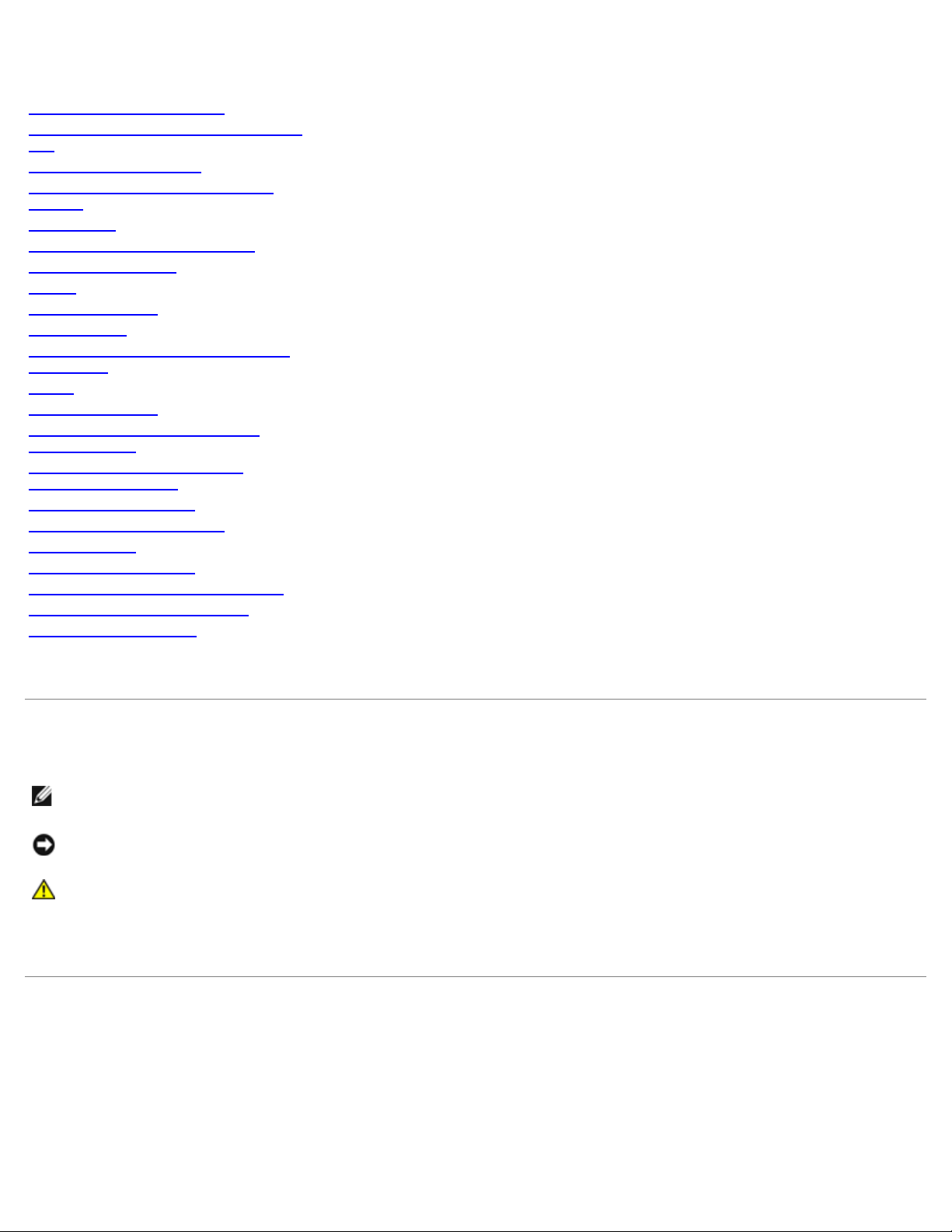
Dell™ Vostro™ 1510 Εγχειρίδιο σέρβις
Αντιμετώπιση προβλημάτων
Πριν από τις εργασίες στον υπολογιστή
σας
Μονάδα σκληρού δίσκου
Κάρτα ασύρματου τοπικού δικτύου
(WLAN)
Ανεμιστήρας
Διάταξη ψύξης του επεξεργαστή
Μονάδα επεξεργαστή
Μνήμη
Αρθρωτό κάλυμμα
Πληκτρολόγιο
Κουμπί λειτουργίας και πληκτρολόγια
πολυμέσων
Οθόνη
Στήριγμα παλάμης
Συσκευή ανάγνωσης δακτυλικών
αποτυπωμάτων
Εσωτερική κάρτα με ασύρματη
τεχνολογία Bluetooth
Μονάδα οπτικού δίσκου
Διάταξη κάρτας συστήματος
Διάταξη ηχείων
Προαιρετική κάρτα USB
Διάταξη ασφάλειας θήκης μπαταρίας
Μπαταρία σε σχήμα νομίσματος
Ενεργοποίηση του BIOS
Μοντέλο PP36L
Σημειώσεις, ειδοποιήσεις και προσοχή
ΣΗΜΕΙΩΣΗ: Η ΣΗΜΕΙΩΣΗ υποδεικνύει σημαντικές πληροφορίες που σας βοηθούν να χρησιμοποιείτε καλύτερα τον
υπολογιστή σας.
ΕΙΔΟΠΟΙΗΣΗ: Η ΕΙΔΟΠΟΙΗΣΗ υποδηλώνει είτε δυνητική βλάβη υλικού είτε απώλεια δεδομένων και υποδεικνύει τον
τρόπο με τον οποίο μπορείτε να αποφύγετε το πρόβλημα.
ΠΡΟΣΟΧΗ: Η ΠΡΟΣΟΧΗ υποδηλώνει δυνητική βλάβη υλικού, τραυματισμό ή θάνατο.
Εάν αγοράσατε έναν υπολογιστή Dell™ της σειράς n, οι αναφορές του παρόντος για τα λειτουργικά συστήματα Microsoft
Windows
Οι πληροφορίες αυτού του εγγράφου μπορεί να αλλάξουν χωρίς προειδοποίηση.
© 2008 Dell Inc. Με επιφύλαξη παντός δικαιώματος.
Απαγορεύεται αυστηρά η αναπαραγωγή µε οποιονδήποτε τρόπο χωρίς τη γραπτή άδεια της Dell Inc.
Εμπορικά σήματα που χρησιμοποιούνται στο παρόν κείμενο: η ονoμασία Dell, το λογότυπο DELL και οι ονομασίες Vostro είναι εμπορικά σήματα της
Dell Inc. Οι ονομασίες Microsoft, Windows, Windows Vista και το κουμπί έναρξης των Windows Vista είναι είτε εμπορικά σήματα είτε είναι σήματα
κατατεθέντα της Microsoft Corporation στις Ηνωμένες Πολιτείες ή/και σε άλλες χώρες. Η ονομασία Bluetooth είναι σήμα κατατεθέν της Bluetooth SIG
Inc.
®
δεν ισχύουν.
®
Άλλα εµπορικά σήµατα και εµπορικές ονοµασίες µπορεί να χρησιµοποιούνται στο παρόν έγγραφο αναφερόµενα είτε στους κατόχους των σηµάτων και
των ονοµάτων είτε στα προϊόντα τους. Η Dell Inc. παραιτείται από κάθε δικαίωμα σε εμπορικά σήματα και εμπορικές ονομασίες τρίτων.
Page 2
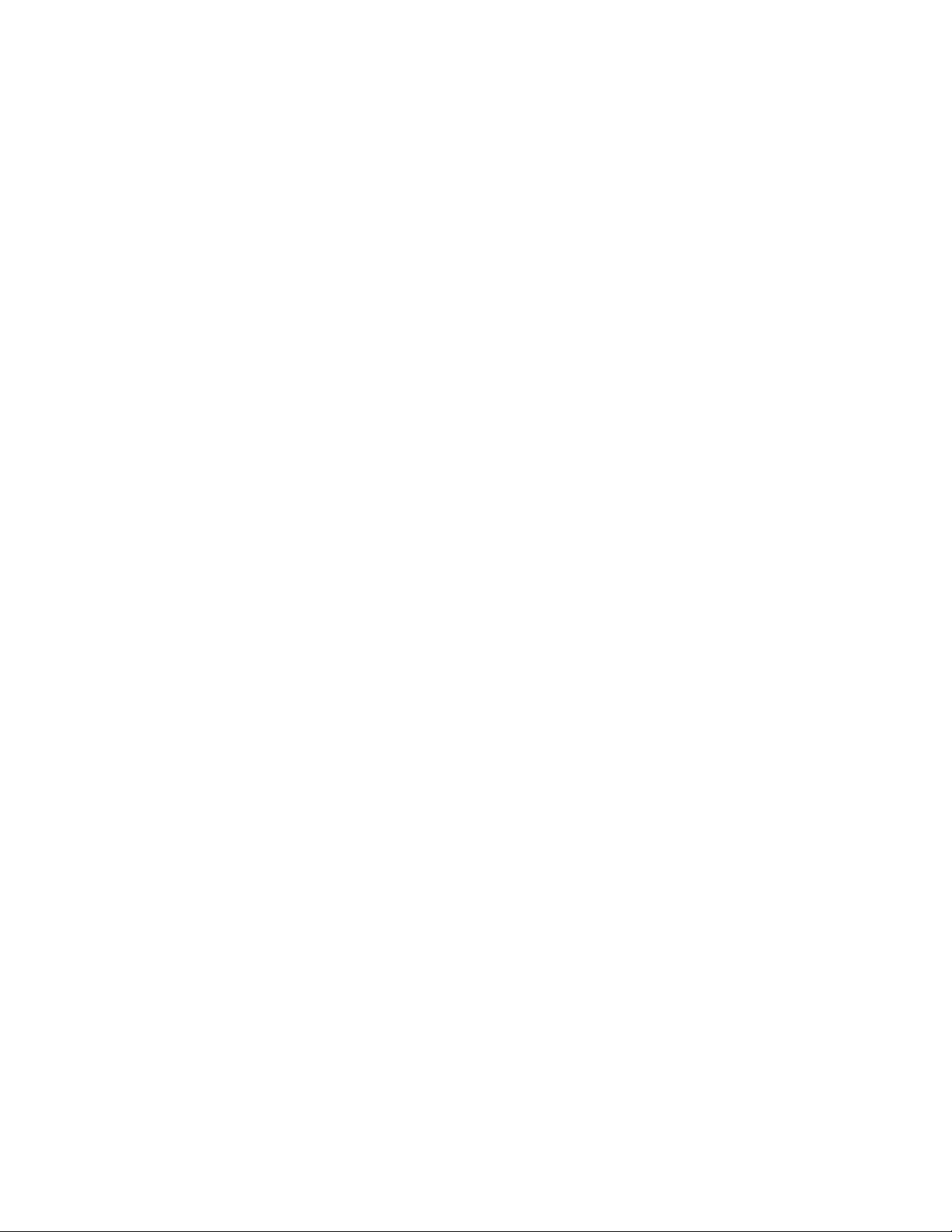
Σεπτέμβριος 2009 Ανάθ. A01
Page 3
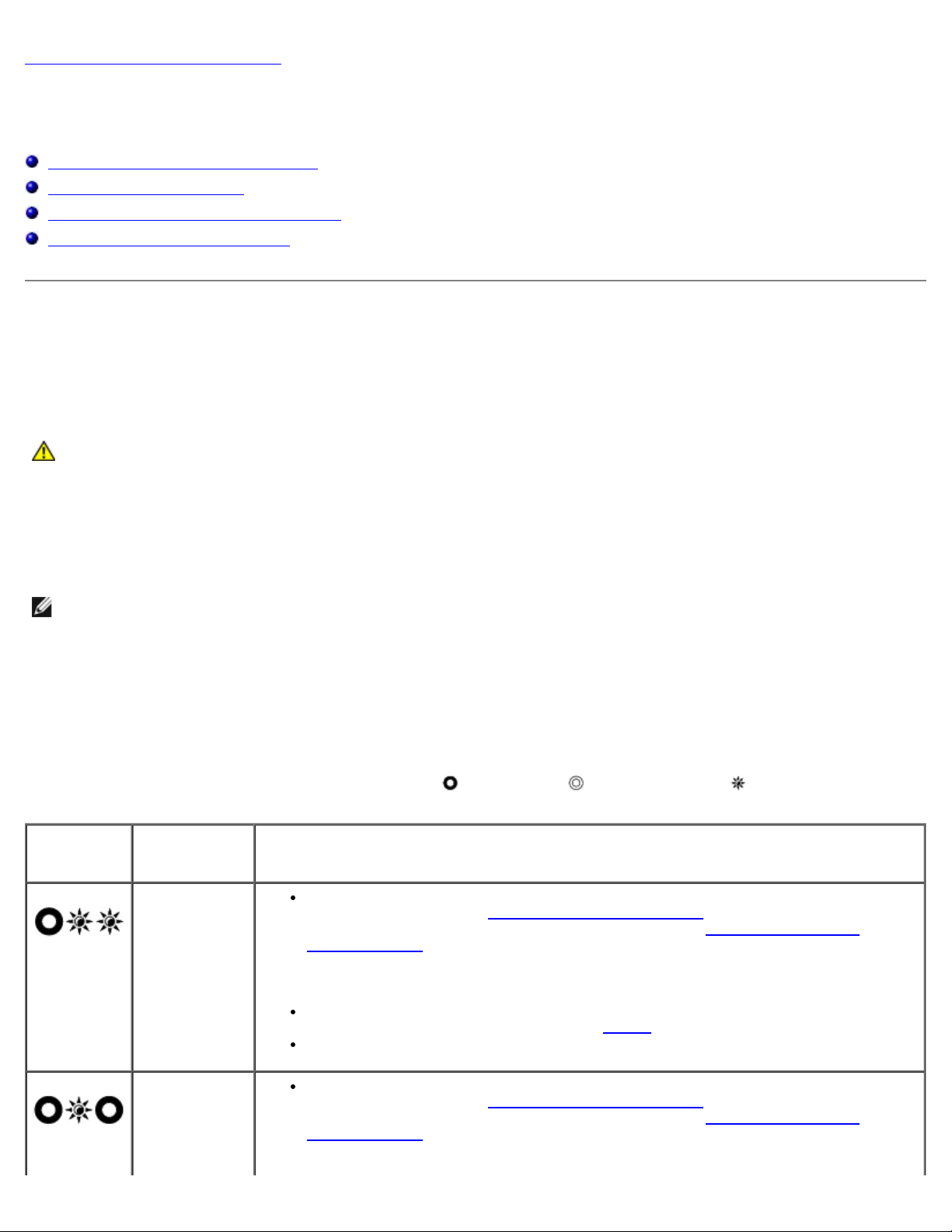
Επιστροφή στη σελίδα περιεχομένων
μνήμη.
μέχρι να βρείτε την ελαττωματική μονάδα ή να τοποθετήσετε ξανά όλες τις μονάδες
Αντιμετώπιση προβλημάτων
Dell™ Vostro™ 1510 Εγχειρίδιο σέρβις
Εργαλεία αντιμετώπισης προβλημάτων
Αντιμετώπιση προβλημάτων
Υπηρεσία τεχνικών ενημερώσεων της Dell
Βοηθητική εφαρμογή Dell Support
Εργαλεία αντιμετώπισης προβλημάτων
Λυχνίες διάγνωσης
ΠΡΟΣΟΧΗ: Προτού ξεκινήσετε κάποια από τις διαδικασίες που αναφέρονται στην παρούσα ενότητα,
ακολουθήστε τις οδηγίες για την ασφάλεια που αποστέλλονται μαζί με τον υπολογιστή σας.
Ο υπολογιστής σας διαθέτει τρεις λυχνίες κατάστασης πληκτρολογίου που βρίσκονται πάνω από τα πλήκτρα. Κατά την κανονική
λειτουργία, οι λυχνίες κατάστασης πληκτρολογίου εμφανίζουν την τρέχουσα κατάσταση (ανοιχτό ή σβησμένο) του αριθμητικού
πληκτρολογίου (Num Lock), της λειτουργίας για τα κεφαλαία γράμματα (Caps Lock) και της λειτουργίας κύλισης (Scroll Lock).
Εάν δεν παρουσιαστούν σφάλματα κατά την εκκίνηση του υπολογιστή, οι λυχνίες αναβοσβήνουν, και μετά σβήνουν. Σε
περίπτωση δυσλειτουργίας του υπολογιστή, ωστόσο, η κατάσταση λυχνιών μπορεί να σας βοηθήσει να εντοπίσετε το πρόβλημα.
ΣΗΜΕΙΩΣΗ: Μόλις ολοκληρωθεί η διαδικασία POST του υπολογιστή, η λυχνία Num Lock ενδέχεται να παραμείνει
αναμμένη, ανάλογα με τις ρυθμίσεις BIOS. Για περισσότερες πληροφορίες σχετικά με τη χρήση του προγράμματος
ρύθμισης συστήματος, ανατρέξτε στον Οδηγό τεχνολογίας Dell™ στον υπολογιστή σας ή στην τοποθεσία
support.dell.com.
Κωδικοί λυχνιών διάγνωσης στη διάρκεια του POST
Για να αντιμετωπίσετε ένα πρόβλημα στον υπολογιστή σας, διαβάστε με τη σειρά την ακολουθία των λυχνιών κατάστασης
πληκτρολογίου, από τα αριστερά προς τα δεξιά (Num Lock, Caps Lock και έπειτα Scroll Lock). Σε περίπτωση δυσλειτουργίας
του υπολογιστή οι ξεχωριστές λυχνίες είναι είτε αναμμένες , είτε σβηστές είτε αναβοσβήνουν .
Μοτίβο
λυχνιών
Περιγραφή
προβλήματος
Δεν έχουν
ανιχνευθεί
μονάδες
μνήμης.
Συνιστώμενη ανάλυση
Εάν έχουν εγκατασταθεί δύο ή περισσότερες μονάδες μνήμης, αφαιρέστε τις μονάδες
(ανατρέξτε στην ενότητα Αφαίρεση της μονάδας μνήμης
επανεγκαταστήστε μία μονάδα (ανατρέξτε στην ενότητα Επανατοποθέτηση της
μονάδας μνήμης) και επανεγκαταστήστε τον υπολογιστή. Εάν ο υπολογιστής ξεκινήσει
κανονικά, συνεχίστε την εγκατάσταση πρόσθετων μονάδες μνήμης (μία τη φορά)
μέχρι να βρείτε την ελαττωματική μονάδα ή να τοποθετήσετε ξανά όλες τις μονάδες
χωρίς κάποιο σφάλμα.
Εάν έχετε στη διάθεσή σας, εγκαταστήστε μια μνήμη εργασίας ιδίου τύπου στον
υπολογιστή σας (ανατρέξτε στην ενότητα Μνήμη
Εάν το πρόβλημα δεν λυθεί, επικοινωνήστε με το κέντρο υποστήριξης της Dell.
), στη συνέχεια
).
Ανιχνεύονται
μονάδες
μνήμης, αλλά
παρουσιάστηκε
βλάβη στη
Εάν έχουν εγκατασταθεί δύο ή περισσότερες μονάδες μνήμης, αφαιρέστε τις μονάδες
(ανατρέξτε στην ενότητα Αφαίρεση της μονάδας μνήμης
επανεγκαταστήστε μία μονάδα (ανατρέξτε στην ενότητα Επανατοποθέτηση της
μονάδας μνήμης) και επανεγκαταστήστε τον υπολογιστή. Εάν ο υπολογιστής ξεκινήσει
κανονικά, συνεχίστε την εγκατάσταση πρόσθετων μονάδες μνήμης (μία τη φορά)
), στη συνέχεια
Page 4
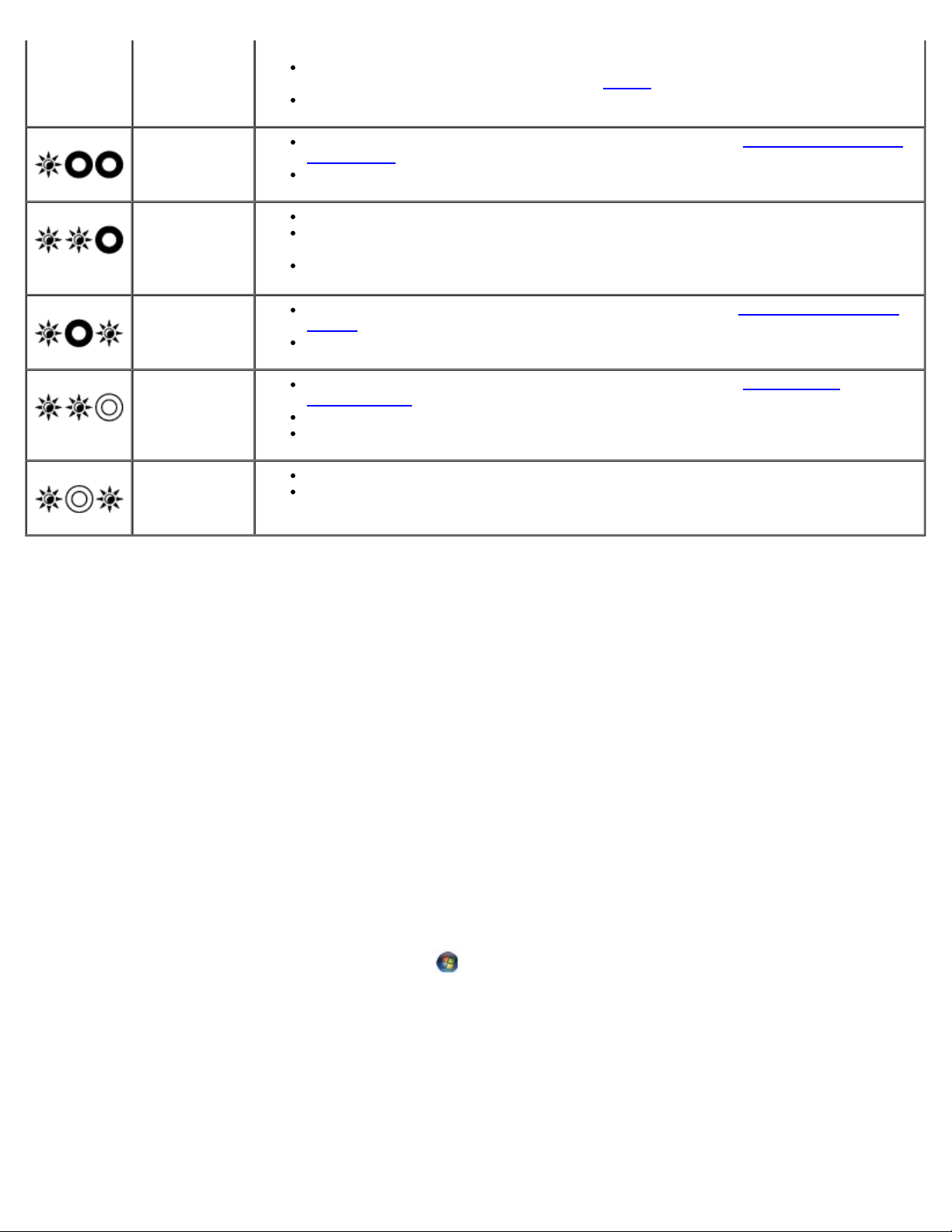
χωρίς κάποιο σφάλμα.
Εάν έχετε στη διάθεσή σας, εγκαταστήστε μια μνήμη εργασίας ιδίου τύπου στον
υπολογιστή σας (ανατρέξτε στην ενότητα Μνήμη
Εάν το πρόβλημα δεν λυθεί, επικοινωνήστε με το κέντρο υποστήριξης της Dell.
).
Παρουσιάστηκε
πιθανή βλάβη
επεξεργαστή.
Παρουσιάστηκε
πιθανή βλάβη
κάρτας
γραφικών/
βίντεο.
Παρουσιάστηκε
πιθανή βλάβη
LCD.
Παρουσιάστηκε
πιθανή βλάβη
πληκτρολογίου.
Παρουσιάστηκε
πιθανή βλάβη
ελεγκτή USB.
Τοποθετήστε ξανά τον επεξεργαστή (ανατρέξτε στην ενότητα Αφαίρεση της μονάδας
επεξεργαστή).
Εάν το πρόβλημα δεν λυθεί, επικοινωνήστε με το κέντρο υποστήριξης της Dell.
Τοποθετήστε ξανά κάθε εγκατεστημένη κάρτα γραφικών.
Εάν έχετε στη διάθεσή σας, εγκαταστήστε μια κάρτα γραφικών που ξέρετε ότι
λειτουργεί στον υπολογιστή σας.
Εάν το πρόβλημα δεν λυθεί, επικοινωνήστε με το κέντρο υποστήριξης της Dell.
Τοποθετήστε ξανά το καλώδιο LCD (ανατρέξτε στην ενότητα Αφαίρεση της διάταξης
οθόνης).
Εάν το πρόβλημα δεν λυθεί, επικοινωνήστε με το κέντρο υποστήριξης της Dell.
Τοποθετήστε ξανά το πληκτρολόγιο (ανατρέξτε στην ενότητα Αφαίρεση του
πληκτρολογίου).
Εάν έχετε στη διάθεσή σας, συνδέστε ένα εξωτερικό πληκτρολόγιο.
Εάν το πρόβλημα δεν λυθεί, επικοινωνήστε με το κέντρο υποστήριξης της Dell.
Αφαιρέστε κάθε συσκευή USB.
Εάν το πρόβλημα δεν λυθεί, επικοινωνήστε με το κέντρο υποστήριξης της Dell.
Hardware Troubleshooter
Εάν μία συσκευή δεν ανιχνευθεί κατά τη ρύθμιση του λειτουργικού συστήματος ή έχει ανιχνευθεί αλλά έχει ρυθμιστεί
λανθασμένα, μπορείτε να χρησιμοποιήσετε την επιλογή Hardware Troubleshooter (Αντιμετώπιση προβλημάτων υλικού) για να
επιλύσετε την ασυμβατότητα.
Windows XP:
1. Κάντε κλικ στο Start (Έναρξη)® Help and Support (Βοήθεια και Υποστήριξη).
2. Πληκτρολογήστε hardware troubleshooter στο πεδίο αναζήτησης και πιέστε <Enter> για να αρχίσει η αναζήτηση.
3. Στην ενότητα Fix a Problem (Επιδιόρθωση ενός προβλήματος), κάντε κλικ στην επιλογή Hardware Troubleshooter
(Αντιμετώπιση προβλημάτων υλικού).
4. Στη λίστα Hardware Troubleshooter (Αντιμετώπιση προβλημάτων υλικού), επιλέξτε την εξήγηση που περιγράφει το
πρόβλημα με τον καλύτερο δυνατό τρόπο και κάντε κλικ στο Next (Επόμενο) για να ακολουθήσετε τα βήματα που
απομένουν για την αντιμετώπιση του προβλήματος.
Windows Vista®:
1. Κάντε κλικ στο κουμπί Έναρξης των Windows Vista
2. Πληκτρολογήστε hardware troubleshooter στο πεδίο αναζήτησης και πιέστε <Enter> για να αρχίσει η αναζήτηση.
3. Στα αποτελέσματα αναζήτησης, επιλέξτε την επιλογή που περιγράφει καλύτερα το πρόβλημα και ακολουθήστε τα
υπόλοιπα βήματα αντιμετώπισης προβλημάτων.
και κατόπιν στο Help and Support (Βοήθεια και Υποστήριξη).
Διαγνωστικό πρόγραμμα της Dell
Page 5
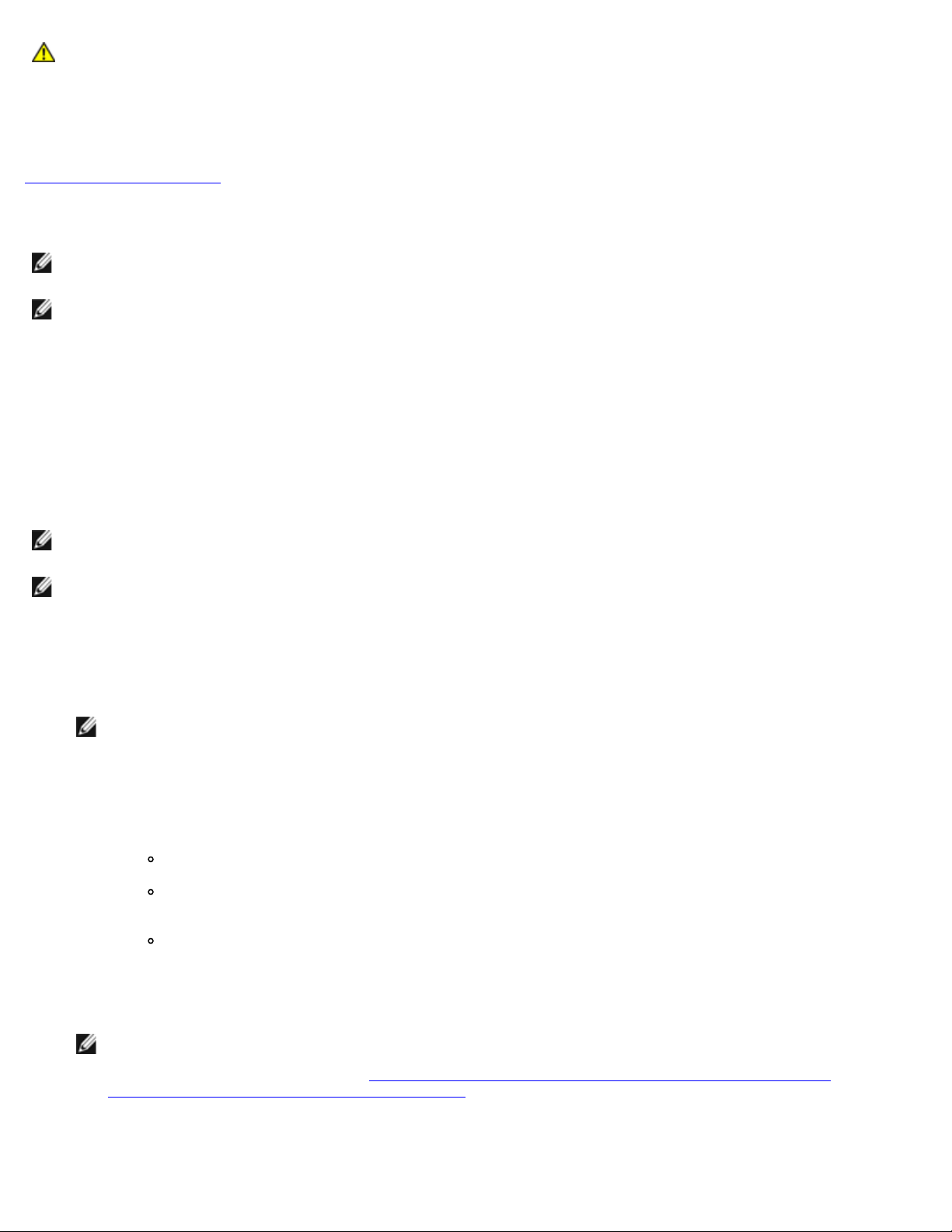
ΠΡΟΣΟΧΗ: Προτού ξεκινήσετε κάποια από τις διαδικασίες που αναφέρονται στην παρούσα ενότητα,
ακολουθήστε τις οδηγίες για την ασφάλεια που αποστέλλονται μαζί με τον υπολογιστή σας.
Πότε πρέπει να χρησιμοποιείτε το διαγνωστικό πρόγραμμα της Dell
Εάν αντιμετωπίζετε κάποιο πρόβλημα με τον υπολογιστή σας, πραγματοποιήστε τους ελέγχους που αναφέρονται στην ενότητα
Αντιμετώπιση προβλημάτων
Εκκινήστε το διαγνωστικό πρόγραμμα της Dell από τη μονάδα σκληρού δίσκου ή από το CD/DVD Drivers and Utilities
(Προγράμματα οδήγησης και βοηθητικές εφαρμογές) που παρέχεται με τον υπολογιστή σας.
ΣΗΜΕΙΩΣΗ: Το CD/DVD Drivers and Utilities (Προγράμματα οδήγησης και βοηθητικές εφαρμογές) είναι προαιρετικό και
μπορεί να μην αποσταλεί με τον υπολογιστή σας.
ΣΗΜΕΙΩΣΗ: Το διαγνωστικό πρόγραμμα της Dell λειτουργεί μόνο σε υπολογιστές Dell.
και εκτελέστε το διαγνωστικό πρόγραμμα της Dell προτού επικοινωνήσετε με την Dell για βοήθεια.
Εκκίνηση του διαγνωστικού προγράμματος της Dell από τον σκληρό σας δίσκο
Πριν εκτελέσετε το διαγνωστικό πρόγραμμα της Dell, μεταβείτε στις ρυθμίσεις συστήματος, εξετάστε τις πληροφορίες
διαμόρφωσης του υπολογιστή και βεβαιωθείτε ότι η συσκευή που θέλετε να δοκιμάσετε εμφανίζεται στο πρόγραμμα συστήματος
και είναι ενεργή. Για περισσότερες πληροφορίες σχετικά με τη χρήση του προγράμματος ρύθμισης συστήματος, ανατρέξτε στον
Οδηγό τεχνολογίας Dell™ στον υπολογιστή σας ή στην τοποθεσία support.dell.com.
Το διαγνωστικό πρόγραμμα της Dell βρίσκεται σε ένα ξεχωριστό τμήμα διαγνωστικού βοηθητικού προγράμματος στον σκληρό
σας δίσκο.
ΣΗΜΕΙΩΣΗ: Αν ο υπολογιστής είναι συνδεδεμένος με κάποια συσκευή σύνδεσης, αποσυνδέστε τον. Για οδηγίες,
ανατρέξτε στην τεκμηρίωση που συνόδευε τη συσκευή βάσης.
ΣΗΜΕΙΩΣΗ: Αν ο υπολογιστής σας δεν εμφανίζει κάποια εικόνα οθόνης, επικοινωνήστε με το κέντρο υποστήριξης της
Dell.
1. Σιγουρευτείτε ότι ο υπολογιστής είναι συνδεδεμένος σε ηλεκτρική πρίζα που ξέρετε ότι λειτουργεί σωστά.
2. Πιέστε και κρατήστε πατημένο το πλήκτρο <Fn> ή το πλήκτρο σίγασης και κατόπιν εκκινήστε τον υπολογιστή σας.
ΣΗΜΕΙΩΣΗ: Εναλλακτικά, μπορείτε να επιλέξετε Diagnostic (Διαγνωστικοί έλεγχοι) από το μενού εκκίνησης
μόνο για μία φορά κατά την εκκίνηση του τμήματος διαγνωστικού βοηθητικού προγράμματος και εκτελέστε το
διαγνωστικό πρόγραμμα της Dell.
Ο υπολογιστής εκτελεί μια σειρά αρχικών ελέγχων στην κάρτα του συστήματός σας, στο πληκτρολόγιο, στην οθόνη, στη
μνήμη, τον σκληρό δίσκο κ.α. οι οποίοι ονομάζονται Pre-boot System Assessment (Αξιολόγηση του συστήματος πριν την
εκκίνηση - PSA).
Κατά τη διάρκεια της αξιολόγησης, απαντήστε στις ερωτήσεις που εμφανίζονται.
Αν εντοπιστούν βλάβες κατά την αξιολόγηση του συστήματος πριν την εκκίνηση, σημειώστε τον κωδικό ή
τους κωδικούς των σφαλμάτων και επικοινωνήστε με το κέντρο υποστήριξης της Dell.
Εάν η λειτουργία αξιολόγησης του συστήματος πριν την έναρξη (Pre-boot) ολοκληρωθεί με επιτυχία, θα
εμφανιστεί το ακόλουθο σχετικό μήνυμα: «Booting Dell Diagnostic Utility Partition. Press any
key to continue». (Εκκίνηση του διαμερίσματος βοηθητικής εφαρμογής διαγνωστικών ελέγχων της Dell.
Πατήστε ένα πλήκτρο για να συνεχίσετε).
ΣΗΜΕΙΩΣΗ: Αν εμφανιστεί μήνυμα ότι δεν βρέθηκε διαμέρισμα της βοηθητικής εφαρμογής διαγνωστικών
ελέγχων, εκτελέστε το διαγνωστικό πρόγραμμα της Dell από το CD/DVD Προγράμματα οδήγησης και βοηθητικές
εφαρμογές (ανατρέξτε στην ενότητα Έναρξη του διαγνωστικού προγράμματος της Dell από το CD/DVD
Προγράμματα οδήγησης και βοηθητικές εφαρμογές).
3. Πατήστε ένα πλήκτρο για έναρξη του διαγνωστικού προγράμματος της Dell από το διαμέρισμα της βοηθητικής εφαρμογής
διαγνωστικών ελέγχων στη μονάδα του σκληρού σας δίσκου.
Page 6
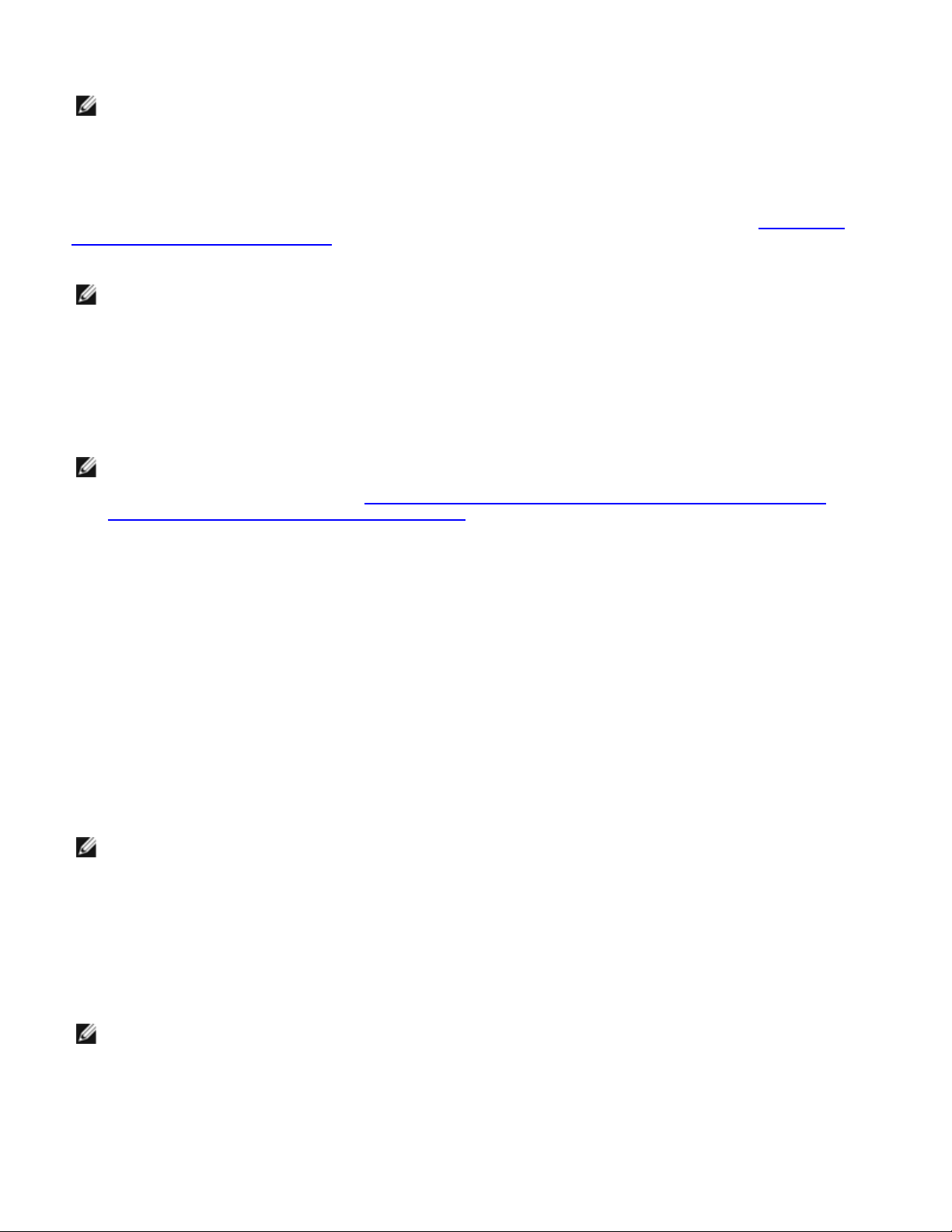
4. Πιέστε <Tab> για να επιλέξετε Test System (Έλεγχος συστήματος) και κατόπιν πιέστε <Enter>.
5. Στο κύριο μενού διαγνωστικού προγράμματος της Dell, κάντε κλικ με την επιφάνεια αφής/ποντίκι ή πιέστε <Tab> και
6. Όταν ολοκληρωθούν όλοι οι έλεγχοι, κλείστε την οθόνη ελέγχων για να επιστρέψετε στο κύριο μενού του διαγνωστικού
7. Κλείστε το παράθυρο του κύριου μενού για έξοδο από το διαγνωστικό πρόγραμμα της Dell και κάντε επανεκκίνηση του
ΣΗΜΕΙΩΣΗ: Συνιστάται να επιλέξτε το στοιχείο Test System (Έλεγχος συστήματος) για την εκτέλεση
ολοκληρωμένου ελέγχου του υπολογιστή σας. Με την επιλογή Test Memory (Έλεγχος μνήμης) πραγματοποιείται
εκκίνηση του εκτεταμένου ελέγχου μνήμης, για την ολοκλήρωση του οποίου ίσως χρειαστούν τριάντα λεπτά ή
περισσότερο. Μόλις ολοκληρωθεί ο έλεγχος, καταγράψτε τα αποτελέσματα του ελέγχου και κατόπιν πιέστε
οποιοδήποτε πλήκτρο για να επιστρέψετε στο προηγούμενο μενού.
κατόπιν <Enter> για να επιλέξετε τον έλεγχο που θέλετε να εκτελέσετε (ανατρέξτε στην ενότητα Κύριο μενού
διαγνωστικού προγράμματος της Dell).
ΣΗΜΕΙΩΣΗ: Σημειώστε τους κωδικούς σφαλμάτων και τις περιγραφές των προβλημάτων ακριβώς όπως
εμφανίζονται και ακολουθήστε τις οδηγίες στην οθόνη.
προγράμματος της Dell.
υπολογιστή.
ΣΗΜΕΙΩΣΗ: Εάν εμφανιστεί μήνυμα ότι δεν βρέθηκε διαμέρισμα της βοηθητικής εφαρμογής διαγνωστικών
ελέγχων, εκτελέστε το διαγνωστικό πρόγραμμα της Dell από το CD/DVD Προγράμματα οδήγησης και βοηθητικές
εφαρμογές (ανατρέξτε στην ενότηταΈναρξη του διαγνωστικού προγράμματος της Dell από το CD/DVD
Προγράμματα οδήγησης και βοηθητικές εφαρμογές).
Έναρξη του διαγνωστικού προγράμματος της Dell από το CD/DVD Προγράμματα
οδήγησης και βοηθητικές εφαρμογές
Πριν εκτελέσετε το διαγνωστικό πρόγραμμα της Dell, μεταβείτε στις ρυθμίσεις συστήματος, εξετάστε τις πληροφορίες
διαμόρφωσης του υπολογιστή και βεβαιωθείτε ότι η συσκευή που θέλετε να δοκιμάσετε εμφανίζεται στο πρόγραμμα συστήματος
και είναι ενεργή. Για περισσότερες πληροφορίες σχετικά με τη χρήση του προγράμματος ρύθμισης συστήματος, ανατρέξτε στον
Οδηγό τεχνολογίας Dell™ στον υπολογιστή σας ή στην τοποθεσία support.dell.com.
1. Εισάγετε το CD/DVD Drivers and Utilities (Προγράμματα οδήγησης και βοηθητικές εφαρμογές) στη μονάδα οπτικού
δίσκου.
2. Επανεκκινήστε τον υπολογιστή σας.
3. Όταν εμφανιστεί το λογότυπο DELL, πιέστε αμέσως <F12>.
ΣΗΜΕΙΩΣΗ: Μπορεί να προκύψει βλάβη στο πληκτρολόγιο όταν κάποιο πλήκτρο μείνει πατημένο για
παρατεταμένο χρονικό διάστημα. Για να αποφύγετε το ενδεχόμενο βλάβης στο πληκτρολόγιο, πιέστε και αφήστε το
πλήκτρο F12 σε ίσα διαστήματα για να ανοίξετε το μενού εκκίνησης της συσκευής.
Αν περιμένετε πάρα πολύ και εμφανιστεί το λογότυπο του λειτουργικού συστήματος, συνεχίστε να περιμένετε μέχρι να
δείτε την επιφάνεια εργασίας των Microsoft Windows, μετά τερματίστε τον υπολογιστή σας και ξαναπροσπαθήστε.
4. Όταν εμφανιστεί η λίστα των συσκευών εκκίνησης, χρησιμοποιείστε τα πλήκτρα άνω ή κάτω βέλους για να επιλέξετε
CD/DVD/CD-RW Drive (Μονάδα CD/DVD/CD-RW) και κατόπιν πιέστε <Enter>.
ΣΗΜΕΙΩΣΗ: Μέσω του μενού εκκίνησης μόνο για μία φορά αλλάζει η ακολουθία εκκίνησης μόνο για την τρέχουσα
εκκίνηση. Μόλις γίνει επανεκκίνηση, ακολουθείται η σειρά εκκίνησης που καθορίσατε στην εγκατάσταση του
συστήματος.
5. Πιέστε οποιοδήποτε πλήκτρο για να επιβεβαιώστε ότι θέλετε να ξεκινήσετε από το CD/DVD.
Αν περιμένετε πάρα πολύ και εμφανιστεί το λογότυπο του λειτουργικού συστήματος, συνεχίστε να περιμένετε μέχρι να
δείτε την επιφάνεια εργασίας των Microsoft Windows, μετά τερματίστε τον υπολογιστή σας και ξαναπροσπαθήστε.
Page 7
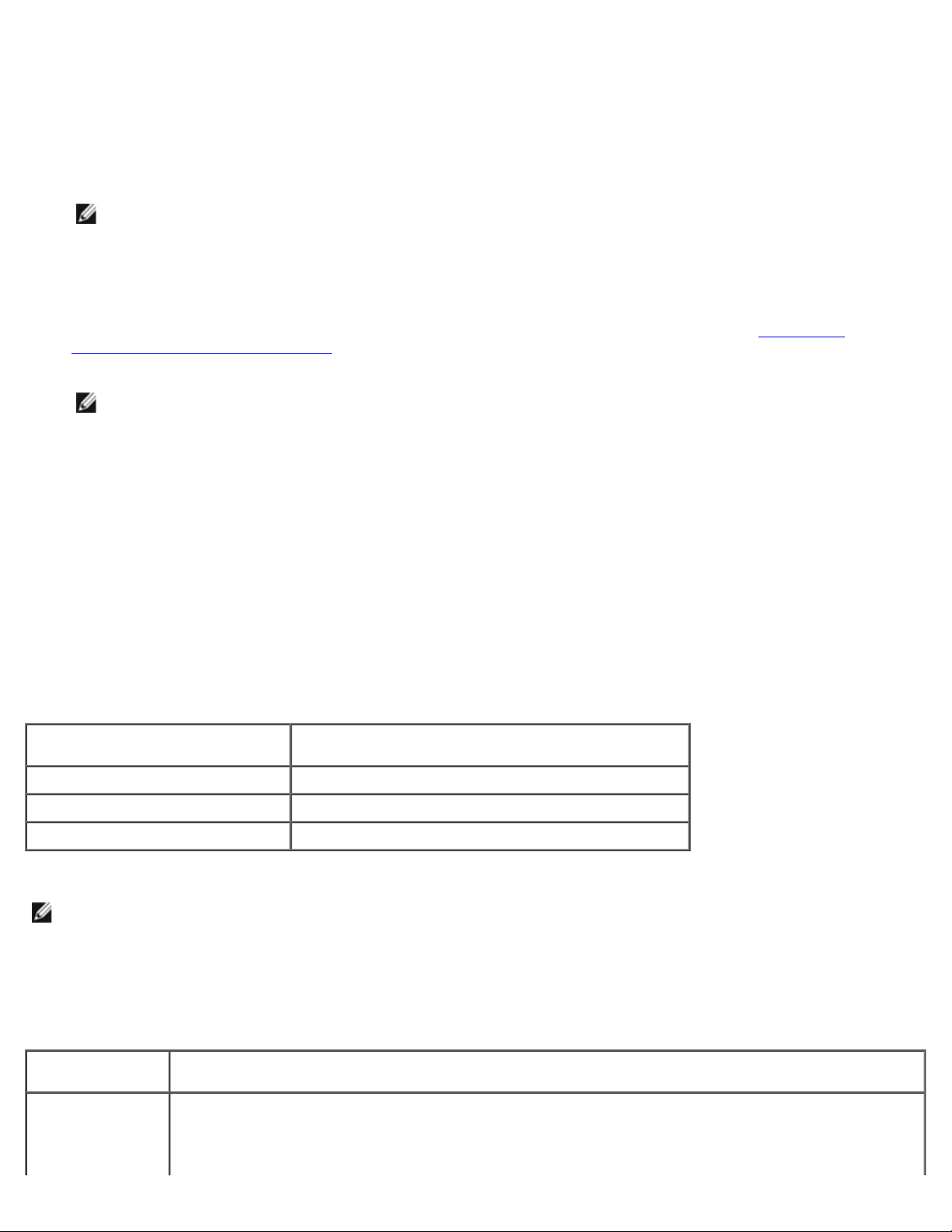
6. Πληκτρολογήστε 1 για να επιλέξετε Run the 32 Bit Dell Diagnostics (Εκτέλεση του διαγνωστικού προγράμματος 32
ΣΗΜΕΙΩΣΗ: Το Express Test (Γρήγορος έλεγχος) δεν απαιτεί τη συμμετοχή σας. Εκτελέστε πρώτα τη
Bit της Dell).
7. Στο Dell Diagnostics Menu (Κύριο μενού διαγνωστικού προγράμματος της Dell), πληκτρολογήστε 1για να επιλέξετε
Dell 32 -bit Diagnostics για Resource CD (γραφικό περιβάλλον εργασίας χρήστη).
8. Πιέστε <Tab> για να επιλέξετε Test System (Έλεγχος συστήματος) και κατόπιν πιέστε <Enter>.
ΣΗΜΕΙΩΣΗ: Συνιστάται να επιλέξτε το στοιχείο Test System (Έλεγχος συστήματος) για την εκτέλεση
ολοκληρωμένου ελέγχου του υπολογιστή σας. Με την επιλογή Test Memory (Έλεγχος μνήμης) πραγματοποιείται
εκκίνηση του εκτεταμένου ελέγχου μνήμης, για την ολοκλήρωση του οποίου ίσως χρειαστούν τριάντα λεπτά ή
περισσότερο. Μόλις ολοκληρωθεί ο έλεγχος, καταγράψτε τα αποτελέσματα του ελέγχου και κατόπιν πιέστε
οποιοδήποτε πλήκτρο για να επιστρέψετε στο προηγούμενο μενού.
9. Στο κύριο μενού διαγνωστικού προγράμματος της Dell, κάντε κλικ με την επιφάνεια αφής/ποντίκι ή πιέστε <Tab> και
κατόπιν <Enter> για να επιλέξετε τον έλεγχο που θέλετε να εκτελέσετε (ανατρέξτε στην ενότητα Κύριο μενού
διαγνωστικού προγράμματος της Dell).
ΣΗΜΕΙΩΣΗ: Σημειώστε τους κωδικούς σφαλμάτων και τις περιγραφές των προβλημάτων ακριβώς όπως
εμφανίζονται και ακολουθήστε τις οδηγίες στην οθόνη.
10. Όταν ολοκληρωθούν όλοι οι έλεγχοι, κλείστε την οθόνη ελέγχων για να επιστρέψετε στο κύριο μενού του διαγνωστικού
προγράμματος της Dell.
11. Κλείστε το παράθυρο του κύριου μενού για έξοδο από το διαγνωστικό πρόγραμμα της Dell και κάντε επανεκκίνηση του
υπολογιστή.
12. Εισάγετε το CD/DVD Drivers and Utilities (Προγράμματα οδήγησης και βοηθητικές εφαρμογές) από τη μονάδα οπτικού
δίσκου.
Κύριο μενού διαγνωστικού προγράμματος της Dell
Μετά τη φόρτωση του διαγνωστικού προγράμματος της Dell εμφανίζεται το παρακάτω μενού:
Επιλογή Λειτουργία
Test Memory (Έλεγχος μνήμης) Εκτέλεση του ανεξάρτητου ελέγχου μνήμης
Test System (Έλεγχος συστήματος) Εκτέλεση του διαγνωστικού προγράμματος συστήματος
Exit (Έξοδος) Έξοδος από το διαγνωστικό πρόγραμμα
Πιέστε <Tab> για να επιλέξετε τον έλεγχο που θέλετε να εκτελέσετε και κατόπιν πιέστε <Enter>.
ΣΗΜΕΙΩΣΗ: Συνιστάται να επιλέξτε το στοιχείο Test System (Έλεγχος συστήματος) για την εκτέλεση ολοκληρωμένου
ελέγχου του υπολογιστή σας. Με την επιλογή Test Memory (Έλεγχος μνήμης) πραγματοποιείται εκκίνηση του
εκτεταμένου ελέγχου μνήμης, για την ολοκλήρωση του οποίου ίσως χρειαστούν τριάντα λεπτά ή περισσότερο. Μόλις
ολοκληρωθεί ο έλεγχος, καταγράψτε τα αποτελέσματα του ελέγχου και κατόπιν πιέστε οποιοδήποτε πλήκτρο για να
επιστρέψετε σε αυτό το μενού.
Μόλις επιλέξετε Test System (Έλεγχος συστήματος), εμφανίζεται το ακόλουθο μενού:
Επιλογή Λειτουργία
Express Test
(Γρήγορος
έλεγχος)
Εκτελεί έναν γρήγορο έλεγχο των συσκευών του συστήματος. Αυτό συνήθως μπορεί να διαρκέσει 10 με
20 λεπτά.
Page 8
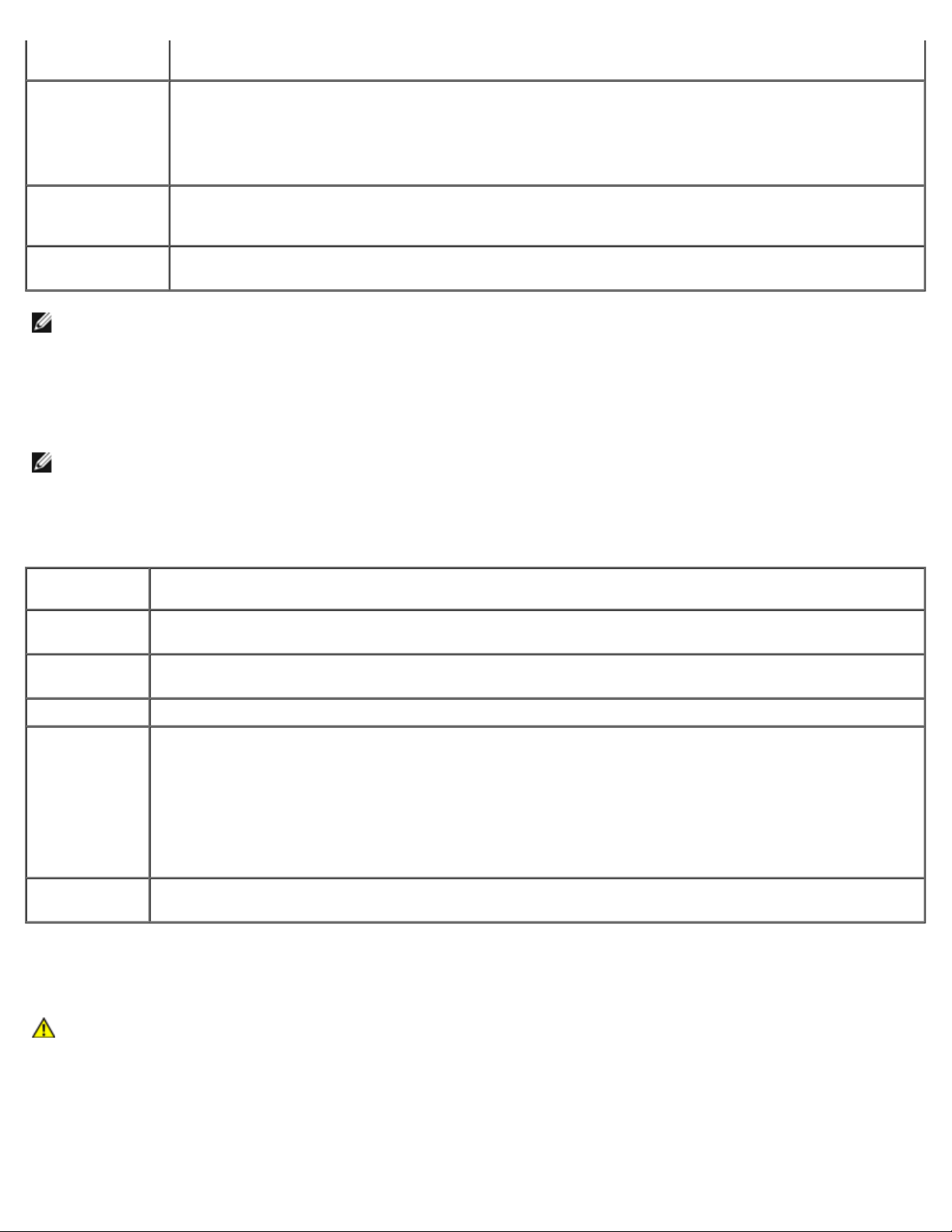
λειτουργία Express Test (Γρήγορος έλεγχος) για να αυξήσετε την πιθανότητα γρήγορου εντοπισμού του
προβλήματος.
Extended Test
(Εκτεταμένος
έλεγχος)
Custom Test
(Προσαρμοσμένος
έλεγχος)
Symptom Tree
(Συμπτώματα)
ΣΗΜΕΙΩΣΗ: Συνιστάται να επιλέξετε Extended Test (Εκτεταμένος έλεγχος) για την εκτέλεση πληρέστερου ελέγχου των
συσκευών του υπολογιστή.
Εάν αντιμετωπίσετε πρόβλημα κατά τη διάρκεια του ελέγχου, εμφανίζεται ένα μήνυμα με έναν κωδικό σφάλματος και μια
περιγραφή του προβλήματος. Σημειώστε τον κωδικό σφάλματος και την περιγραφή του προβλήματος ακριβώς όπως
εμφανίζονται και ακολουθήστε τις οδηγίες στην οθόνη. Αν δεν μπορέσετε να λύσετε το πρόβλημα, επικοινωνήστε με το κέντρο
υποστήριξης της Dell.
ΣΗΜΕΙΩΣΗ: Όταν επικοινωνείτε με το Τμήμα υποστήριξης της Dell, να έχετε διαθέσιμη την Ετικέτα εξυπηρέτησης. Η
ετικέτα εξυπηρέτησης για τον υπολογιστή σας βρίσκεται στο επάνω μέρος της οθόνης κάθε ελέγχου.
Για ελέγχους που εκτελούνται από την επιλογή Custom Test (Προσαρμοσμένος έλεγχος) ή Symptom Tree (Συμπτώματα)
πρόσθετες πληροφορίες παρέχουν οι εξής καρτέλες:
Εκτελεί έναν γρήγορο έλεγχο των συσκευών του συστήματος. Αυτός συνήθως μπορεί να διαρκέσει μια
ώρα ή περισσότερο.
ΣΗΜΕΙΩΣΗ: Το Extended Test (Εκτεταμένος έλεγχος) απαιτεί κατά διαστήματα απαντήσεις σε
συγκεκριμένες ερωτήσεις.
Χρησιμοποιείται για τον έλεγχο μιας συγκεκριμένης συσκευής ή την προσαρμογή των ελέγχων που
πρόκειται να γίνουν.
Σας επιτρέπει να επιλέξετε ελέγχους βάσει ενός συμπτώματος του προβλήματος που έχετε. Στην επιλογή
αναφέρονται τα πιο συνήθη συμπτώματα.
Καρτέλα Λειτουργία
Results
(Αποτελέσματα)
Errors
(Σφάλματα)
Help (Βοήθεια) Περιγράφει τον έλεγχο και όλες τις απαιτήσεις για την εκτέλεσή του.
Configuration
(Διαμόρφωση)
Parameters
(Παράμετροι)
Εμφανίζει τα αποτελέσματα του ελέγχου και κάθε περίπτωση σφάλματος που παρουσιάστηκε.
Εμφανίζει συνθήκες σφαλμάτων, κωδικούς σφαλμάτων και περιγραφή του προβλήματος.
Προβάλλονται οι ρυθμίσεις παραμέτρων υλικού για την επιλεγμένη συσκευή.
Το διαγνωστικό πρόγραμμα της Dell λαμβάνει πληροφορίες διαμόρφωσης για όλες τις συσκευές από το
πρόγραμμα εγκατάστασης του συστήματος, τη μνήμη και διάφορους εσωτερικούς ελέγχους και τις
παρουσιάζει στη λίστα συσκευών στο αριστερό παράθυρο της οθόνης.
ΣΗΜΕΙΩΣΗ: Η λίστα συσκευών μπορεί να μην παρουσιάζει τα ονόματα όλων των εξαρτημάτων που είναι
εγκατεστημένα στον υπολογιστή σας ή όλων των συσκευών που είναι προσαρτημένες στον υπολογιστή σας.
Σας επιτρέπει να προσαρμόσετε τον έλεγχο, εφόσον υπάρχει, αλλάζοντας τις ρυθμίσεις του.
Μηνύματα σφαλμάτων
ΠΡΟΣΟΧΗ: Προτού ξεκινήσετε κάποια από τις διαδικασίες που αναφέρονται στην παρούσα ενότητα,
ακολουθήστε τις οδηγίες για την ασφάλεια που αποστέλλονται μαζί με τον υπολογιστή σας.
Αν το μήνυμα που λάβατε δεν είναι καταχωρημένο στον πίνακα, δείτε το εγχειρίδιο είτε για λειτουργικό σύστημα είτε για
πρόγραμμα που έτρεχε όταν εμφανίστηκε το μήνυμα.
A filename cannot contain any of the following characters \ / : * ? " < > | — Μη χρησιμοποιείτε τους χαρακτήρες
αυτούς στα ονόματα αρχείων.
Page 9
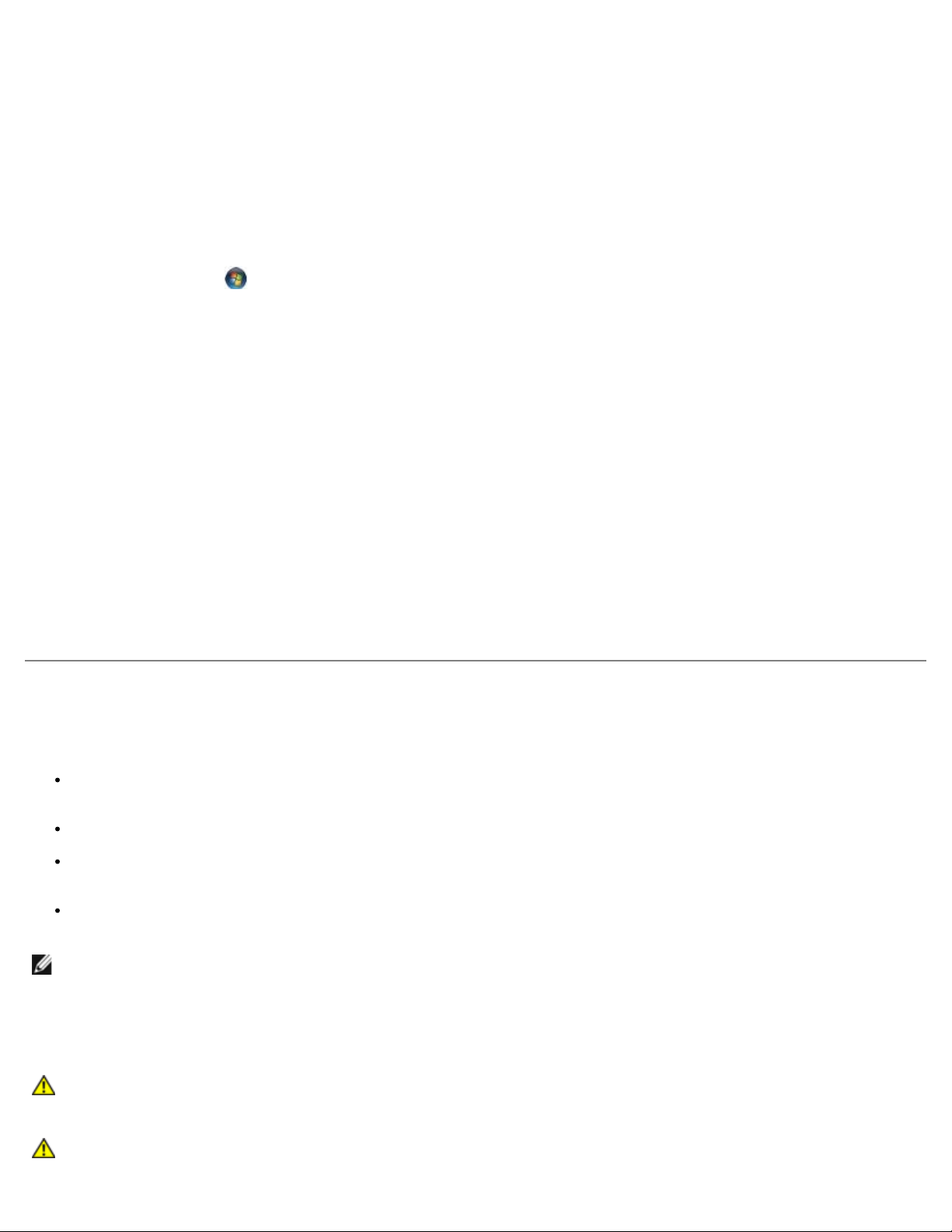
A required .DLL file was not found — Ένα απαραίτητο αρχείο λείπει από το πρόγραμμα που προσπαθείτε να ανοίξετε. Για να
αφαιρέσετε και μετά να επανεγκαταστήσετε το πρόγραμμα:
Windows XP:
1. Κάντε κλικ στο Start (Έναρξη)® Control Panel (Πίνακας Ελέγχου)® Add or Remove Programs (Προσθαφαίρεση
προγραμμάτων)® Programs and Features (Προγράμματα και δυνατότητες).
2. Επιλέξτε το πρόγραμμα που θέλετε να απεγκαταστήσετε.
3. Κάντε κλικ στο Uninstall (Κατάργηση εγκατάστασης).
4. Για οδηγίες εγκατάστασης ανατρέξτε στην τεκμηρίωση του προγράμματος.
Windows Vista:
1. Click Start (Έναρξη)
(Προγράμματα και Χαρακτηριστικά).
2. Επιλέξτε το πρόγραμμα που θέλετε να απεγκαταστήσετε.
3. Κάντε κλικ στο Uninstall (Κατάργηση εγκατάστασης).
4. Για οδηγίες εγκατάστασης ανατρέξτε στην τεκμηρίωση του προγράμματος.
drive letter :\ is not accessible. The device is not ready — Η μονάδα δεν μπορεί να διαβάσει το δίσκο. Τοποθετήστε έναν
δίσκο στη μονάδα και δοκιμάστε ξανά.
Insert bootable media — Εισάγετε μια δισκέτα, ένα CD ή DVD με δυνατότητα εκκίνησης.
Non-system disk error — Αφαιρέστε τη δισκέτα από τη μονάδα δισκέτας και επανεκκινήστε τον υπολογιστή.
Not enough memory or resources. Close some programs and try again — Κλείστε όλα τα παράθυρα και ανοίξτε το
πρόγραμμα που θέλετε να χρησιμοποιήσετε. Σε μερικές περιπτώσεις, μπορεί να χρειάζεται να επανεκκινήσετε τον υπολογιστή
σας για να επανέρθετε στους πόρους του υπολογιστή. Αν είναι έτσι, εκτελέστε το πρόγραμμα που θέλετε να χρησιμοποιήσετε
πρώτα.
Operating system not found — Επικοινωνήστε με το κέντρο υποστήριξης της Dell.
® Control Panel (Πίνακας Ελέγχου)® Programs (Προγράμματα)® Programs and Features
Αντιμετώπιση προβλημάτων
Για την αντιμετώπιση προβλημάτων του υπολογιστή σας ακολουθήστε τις εξής συμβουλές:
Αν προσθέσατε ή αφαιρέσατε κάποιο εξάρτημα πριν ξεκινήσει το πρόβλημα, εξετάστε τις διαδικασίες εγκατάστασης και
σιγουρευτείτε ότι το εξάρτημα είναι σωστά εγκατεστημένο.
Αν μια περιφερειακή συσκευή δεν λειτουργεί, σιγουρευτείτε ότι η συσκευή είναι σωστά συνδεδεμένη.
Αν εμφανιστεί μήνυμα σφάλματος στην οθόνη, καταγράψτε το ακριβές μήνυμα. Αυτό το μήνυμα μπορεί να βοηθήσει το
προσωπικό υποστήριξης να διαγνώσει και να διορθώσει τα προβλήματα.
Αν ένα μήνυμα σφάλματος προκύψει στο πρόγραμμα, ανατρέξτε στο εγχειρίδιο του προγράμματος.
ΣΗΜΕΙΩΣΗ: Οι διαδικασίες που αναφέρονται στο παρόν έγγραφο γράφτηκαν για την προεπιλεγμένη προβολή των
Windows και, συνεπώς, μπορεί να μην ισχύουν αν ορίσετε την κλασική προβολή των Windows για τον υπολογιστή Dell.
Προβλήματα μπαταρίας
ΠΡΟΣΟΧΗ: Υπάρχει κίνδυνος έκρηξης σε περίπτωση εσφαλμένης τοποθέτησης μιας καινούργιας μπαταρίας.
Αντικαταστήστε την μπαταρία μόνο με τον ίδιο ή αντίστοιχο τύπο μπαταρίας που συνιστάται από τον
κατασκευαστή. Πετάξτε τις χρησιμοποιημένες μπαταρίες σύμφωνα με τις οδηγίες του κατασκευαστή.
ΠΡΟΣΟΧΗ: Προτού ξεκινήσετε κάποια από τις διαδικασίες που αναφέρονται στην παρούσα ενότητα,
ακολουθήστε τις οδηγίες για την ασφάλεια που αποστέλλονται μαζί με τον υπολογιστή σας.
Page 10
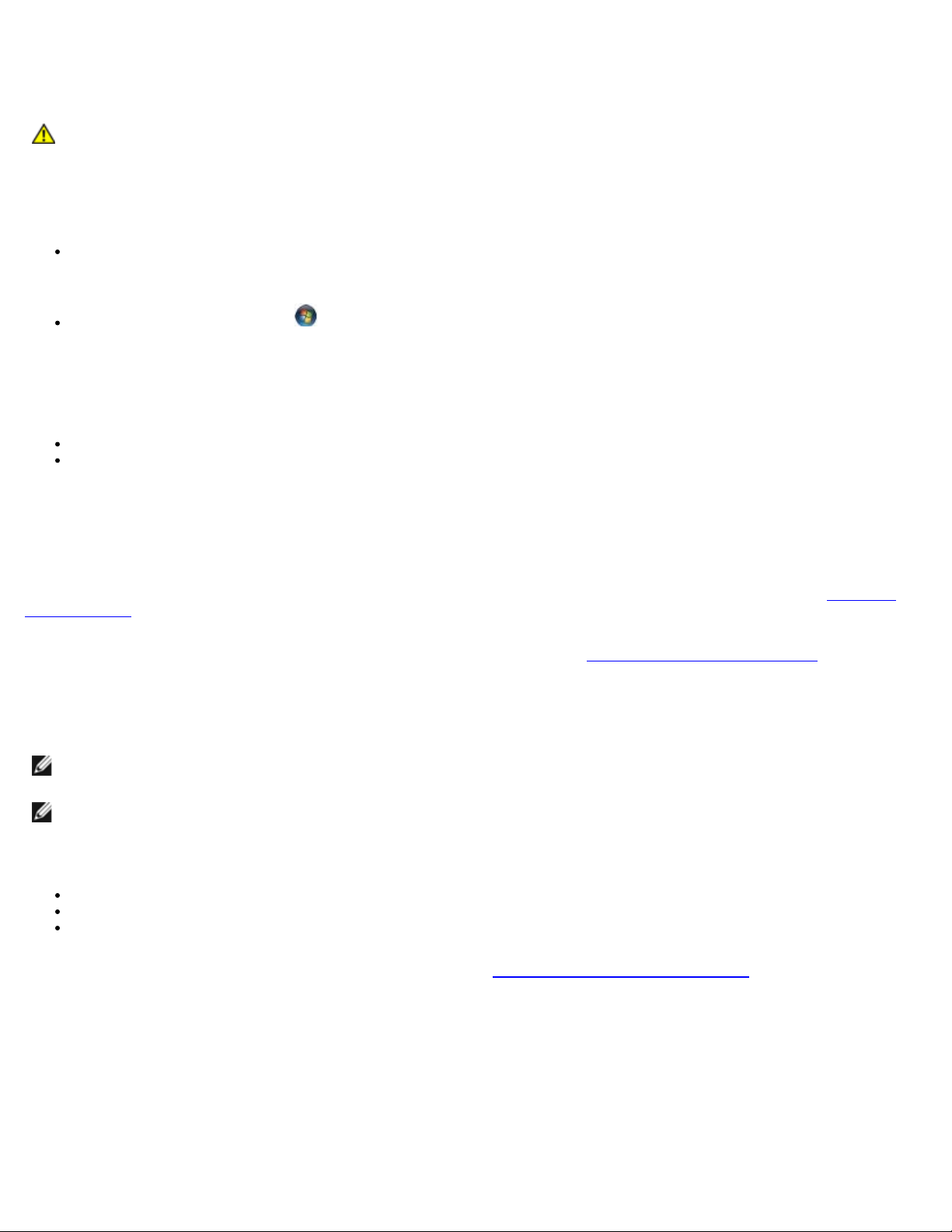
Προβλήματα στις μονάδες δίσκων
ΠΡΟΣΟΧΗ: Προτού ξεκινήσετε κάποια από τις διαδικασίες που αναφέρονται στην παρούσα ενότητα,
ακολουθήστε τις οδηγίες για την ασφάλεια που αποστέλλονται μαζί με τον υπολογιστή σας.
®
Βεβαιωθείτε ότι τα Microsoft
Windows XP:
Κάντε κλικ στο Start (Έναρξη) και κατόπιν στο My Computer (Ο υπολογιστής μου).
Windows Vista:
Κάντε κλικ στο Start (Έναρξη) και κατόπιν στο Computer (Υπολογιστής).
Εάν δεν παρατίθεται η μονάδα δίσκου, πραγματοποιήστε πλήρη σάρωση με το λογισμικό σας προστασίας από ιούς για να κάνετε
έλεγχο και να αφαιρέσετε ιούς. Οι ιοί μπορούν μερικές φορές να εμποδίσουν τα Windows να αναγνωρίσουν τη μονάδα δίσκου.
Ελέγξτε τη μονάδα δίσκου —
Εισάγετε άλλο δίσκο για να εξαλείψετε την πιθανότητα η αρχική μονάδα δίσκου να είναι ελαττωματική.
Τοποθετήστε στη μονάδα μια δισκέτα με δυνατότητα εκκίνησης και επανεκκινήστε τον υπολογιστή.
Καθαρίστε τη μονάδα ή το δίσκο — Για πληροφορίες σχετικά με τον καθαρισμό του υπολογιστή σας, ανατρέξτε στον Οδηγό
τεχνολογίας Dell™ στον υπολογιστή σας ή στην τοποθεσία support.dell.com.
Ελέγξτε τις συνδέσεις των καλωδίων
Εκτελέστε το Hardware Troubleshooter (Αντιμετώπιση προβλημάτων υλικού) — Ανατρέξτε στην ενότητα Hardware
Troubleshooter.
Windows
®
αναγνωρίζουν τη μονάδα δίσκου —
Εκτελέστε το Διαγνωστικό πρόγραμμα της Dell — Ανατρέξτε στην ενότητα Διαγνωστικό πρόγραμμα της Dell
.
Προβλήματα στη μονάδα οπτικών δίσκων
ΣΗΜΕΙΩΣΗ: Η δόνηση της μονάδας οπτικών δίσκων υψηλής ταχύτητας είναι κανονική και μπορεί να προκαλέσει
θόρυβο, που δεν υποδεικνύει ελάττωμα στη μονάδα ή το μέσο.
ΣΗΜΕΙΩΣΗ: Εξαιτίας των διαφορετικών περιοχών που υπάρχουν ανά τον κόσμο και των διαφορετικών μορφών δίσκων,
όλοι οι τίτλοι DVD δεν λειτουργούν σε όλες τις μονάδες δίσκων DVD.
Προσαρμόστε την ένταση ήχου των Windows —
Πατήστε το εικονίδιο του ηχείου στην κάτω δεξιά γωνία της οθόνης σας.
Σιγουρευτείτε ότι η ένταση είναι ανοικτή πατώντας τη γραμμή κύλισης και σέρνοντάς την προς τα επάνω.
Σιγουρευτείτε ότι ο ήχος δεν είναι στη σίγαση πατώντας οποιοδήποτε πλαίσιο που είναι τσεκαρισμένο.
Ελέγξτε τα ηχεία και το subwoofer — Ανατρέξτε στην ενότητα Προβλήματα με τον ήχο και τα ηχεία
.
Προβλήματα εγγραφής σε μια οπτική μονάδα
Κλείστε τα υπόλοιπα προγράμματα — Η οπτική μονάδα πρέπει να λαμβάνει μια σταθερή ροή δεδομένων χρησιμοποιώντας τη
διαδικασία εγγραφής. Αν η ροή διακοπεί, θα προκύψει σφάλμα. Προσπαθήστε να κλείσετε όλα τα προγράμματα πριν γράψετε
στην οπτική μονάδα.
Κλείστε την κατάσταση αναμονής στα Windows πριν εγγράψετε ένα δίσκο — Για πληροφορίες σχετικά με τη ρύθμιση
Page 11
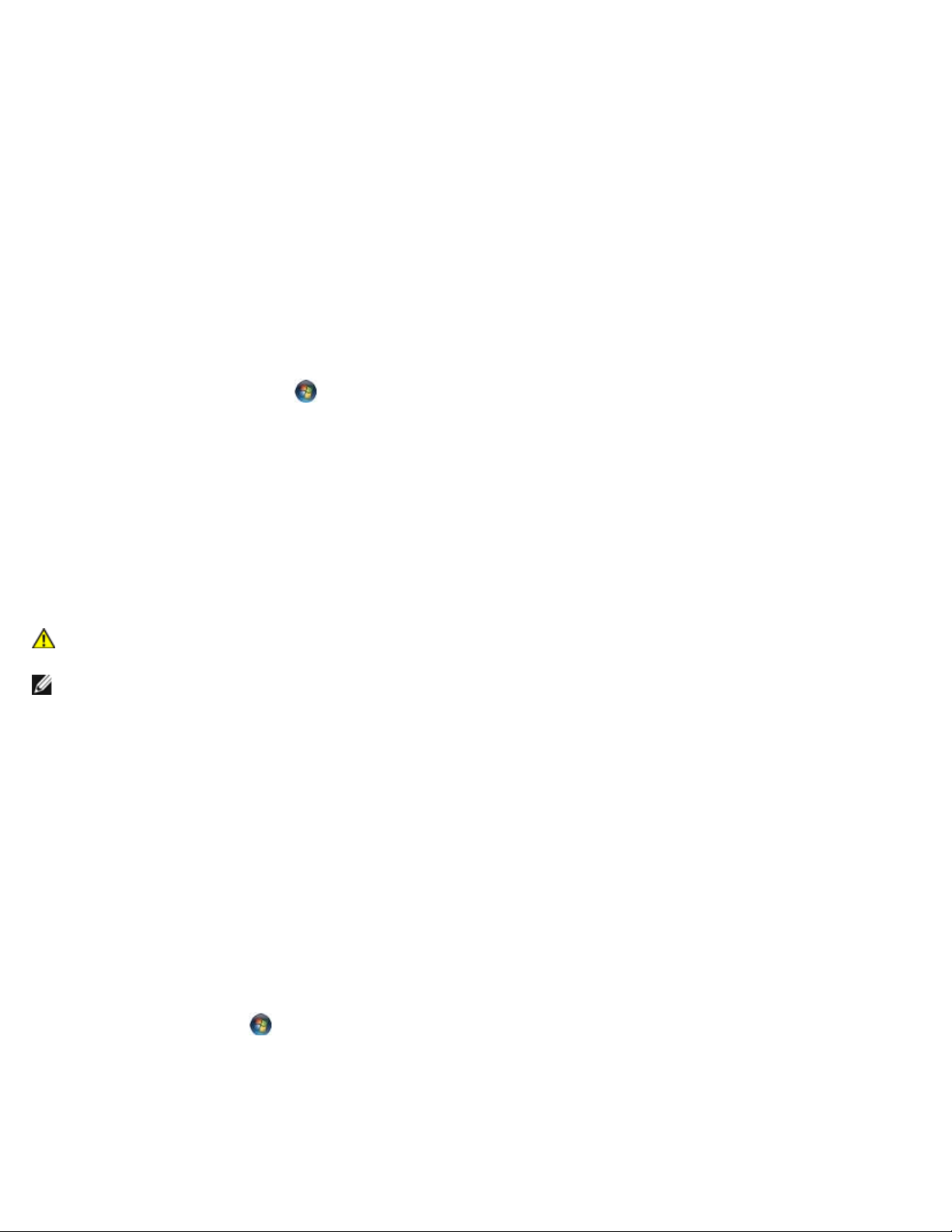
των επιλογών ισχύος, ανατρέξτε στον Οδηγό τεχνολογίας Dell™ στον υπολογιστή σας ή στην τοποθεσία support.dell.com.
Μπορείτε επίσης να αναζητήσετε τη λέξη-κλειδί standby (αναμονή) στην επιλογή Help and Support (Βοήθεια και Υποστήριξη)
Αν έχετε προβλήματα με μια συσκευή IEEE 1394 που δεν προμηθευτήκατε από την Dell — Επικοινωνήστε με τον
των Windows για πληροφορίες σχετικά με τις καταστάσεις διαχείρισης ενέργειας.
Προβλήματα στη μονάδα σκληρού δίσκου
Εκτέλεση Ελέγχου Δίσκου —
Windows XP:
1. Κάντε κλικ στο Start (Έναρξη) και κατόπιν στο My Computer (Ο υπολογιστής μου).
2. Κάντε δεξί κλικ στην επιλογή Local Disk C (Τοπικός Δίσκος C):.
3. Κάντε κλικ στο Properties (Ιδιότητες)® Tools (Eργαλεία)® Check Now (Έλεγχος τώρα).
4. Κάντε κλικ στο Scan for and attempt recovery of bad sectors (Ανίχνευση και ανάκτηση κατεστραμμένων τομέων
δίσκου) και Start (Έναρξη).
Windows Vista:
1. Κάντε κλικ στο Start (Έναρξη)
2. Κάντε δεξί κλικ στην επιλογή Local Disk C (Τοπικός Δίσκος C):.
3. Κάντε κλικ στο Properties (Ιδιότητες)® Tools (Eργαλεία)® Check Now (Έλεγχος τώρα).
Μπορεί να εμφανιστεί το παράθυρο User Account Control (Έλεγχος λογαριασμού χρήστη). Αν είστε διαχειριστής στον
υπολογιστή, κάντε κλικ στο Continue (Συνέχεια) ή, αλλιώς, επικοινωνήστε με το διαχειριστή σας για να συνεχίσετε την
επιθυμητή ενέργεια.
4. Ακολουθήστε τις οδηγίες στην οθόνη.
και κατόπιν στο Computer (Υπολογιστής).
Προβλήματα στη συσκευή IEEE 1394
ΠΡΟΣΟΧΗ: Προτού ξεκινήσετε κάποια από τις διαδικασίες που αναφέρονται στην παρούσα ενότητα,
ακολουθήστε τις οδηγίες για την ασφάλεια που αποστέλλονται μαζί με τον υπολογιστή σας.
ΣΗΜΕΙΩΣΗ: Ο υπολογιστής σας υποστηρίζει μόνο πρότυπο IEEE 1394a.
Σιγουρευτείτε ότι το καλώδιο για συσκευή IEEE 1394 έχει κανονικά τοποθετηθεί μέσα στη συσκευή και μέσα στο
βύσμα του υπολογιστή
Σιγουρευτείτε ότι η συσκευή IEEE 1394 είναι ενεργοποιημένη στις ρυθμίσεις του συστήματος — Για περισσότερες
πληροφορίες σχετικά με τη χρήση του προγράμματος ρύθμισης συστήματος, ανατρέξτε στον Οδηγό τεχνολογίας Dell™
στονυπολογιστή σας ή στην τοποθεσία support.dell.com.
Σιγουρευτείτε ότι η συσκευή IEEE 1394 αναγνωρίζεται από τα Windows —
Windows XP:
1. Κάντε κλικ στο Start (Έναρξη) και κατόπιν στο Control Panel (Πίνακας Ελέγχου).
2. Στο Pick a Category (Διάλεξε μια Κατηγορία), κάντε κλικ στο Performance and Maintenance (Απόδοση και
Συντήρηση)® System (Σύστημα)® System Properties (Ιδιότητες συστήματος) ® Hardware (Υλικό) ® Device
Manager (Διαχείριση Συσκευών).
Windows Vista:
1. Πατήστε Start (Έναρξη)
2. Κάντε κλικ στο Device Manager (Διαχείριση Συσκευών).
Αν η συσκευή σας IEEE 1394 αναφέρεται, τα Windows αναγνωρίζουν τη συσκευή.
Αν έχετε προβλήματα με μια συσκευή Dell IEEE 1394 — Επικοινωνήστε με το κέντρο υποστήριξης της Dell.
® Control Panel (Πίνακας Ελέγχου)® Hardware and Sound (Υλικό και Ήχος).
Page 12
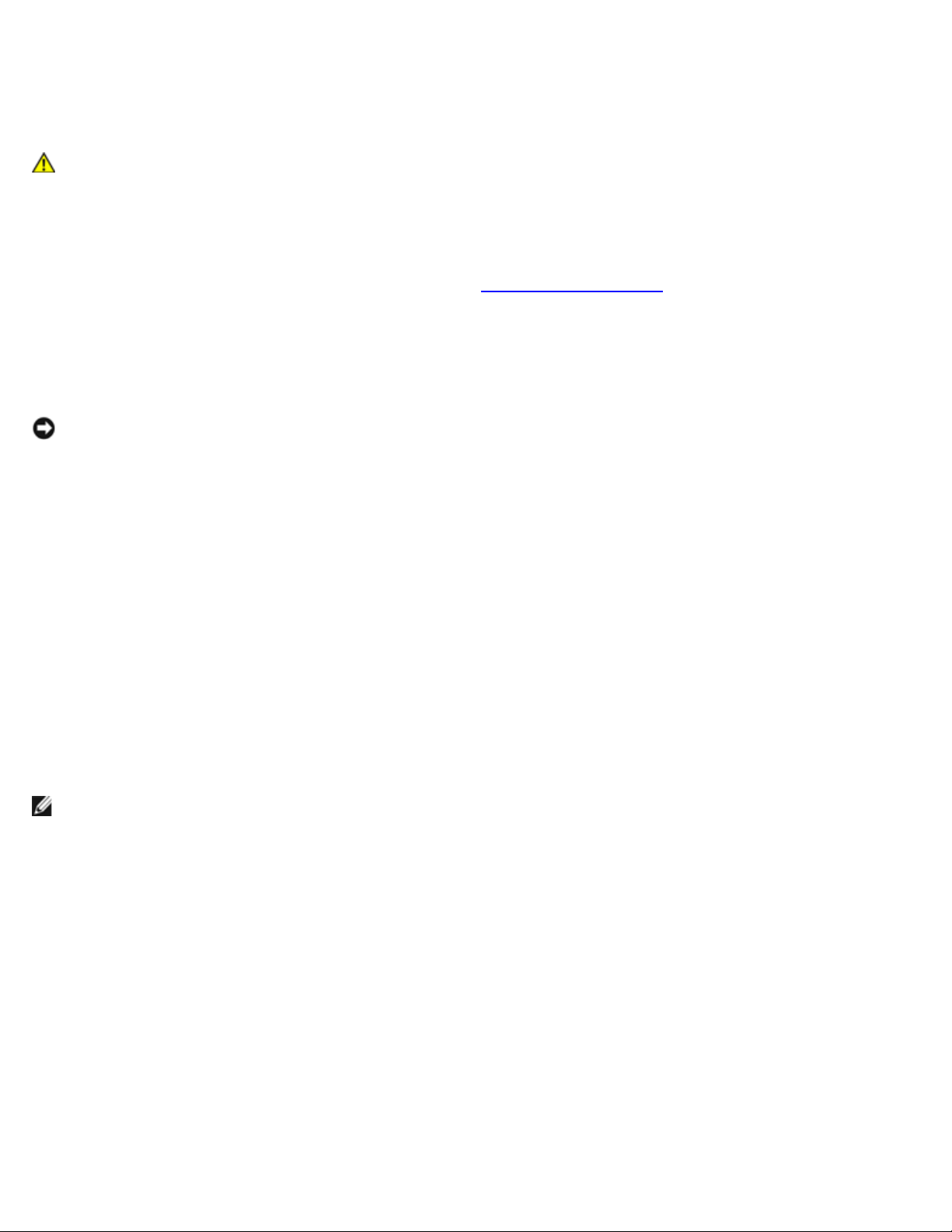
κατασκευαστή της συσκευής IEEE 1394.
Προβλήματα κλειδωμάτων και λογισμικού
ΠΡΟΣΟΧΗ: Προτού ξεκινήσετε κάποια από τις διαδικασίες που αναφέρονται στην παρούσα ενότητα,
ακολουθήστε τις οδηγίες για την ασφάλεια που αποστέλλονται μαζί με τον υπολογιστή σας.
Δεν γίνεται εκκίνηση του υπολογιστή
Ελέγξτε τις διαγνωστικές λυχνίες — Ανατρέξτε στην ενότητα Προβλήματα τροφοδοσίας.
Βεβαιωθείτε ότι ο μετασχηματιστής AC είναι σταθερά συνδεδεμένος στον υπολογιστή και στην πρίζα
Ο υπολογιστής δεν αποκρίνεται πλέον
ΕΙΔΟΠΟΙΗΣΗ: Ενδέχεται να χάσετε δεδομένα αν δεν είναι δυνατός ο τερματισμός του λειτουργικού συστήματος.
Σβήστε τον υπολογιστή. — Αν δεν μπορείτε να λάβετε απόκριση πατώντας ένα πλήκτρο στο πληκτρολόγιό σας ή
μετακινώντας το ποντίκι, πατήστε και κρατήστε πατημένο το κουμπί λειτουργίας για τουλάχιστον 8 με 10 δευτερόλεπτα (μέχρι
να τερματιστεί ο υπολογιστής), και μετά επανεκκινήστε τον υπολογιστή σας.
Ένα πρόγραμμα σταματά να ανταποκρίνεται
Τερματίστε το πρόγραμμα —
1. Πατήστε <Ctrl><Shift><Esc> ταυτόχρονα για να έχετε πρόσβαση στη Διαχείριση Εργασιών.
2. Κάντε κλικ στην καρτέλα Applications (Εφαρμογές).
3. Πατήστε για να επιλέξετε το πρόγραμμα που δεν ανταποκρίνεται πλέον.
4. Κάντε κλικ στο End Task (Τέλος διεργασίας).
Ένα πρόγραμμα παρουσιάζει σφάλμα επανειλημμένα
ΣΗΜΕΙΩΣΗ: Tα περισσότερα λογισμικά περιλαμβάνουν οδηγίες εγκατάστασης στα εγχειρίδιά τους ή σε μια δισκέτα, CD, ή
DVD.
Ελέγξτε την τεκμηρίωση του λογισμικού. — Αν χρειαστεί, απεγκαταστήστε το πρόγραμμα και εγκαταστήστε το ξανά.
Ένα πρόγραμμα έχει σχεδιαστεί για ένα λειτουργικό σύστημα Windows παλαιότερης
έκδοσης
Εκτελέστε τον Οδηγό συμβατότητας προγραμμάτων —
Windows XP:
Ο Οδηγός συμβατότητας προγραμμάτων διαμορφώνει ένα πρόγραμμα έτσι ώστε να εκτελείται σε περιβάλλον παρόμοιο με
περιβάλλοντα λειτουργικών συστημάτων που δεν είναι Windows XP.
1. Κάντε κλικ στο Start (Έναρξη)® All programs (Όλα τα προγράμματα)® Accessories (Βοηθήματα)® Program
Compatibility Wizard (Οδηγός συμβατότητας προγραμμάτων)® Next (Επόμενο).
2. Ακολουθήστε τις οδηγίες στην οθόνη.
Page 13
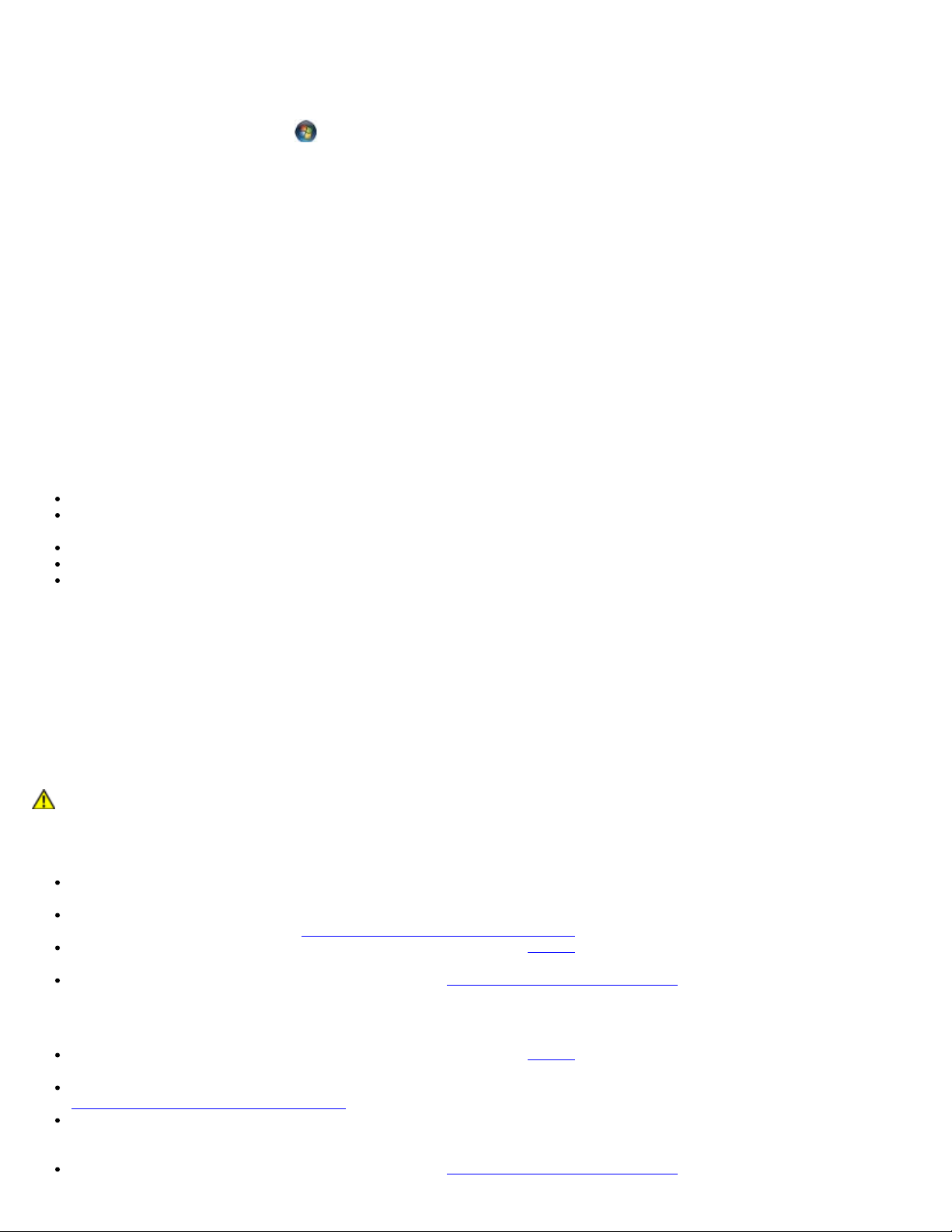
Windows Vista:
Ο Οδηγός συμβατότητας προγραμμάτων ρυθμίζει ένα πρόγραμμα έτσι ώστε να εκτελείται σε περιβάλλον παρόμοιο με
Εκτελέστε το διαγνωστικό πρόγραμμα της Dell (δείτε Διαγνωστικό πρόγραμμα της Dell).
περιβάλλοντα λειτουργικού συστήματος διαφορετικού από τα Windows XP.
1. Κάντε κλικ στο Start (Έναρξη)
program with this version of Windows (Χρήση παλιότερου προγράμματος με αυτήν την έκδοση των Windows).
2. Στην οθόνη υποδοχής, πατήστε Next (Επόμενο).
3. Ακολουθήστε τις οδηγίες στην οθόνη.
® Control Panel (Πίνακας Ελέγχου)® Programs (Προγράμματα)® Use an older
Εμφανίζεται μια μπλε οθόνη.
Σβήστε τον υπολογιστή. — Αν δεν μπορείτε να λάβετε απόκριση πατώντας ένα πλήκτρο στο πληκτρολόγιό σας ή
μετακινώντας το ποντίκι, πατήστε και κρατήστε πατημένο το κουμπί λειτουργίας για τουλάχιστον 8 με 10 δευτερόλεπτα (μέχρι
να τερματιστεί ο υπολογιστής), και μετά επανεκκινήστε τον υπολογιστή σας.
Άλλα προβλήματα λογισμικού
Για πληροφορίες σχετικά με την αντιμετώπιση προβλημάτων ελέγξτε τη τεκμηρίωση του λογισμικού ή
επικοινωνήστε με τον κατασκευαστή του. —
Βεβαιωθείτε ότι το πρόγραμμα είναι συμβατό με το λειτουργικό σύστημα που έχετε εγκατεστημένο στον υπολογιστή σας.
Βεβαιωθείτε ότι ο υπολογιστής ικανοποιεί τις ελάχιστες απαιτήσεις υλικού που χρειάζονται για την εκτέλεση του
λογισμικού. Για πληροφορίες ανατρέξτε στην τεκμηρίωση του λογισμικού.
Βεβαιωθείτε ότι το πρόγραμμα είναι εγκατεστημένο και ρυθμισμένο σωστά.
Εξακριβώστε μήπως τα προγράμματα οδήγησης των συσκευών είναι σε διένεξη με το πρόγραμμα.
Αν χρειαστεί, απεγκαταστήστε το πρόγραμμα και εγκαταστήστε το ξανά.
Δημιουργήστε αμέσως εφεδρικά αντίγραφα των αρχείων σας.
Χρησιμοποιήστε ένα πρόγραμμα σάρωσης ιών για να ελέγξετε τον σκληρό δίσκο, τις δισκέτες ή τα CD.
Αποθηκεύστε και κλείστε όλα τα ανοικτά αρχεία ή προγράμματα και τερματίστε τη λειτουργία του υπολογιστή σας
μέσω του μενού Start (Έναρξη).
Προβλήματα μνήμης
ΠΡΟΣΟΧΗ: Προτού ξεκινήσετε κάποια από τις διαδικασίες που αναφέρονται στην παρούσα ενότητα,
ακολουθήστε τις οδηγίες για την ασφάλεια που αποστέλλονται μαζί με τον υπολογιστή σας.
Αν λάβετε μήνυμα για ανεπαρκή μνήμη —
Αποθηκεύστε και κλείστε όλα τα ανοικτά αρχεία και τερματίστε όλα τα ανοικτά προγράμματα που δεν χρησιμοποιείτε για
να δείτε αν έτσι θα λυθεί το πρόβλημα.
Για τις ελάχιστες απαιτήσεις μνήμης ανατρέξτε στο εγχειρίδιο του λογισμικού. Αν χρειαστεί, εγκαταστήστε πρόσθετη
μνήμη (ανατρέξτε στην ενότητα Επανατοποθέτηση της μονάδας μνήμης
Τοποθετήστε ξανά τις μονάδες μνήμης (ανατρέξτε στην ενότητα Μνήμη) για να βεβαιωθείτε πως ο υπολογιστής σας
επικοινωνεί επιτυχώς με τη μνήμη.
Εκτελέστε το διαγνωστικό πρόγραμμα της Dell (δείτε Διαγνωστικό πρόγραμμα της Dell).
Αν αντιμετωπίσετε άλλα προβλήματα με τη μνήμη —
Τοποθετήστε ξανά τις μονάδες μνήμης (ανατρέξτε στην ενότητα Μνήμη) για να βεβαιωθείτε πως ο υπολογιστής σας
επικοινωνεί επιτυχώς με τη μνήμη.
Βεβαιωθείτε ότι ακολουθείτε τις κατευθυντήριες οδηγίες για την εγκατάσταση μνήμης (ανατρέξτε στην ενότητα
Επανατοποθέτηση της μονάδας μνήμης
Σιγουρευτείτε ότι η μνήμη που χρησιμοποιείτε υποστηρίζεται από τον υπολογιστή σας. Για περισσότερες πληροφορίες
σχετικά με τον τύπο μνήμης που υποστηρίζεται από τον υπολογιστή σας, ανατρέξετε στον Οδηγό ρύθμισης και γρήγορης
αναφοράς για τον υπολογιστή σας στην τοποθεσία support.dell.com.
).
).
Page 14
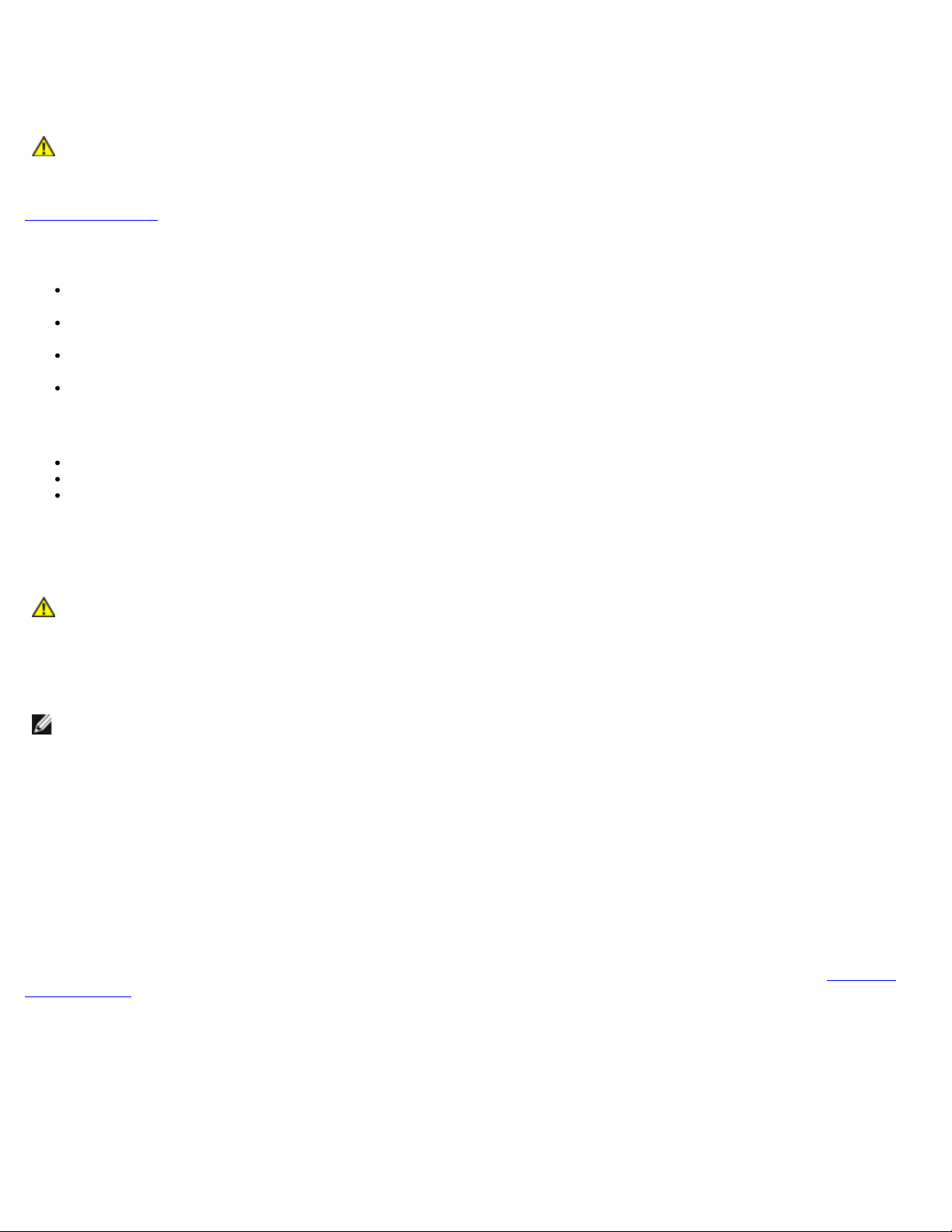
Προβλήματα τροφοδοσίας
ΠΡΟΣΟΧΗ: Προτού ξεκινήσετε κάποια από τις διαδικασίες που αναφέρονται στην παρούσα ενότητα,
ακολουθήστε τις οδηγίες για την ασφάλεια που αποστέλλονται μαζί με τον υπολογιστή σας.
Εάν η λυχνία ένδειξης τροφοδοσίας είναι πράσινη και ο υπολογιστής δεν ανταποκρίνεται — Ανατρέξτε στην ενότητα
Λυχνίες διάγνωσης
Αν η λυχνία ένδειξης τροφοδοσίας σβήσει — Ο υπολογιστής είναι είτε κλειστός είτε δεν τροφοδοτείται με ρεύμα.
Ξανασυνδέστε το καλώδιο τροφοδοσίας στη θύρα τροφοδοσίας στο πίσω μέρος του υπολογιστή και στην ηλεκτρική
πρίζα.
Παρακάμψτε συσκευές προστασίας παροχής ενέργειας, πολύπριζα και καλώδια επέκτασης, ώστε να επιβεβαιώσετε ότι ο
υπολογιστής τίθεται σε λειτουργία κανονικά.
Σιγουρευτείτε ότι τυχόν πολύπριζα που χρησιμοποιούνται είναι συνδεδεμένα σε μια ηλεκτρική πρίζα και είναι
ενεργοποιημένα.
Σιγουρευτείτε ότι η ηλεκτρική πρίζα λειτουργεί δοκιμάζοντάς την με μια άλλη συσκευή, όπως μια λυχνία.
Εξαλείψτε τις παρεμβολές — Μερικές πιθανές αιτίες παρεμβολής είναι:
Ρεύμα, πληκτρολόγιο, και καλώδια επέκτασης ποντικιού
Πολλές συσκευές συνδεδεμένες στο ίδιο πολύπριζο
Πολλαπλά πολύπριζα συνδεδεμένα στην ίδια ηλεκτρική πρίζα
.
Προβλήματα με τον ήχο και τα ηχεία
ΠΡΟΣΟΧΗ: Προτού ξεκινήσετε κάποια από τις διαδικασίες που αναφέρονται στην παρούσα ενότητα,
ακολουθήστε τις οδηγίες για την ασφάλεια που αποστέλλονται μαζί με τον υπολογιστή σας.
Καθόλου ήχος από τα ηχεία
ΣΗΜΕΙΩΣΗ: Ο έλεγχος έντασης στα MP3 και σε άλλες συσκευές αναπαραγωγής ήχου μπορεί να ξεπεράσει τη ρύθμιση
έντασης των Windows. Πάντα να ελέγχετε για να βεβαιώνεστε ότι η ένταση στις συσκευές αναπαραγωγής ήχου δεν
χαμήλωσε ή έκλεισε.
Προσαρμόστε την ένταση ήχου των Windows — Κάντε διπλό κλικ στο εικονίδιο των ηχείων στην κάτω δεξιά γωνία της
οθόνης σας. Σιγουρευτείτε ότι η ένταση είναι ανοικτή και ότι ο ήχος δεν είναι στη σίγαση.
Αποσυνδέστε τα ακουστικά από τη θύρα τους. — Ο ήχος από τα ηχεία απενεργοποιείται αυτόματα όταν τα ακουστικά είναι
συνδεδεμένα με τη θύρα ακουστικών του μπροστινού πίνακα του υπολογιστή.
Εξαλείψτε ενδεχόμενες παρεμβολές. — Για να ελέγξτε αν υπάρχει παρεμβολή, κλείστε ανεμιστήρες, λαμπτήρες φθορισμού
ή λάμπες αλογόνου που είναι κοντά.
Εκτελέστε το Hardware Troubleshooter (Αντιμετώπιση προβλημάτων υλικού) — Ανατρέξτε στην ενότητα Hardware
Troubleshooter.
Δεν ακούγεται ήχος από τα ακουστικά
Ελέγξτε τη σύνδεση του καλωδίου των ακουστικών — Βεβαιωθείτε ότι το καλώδιο των ακουστικών είναι καλά
τοποθετημένο στη θύρα των ακουστικών. Ανατρέξτε στον Οδηγό ρύθμισης και γρήγορης αναφοράς για τον υπολογιστή σας
στην τοποθεσία support.dell.com.
Page 15
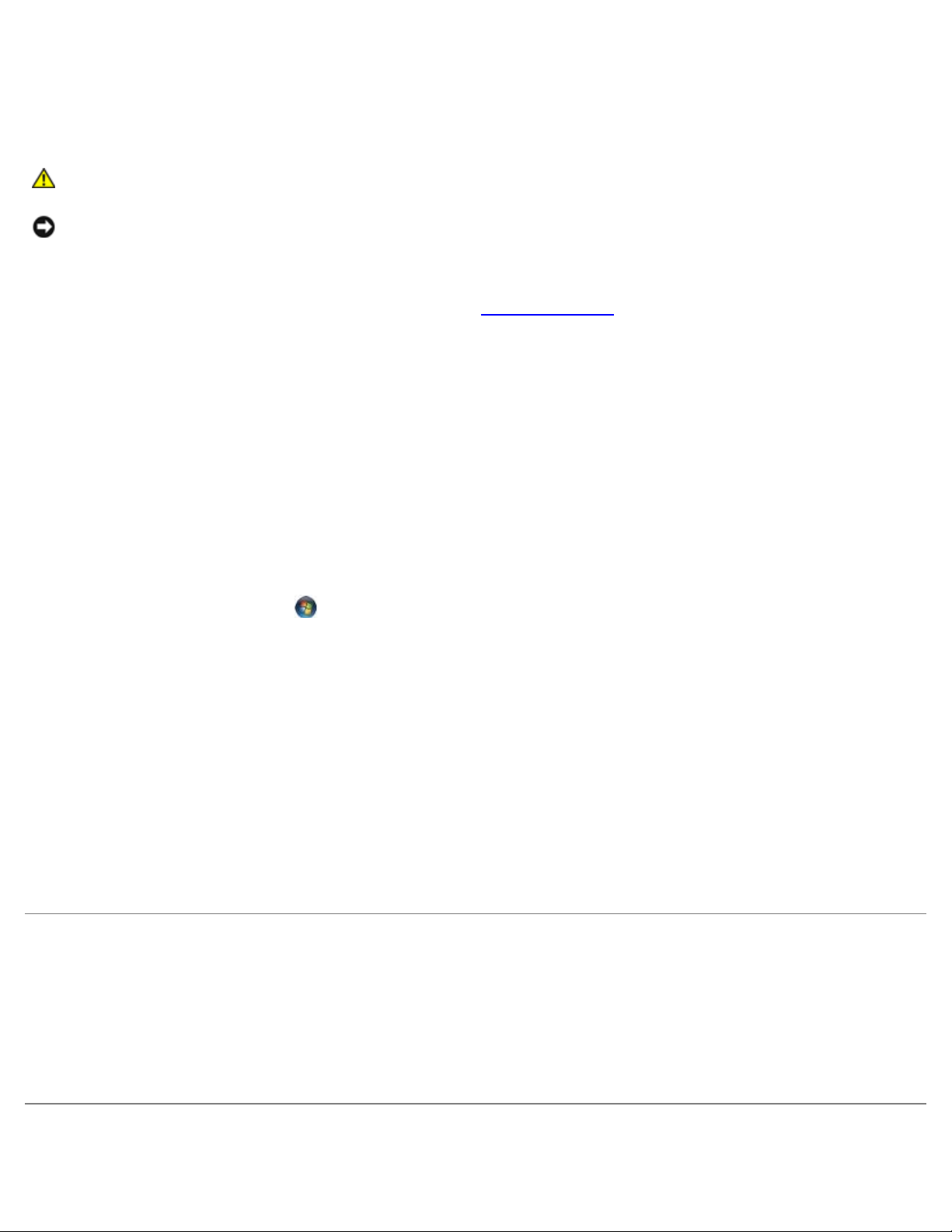
Προσαρμόστε την ένταση ήχου των Windows — Κάντε διπλό κλικ στο εικονίδιο των ηχείων στην κάτω δεξιά γωνία της
οθόνης σας. Σιγουρευτείτε ότι η ένταση είναι ανοικτή και ότι ο ήχος δεν είναι στη σίγαση.
Προβλήματα βίντεο και οθόνης
ΠΡΟΣΟΧΗ: Προτού ξεκινήσετε κάποια από τις διαδικασίες που αναφέρονται στην παρούσα ενότητα,
ακολουθήστε τις οδηγίες για την ασφάλεια που αποστέλλονται μαζί με τον υπολογιστή σας.
ΕΙΔΟΠΟΙΗΣΗ: Εάν ο υπολογιστής σας είναι εφοδιασμένος με εγκατεστημένη κάρτα γραφικών PCI, η αφαίρεσή της δεν
είναι απαραίτητη όταν εγκαθιστάτε επιπρόσθετα γραφικά, όμως η κάρτα απαιτείται για λόγους αντιμετώπισης
προβλημάτων. Εάν αφαιρέσετε την κάρτα, αποθηκεύστε την σ' ένα ασφαλές μέρος. Για πληροφορίες σχετικά με την
κάρτα γραφικών, μεταβείτε στο support.dell.com.
Ελέγξτε τις διαγνωστικές λυχνίες — Ανατρέξτε στην ενότητα Λυχνίες διάγνωσης
Ελέγξτε τις ρυθμίσεις οθόνης — Ανατρέξτε στον Οδηγός τεχνολογίας Dell™ στον υπολογιστή σας ή στην τοποθεσία
support.dell.com.
Προσαρμόστε τις ρυθμίσεις οθόνης των Windows —
Windows XP:
1. Κάντε κλικ στο Start (Έναρξη)® Control Panel (Πίνακας Ελέγχου)® Appearance and Themes (Εμφάνιση και
Θέματα).
2. Κάντε κλικ στην περιοχή που θέλετε να αλλάξετε ή πατήστε στο εικονίδιο Display (Οθόνη).
3. Δοκιμάστε διαφορετικές ρυθμίσεις για τις επιλογές Color quality (Ποιότητα χρώματος) και Screen resolution
(Ανάλυση οθόνης).
Windows Vista:
1. Κάντε κλικ στο Start (Έναρξη)
Personalization (Εξατομίκευση)® Display Settings (Ρυθμίσεις οθόνης).
2. Προσαρμόστε τις ρυθμίσεις Resolution (Ανάλυση) και Colors (Χρώματα), αναλόγως.
® Control Panel (Πίνακας Ελέγχου)® Hardware and Sound (Υλικό και Ήχος)®
.
Μόνο μέρος της οθόνης είναι αναγνώσιμο
Συνδέστε μια εξωτερική οθόνη —
1. Τερματίστε τη λειτουργία του υπολογιστή σας και συνδέστε τον σε μια εξωτερική οθόνη.
2. Ανοίξτε τον υπολογιστή και την οθόνη και ρυθμίστε τη φωτεινότητα της οθόνης και τους ελέγχους αντίθεσης.
Αν η εξωτερική οθόνη λειτουργεί, η οθόνη του υπολογιστή ή ο ελεγκτής βίντεο μπορεί να είναι ελαττωματικά. Επικοινωνήστε με
το κέντρο υποστήριξης της Dell.
Υπηρεσία τεχνικών ενημερώσεων της Dell
Η υπηρεσία τεχνικών ενημερώσεων της Dell σας ειδοποιεί με μήνυμα ηλεκτρονικού ταχυδρομείου για ενημερώσεις λογισμικού
και υλικού για τον υπολογιστή σας. Η υπηρεσία είναι δωρεάν και μπορεί να προσαρμοστεί όσον αφορά το περιεχόμενο, τη
μορφή και τη συχνότητα της αποστολής ειδοποιήσεων.
Για να εγγραφείτε στην υπηρεσία τεχνικής ενημέρωσης της Dell, επισκεφτείτε την ιστοσελίδα
support.dell.com/technicalupdate.
Βοηθητική εφαρμογή Dell Support
Page 16
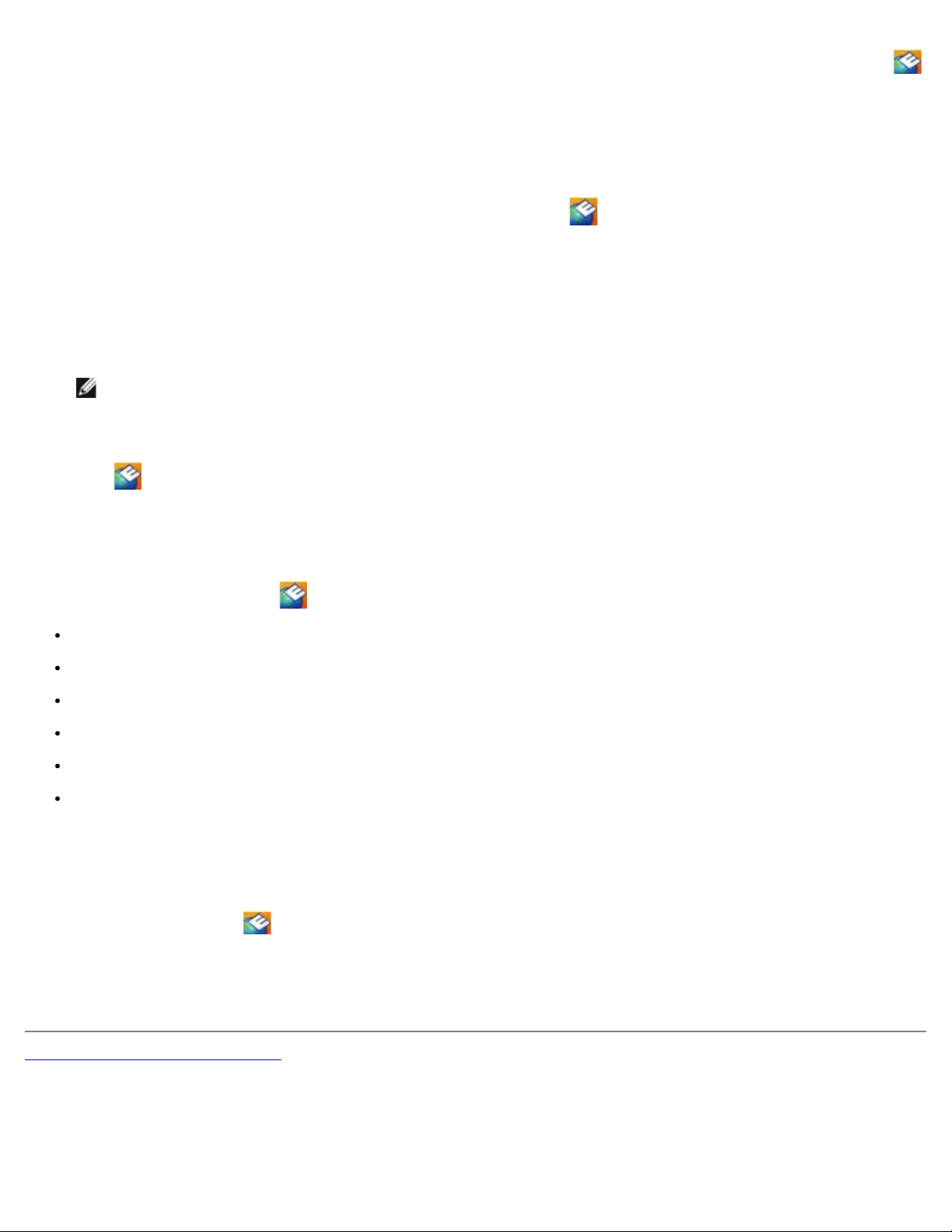
Η βοηθητική εφαρμογή Dell Support είναι εγκατεστημένη στον υπολογιστή σας και διατίθεται από την Υποστήριξη της Dell,
, εικονίδιο στη γραμμή εργασιών ή από το κουμπί Start (Έναρξη). Αυτό το βοηθητικό πρόγραμμα παρέχει πληροφορίες
αυτοβοήθειας, ενημερώσεις λογισμικού και πραγματοποιεί σαρώσεις για την εύρυθμη λειτουργία του υπολογιστή σας.
Πρόσβαση στη βοηθητική εφαρμογή Dell Support
Αποκτήστε πρόσβαση στη βοηθητική εφαρμογή Dell Support από το εικονίδιο στη γραμμή εργασιών ή από το μενού Start
(Έναρξη).
Αν το εικονίδιο Dell Support δεν εμφανιστεί στη γραμμή εργασιών σας:
1. Κάντε κλικ στο Start (Έναρξη)® All Programs (Όλα τα προγράμματα)® Dell Support® Dell Support Settings.
2. Σιγουρευτείτε ότι το εικονίδιο Εμφάνισης στην επιλογή της γραμμής εργασιών είναι τσεκαρισμένο.
ΣΗΜΕΙΩΣΗ: Αν η βοηθητική εφαρμογή Dell Support δεν είναι διαθέσιμη από το μενού Start (Έναρξη), μεταβείτε
στην τοποθεσία support.dell.com και κατεβάστε το λογισμικό.
Η βοηθητική εφαρμογή Dell Support προσαρμόζεται για το υπολογιστικό σας περιβάλλον.
Tο εικονίδιο
στη γραμμή εργασιών λειτουργεί διαφορετικά όταν το πατάτε, διπλό κλικ, ή δεξί κλικ στο εικονίδιο.
Κάνοντας κλικ στο εικονίδιο Dell Support
Kάντε κλικ ή δεξί κλικ στο εικονίδιο για να εκτελέσετε τις ακόλουθες εργασίες:
Ελέγξτε το υπολογιστικό σας περιβάλλον.
Προβολή των ρυθμίσεων της βοηθητικής εφαρμογής Dell Support.
Πρόσβαση στο αρχείο βοήθειας για τη βοηθητική εφαρμογή Dell Support.
Προβολή συχνών ερωτήσεων.
Μάθετε περισσότερα σχετικά με τη βοηθητική εφαρμογή Dell Support.
Κλείστε τη βοηθητική εφαρμογή Dell Support.
Κάνοντας διπλό κλικ στο εικονίδιο Dell Support
Κάντε διπλό κλικ στο εικονίδιο για να ελέγξετε χειροκίνητα το υπολογιστικό σας περιβάλλον, να προβάλετε τις συχνές
ερωτήσεις, να έχετε πρόσβαση στο αρχείο βοήθειας για τη βοηθητική εφαρμογή Dell Support, και να προβάλετε τις ρυθμίσεις
του Dell Support.
Για περισσότερες πληροφορίες σχετικά με τη βοηθητική εφαρμογή Dell Support, κάντε κλικ στο ερωτηματικό (?) στο πάνω
μέρος της οθόνης Dell™ Support.
Επιστροφή στη σελίδα περιεχομένων
Page 17
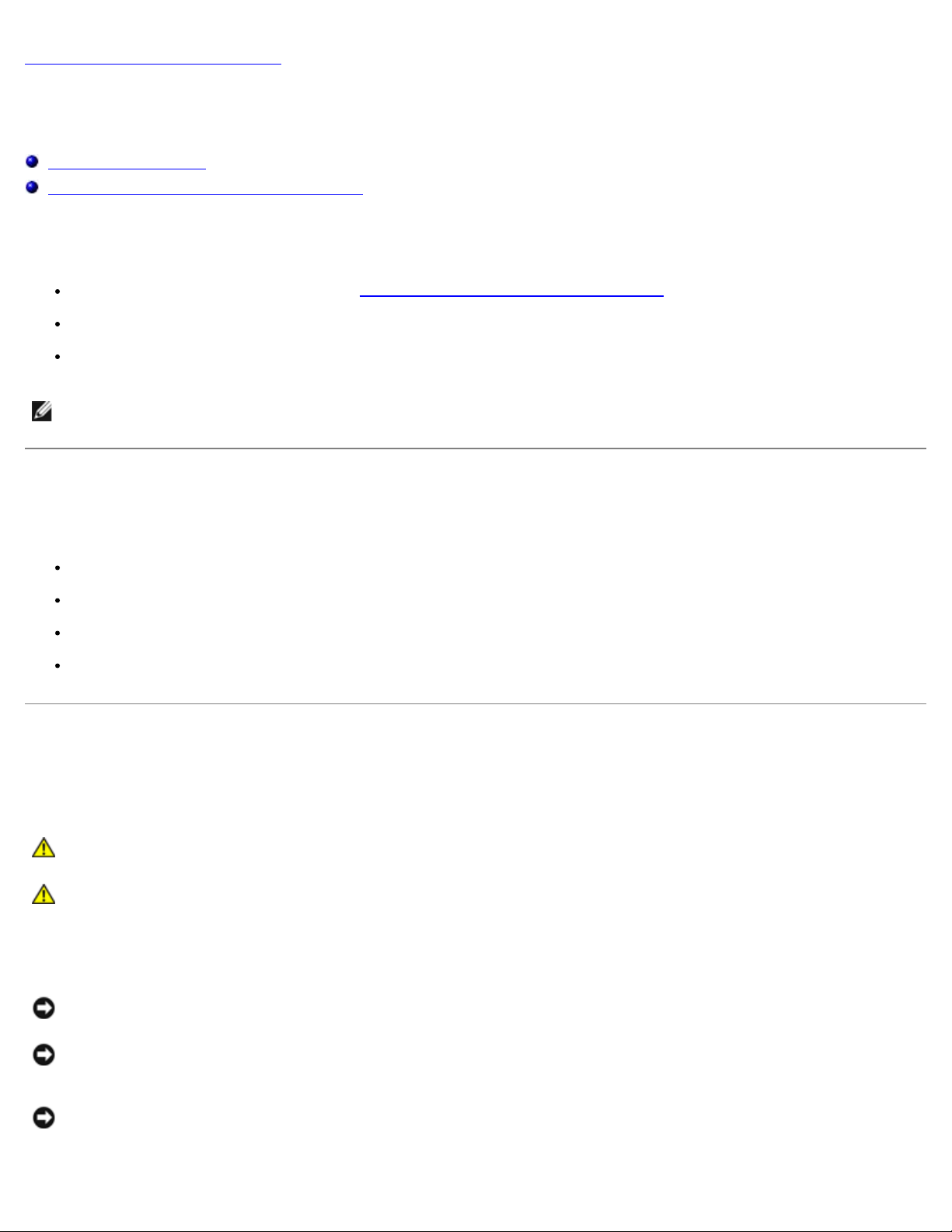
Επιστροφή στη σελίδα περιεχομένων
Πριν από τις εργασίες στον υπολογιστή σας
Dell™ Vostro™ 1510 Εγχειρίδιο σέρβις
Συνιστώμενα εργαλεία
Τι πρέπει να γνωρίζετε για την ασφάλειά σας
Το έγγραφο αυτό παρουσιάζει τις διαδικασίες για την αφαίρεση και την εγκατάσταση των εξαρτημάτων στον υπολογιστή σας. Αν
δεν αναφέρεται κάτι διαφορετικό, κάθε διαδικασία προϋποθέτει ότι:
Έχετε εκτελέσει τα βήματα της ενότητας Πριν από τις εργασίες στον υπολογιστή σας.
Έχετε διαβάσει τις πληροφορίες για την ασφάλεια που στάλθηκαν με τον υπολογιστή σας.
Κατά την αντικατάσταση ενός εξαρτήματος, έχετε ήδη αφαιρέσει το αρχικό, εάν έχει εγκατασταθεί.
ΣΗΜΕΙΩΣΗ: Το χρώμα του υπολογιστή σας και κάποιων εξαρτημάτων ενδέχεται αν διαφέρει σημαντικά σε σχέση με αυτό
το έγγραφο.
Συνιστώμενα εργαλεία
Για τις διαδικασίες που αναφέρει το παρόν έγγραφο μπορεί να απαιτούνται τα εξής εργαλεία:
Μικρό κατσαβίδι με επίπεδη μύτη
Σταυροκατσάβιδο
Μικρή πλαστική σφήνα
Ενημέρωση Flash BIOS (επισκεφτείτε τον ιστοχώρο υποστήριξης της Dell στη διεύθυνση support.dell.com)
Τι πρέπει να γνωρίζετε για την ασφάλειά σας
Για να μπορέσετε να προστατέψετε τον υπολογιστή σας από ενδεχόμενες ζημιές και να διασφαλίσετε την ατομική σας
προστασία, ακολουθήστε τις εξής κατευθυντήριες γραμμές για την ασφάλεια.
ΠΡΟΣΟΧΗ: Προτού ξεκινήσετε κάποια από τις διαδικασίες που αναφέρονται στην παρούσα ενότητα,
ακολουθήστε τις οδηγίες για την ασφάλεια που αποστέλλονται μαζί με τον υπολογιστή σας.
ΠΡΟΣΟΧΗ: Πολλές επισκευές μπορούν να εκτελεστούν μόνο από εξουσιοδοτημένο τεχνικό συντήρησης. Εσείς πρέπει να
αναλαμβάνετε μόνο την αντιμετώπιση προβλημάτων και απλές επισκευές σύμφωνα με την εξουσιοδότηση που σας
παρέχεται μέσω της τεκμηρίωσης του προϊόντος σας ή με βάση τις οδηγίες που σας δίνει η ομάδα τεχνικής εξυπηρέτησης
και υποστήριξης μέσω διαδικτύου ή τηλεφώνου. Η εγγύησή σας δεν καλύπτει ζημιές εξαιτίας εργασιών συντήρησης που
εκτελέστηκαν από τεχνικό ο οποίος δεν είναι εξουσιοδοτημένος από την Dell. Διαβάστε και ακολουθήστε τις οδηγίες που
παραλάβατε μαζί με το προϊόν σας και αφορούν θέματα ασφάλειας.
ΕΙΔΟΠΟΙΗΣΗ: Προς αποφυγή ηλεκτροστατικής εκκένωσης, γειωθείτε χρησιμοποιώντας ένα μεταλλικό ιμάντα γείωσης
στον καρπό ή αγγίζοντας κατά διαστήματα μια άβαφη μεταλλική επιφάνεια.
ΕΙΔΟΠΟΙΗΣΗ: Χειριστείτε τα εξαρτήματα και τις κάρτες με προσοχή. Μην αγγίζετε τα εξαρτήματα ή τις επαφές στις
κάρτες. Φροντίστε να κρατάτε τις κάρτες από τις άκρες τους ή από τον μεταλλικό βραχίονα στήριξής τους. Φροντίστε να
κρατάτε τα εξαρτήματα, π.χ. τους επεξεργαστές, από τις άκρες και όχι από τις ακίδες τους.
ΕΙΔΟΠΟΙΗΣΗ: Όταν αποσυνδέετε ένα καλώδιο, φροντίστε να τραβάτε το σύνδεσμό του ή το συνδετήρα ανακούφισης
από την καταπόνηση και όχι το ίδιο το καλώδιο. Για τα καλώδια με γλωττίδες ασφαλείας, πιέστε προς τα μέσα τις
γλωττίδες ασφαλείας για να ελευθερώσετε τη θύρα. Όταν συνδέετε ένα καλώδιο, βεβαιωθείτε ότι οι θύρες είναι σωστά
προσανατολισμένες και ευθυγραμμισμένες προκειμένου να αποφύγετε τυχόν βλάβη της θύρας ή και των ακίδων της
Page 18
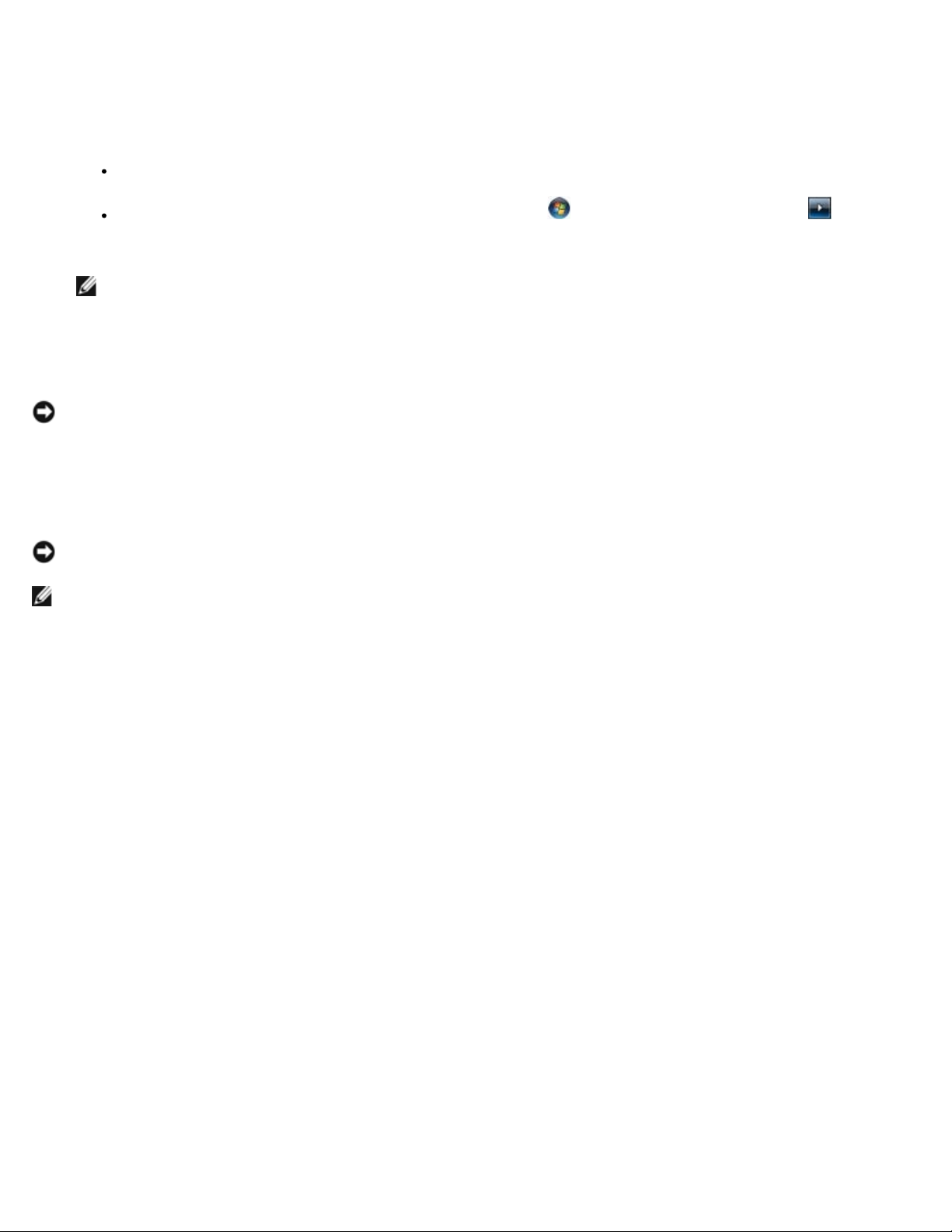
θύρας.
1. Βεβαιωθείτε ότι η επιφάνεια εργασίας είναι επίπεδη και καθαρή για να αποφύγετε τις γρατσουνιές στο κάλυμμα του
υπολογιστή.
2. Κλείστε τον υπολογιστή σας.
Στα Windows XP, κάντε κλικ Start (Έναρξη)® Shutdown (Τερματισμός)® Shutdown (Τερματισμός).
Στα Microsoft Windows Vista, κάντε κλικ στο Start (Έναρξη) , κάντε κλικ στο εικονίδιο βέλους και κατόπιν
κάντε κλικ στο Shutdown (Τερματισμός) για να σβήσετε τον υπολογιστή σας.
ΣΗΜΕΙΩΣΗ: Βεβαιωθείτε ότι ο υπολογιστής είναι σβηστός και όχι σε κατάσταση διαχείρισης ενέργειας. Εάν δεν
μπορείτε να σβήσετε τον υπολογιστή μέσω του λειτουργικού προγράμματος, πιέστε και κρατήστε πατημένο το
κουμπί λειτουργίας για 4 δευτερόλεπτα.
3. Αποσυνδέστε τον υπολογιστή σας και όλες τις συνδεδεμένες συσκευές από τις ηλεκτρικές τους πρίζες.
ΕΙΔΟΠΟΙΗΣΗ: Για να αποσυνδέσετε ένα καλώδιο δικτύου, βγάλτε πρώτα το βύσμα του από τον υπολογιστή σας και
μετά το φις του από την επιτοίχια πρίζα δικτύου.
4. Αποσυνδέστε κάθε καλώδιο τηλεφώνου ή δικτύου από τον υπολογιστή.
5. Αφαιρέστε κάθε εγκατεστημένη κάρτα από την υποδοχή ExpressCard και τη μονάδα ανάγνωσης κάρτας μνήμης 8 σε 1.
ΕΙΔΟΠΟΙΗΣΗ: Για να μην προκληθεί ζημιά στην κάρτα συστήματος, πρέπει να αφαιρέσετε την μπαταρία από τη θήκη
της προτού εκτελέσετε εργασίες συντήρησης στον υπολογιστή.
ΣΗΜΕΙΩΣΗ: Για να μην προκληθεί βλάβη του υπολογιστή, πρέπει να χρησιμοποιείτε μόνο την μπαταρία που είναι
σχεδιασμένη για τον συγκεκριμένο υπολογιστή Dell. Μη χρησιμοποιείτε μπαταρίες που είναι σχεδιασμένες για άλλους
υπολογιστές Dell.
6. Αναποδογυρίστε τον υπολογιστή σας.
7. Σύρετε την ασφάλεια της μπαταρίας στην ανοικτή θέση.
8. Σύρετε το μοχλό απελευθέρωσης της μπαταρίας στην ανοικτή θέση. (Ίσως χρειαστεί να κρατήσετε το μοχλό
απελευθέρωσης στην ανοικτή θέση κατά την αφαίρεση της μπαταρίας.)
9. Βγάλτε συρτά την μπαταρία από την υποδοχή της.
Page 19
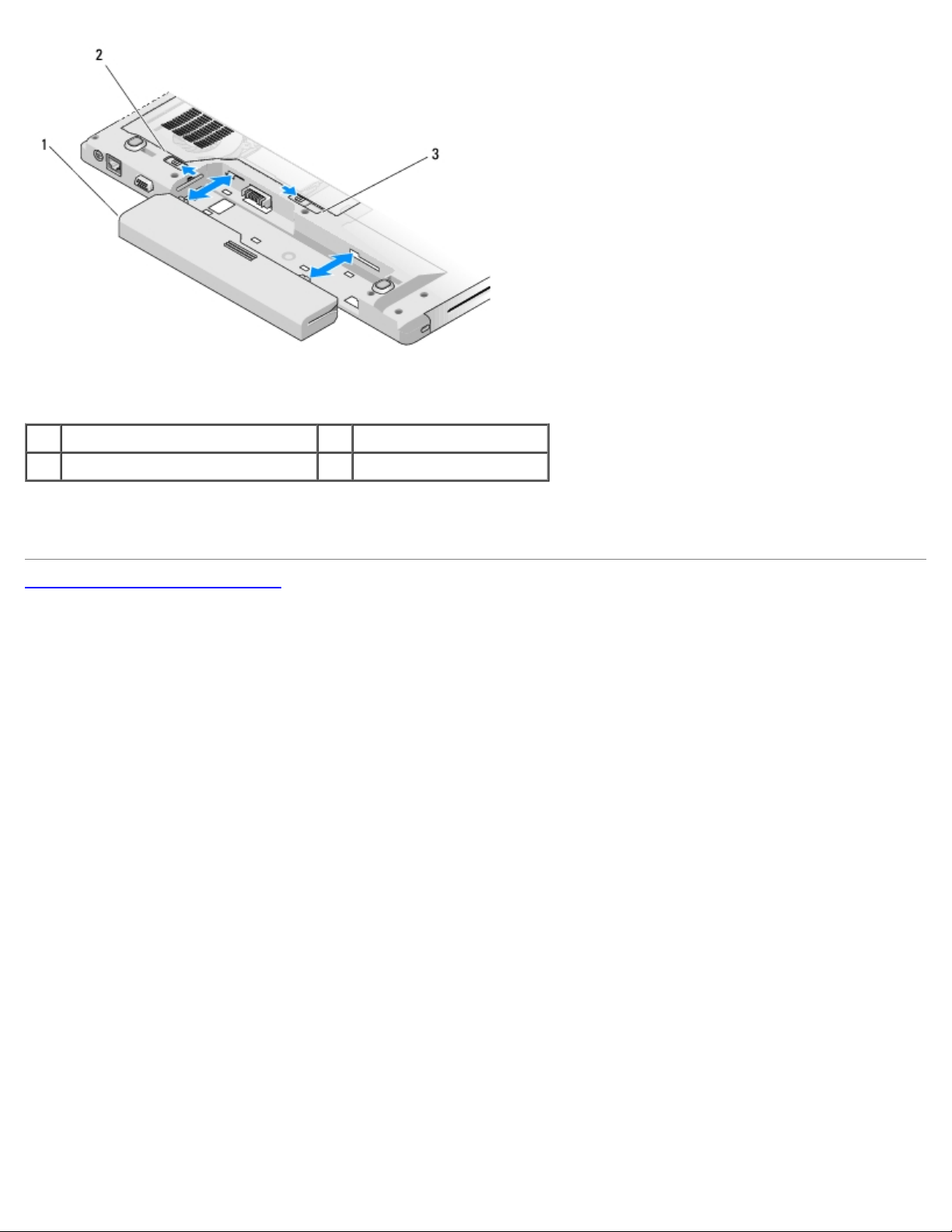
1 μπαταρία 2 ασφάλεια μπαταρίας
3 ασφάλεια θήκης μπαταρίας
10. Γυρίστε πάλι τον υπολογιστή ανάποδα, ανοίξτε την οθόνη και πιέστε το κουμπί λειτουργίας για να γειωθεί η κάρτα
συστήματος.
Επιστροφή στη σελίδα περιεχομένων
Page 20
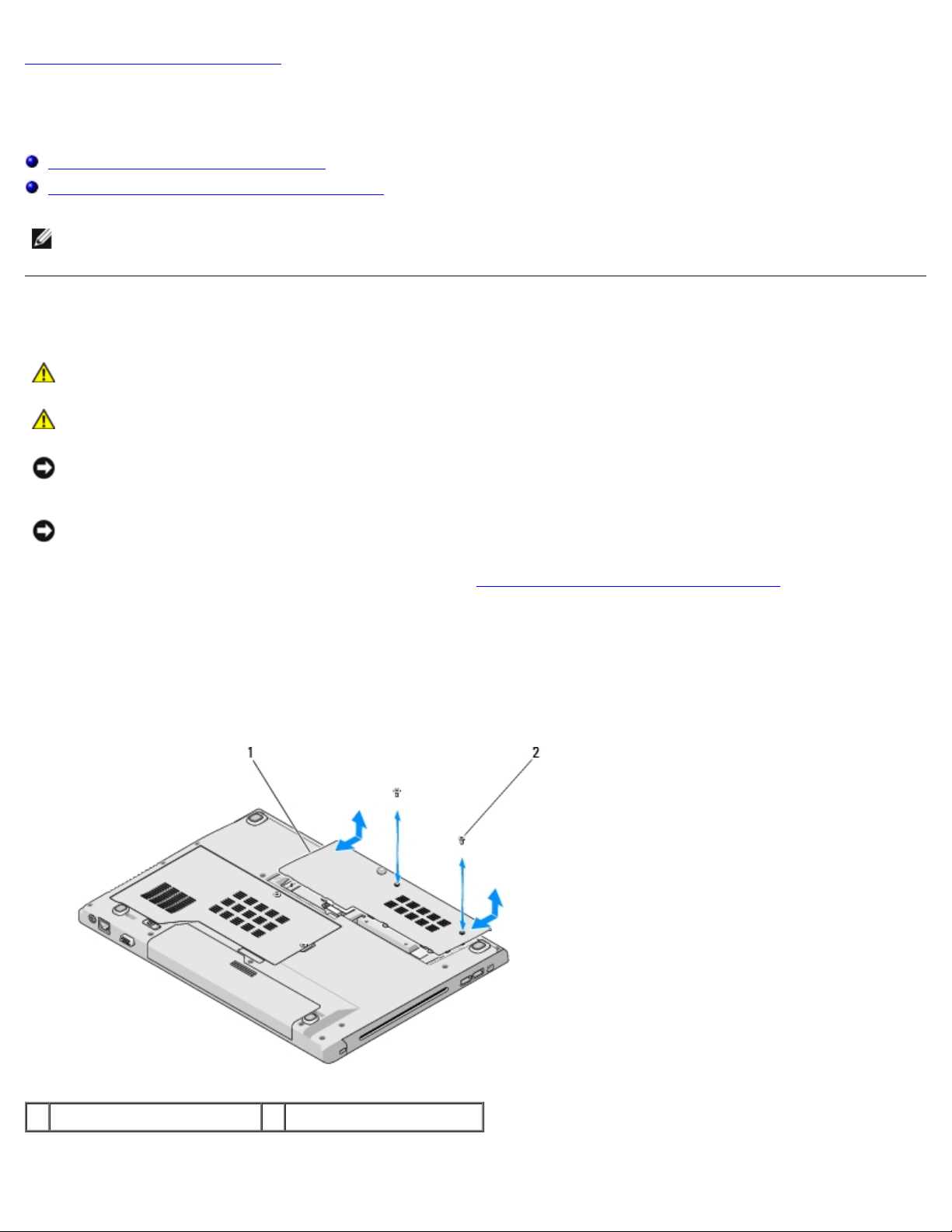
Επιστροφή στη σελίδα περιεχομένων
Μονάδα σκληρού δίσκου
Dell™ Vostro™ 1510 Εγχειρίδιο σέρβις
Αφαίρεση της μονάδας σκληρού δίσκου
Επανατοποθέτηση της μονάδας σκληρού δίσκου
ΣΗΜΕΙΩΣΗ: Η Dell δεν εγγυάται τη συμβατότητα και δεν υποστηρίζει μονάδες σκληρού δίσκου που προέρχονται από
πηγές εκτός Dell.
Αφαίρεση της μονάδας σκληρού δίσκου
ΠΡΟΣΟΧΗ: Προτού ξεκινήσετε κάποια από τις διαδικασίες που αναφέρονται στην παρούσα ενότητα,
ακολουθήστε τις οδηγίες για την ασφάλεια που αποστέλλονται μαζί με τον υπολογιστή σας.
ΠΡΟΣΟΧΗ: Φροντίστε να μην αγγίξετε το μεταλλικό κάλυμμα της μονάδας σκληρού δίσκου σε περίπτωση
αφαίρεσης της μονάδας σκληρού δίσκου από τον υπολογιστή σας ενώ η μονάδα δίσκου είναι ζεστή.
ΕΙΔΟΠΟΙΗΣΗ: Για να αποφύγετε την απώλεια δεδομένων, κλείστε τον υπολογιστή σας προτού αφαιρέσετε τη μονάδα
σκληρού δίσκου. Μην αφαιρείτε τη μονάδα σκληρού δίσκου ενώ ο υπολογιστής είναι αναμμένος ή σε κατάσταση
αναστολής λειτουργίας.
ΕΙΔΟΠΟΙΗΣΗ: Οι μονάδες σκληρού δίσκου είναι εξαιρετικά εύθραστες. Να είστε ιδιαίτερα προσεκτικοί κατά το χειρισμό
της μονάδας σκληρού δίσκου.
1. Ακολουθήστε τις διαδικασίες που θα βρείτε στην ενότητα Πριν από τις εργασίες στον υπολογιστή σας
πρώτα να αφαιρέσετε την μπαταρία.
2. Κλείστε την οθόνη και αναποδογυρίστε τον υπολογιστή.
3. Αφαιρέστε τις δύο βίδες M2,5 x 8-mm που συγκρατούν το κάλυμμα του τμήματος της μονάδας σκληρού δίσκου.
4. Αφαιρέστε το κάλυμμα και ακουμπήστε το στο πλάι.
, φροντίζοντας
1 κάλυμμα σκληρού δίσκου 2 βίδες M2,5 x 8-mm (2)
ΕΙΔΟΠΟΙΗΣΗ: Όταν η μονάδα σκληρού δίσκου είνει εκτός υπολογιστή, αποθηκεύστε τη μονάδα δίσκου σε
Page 21
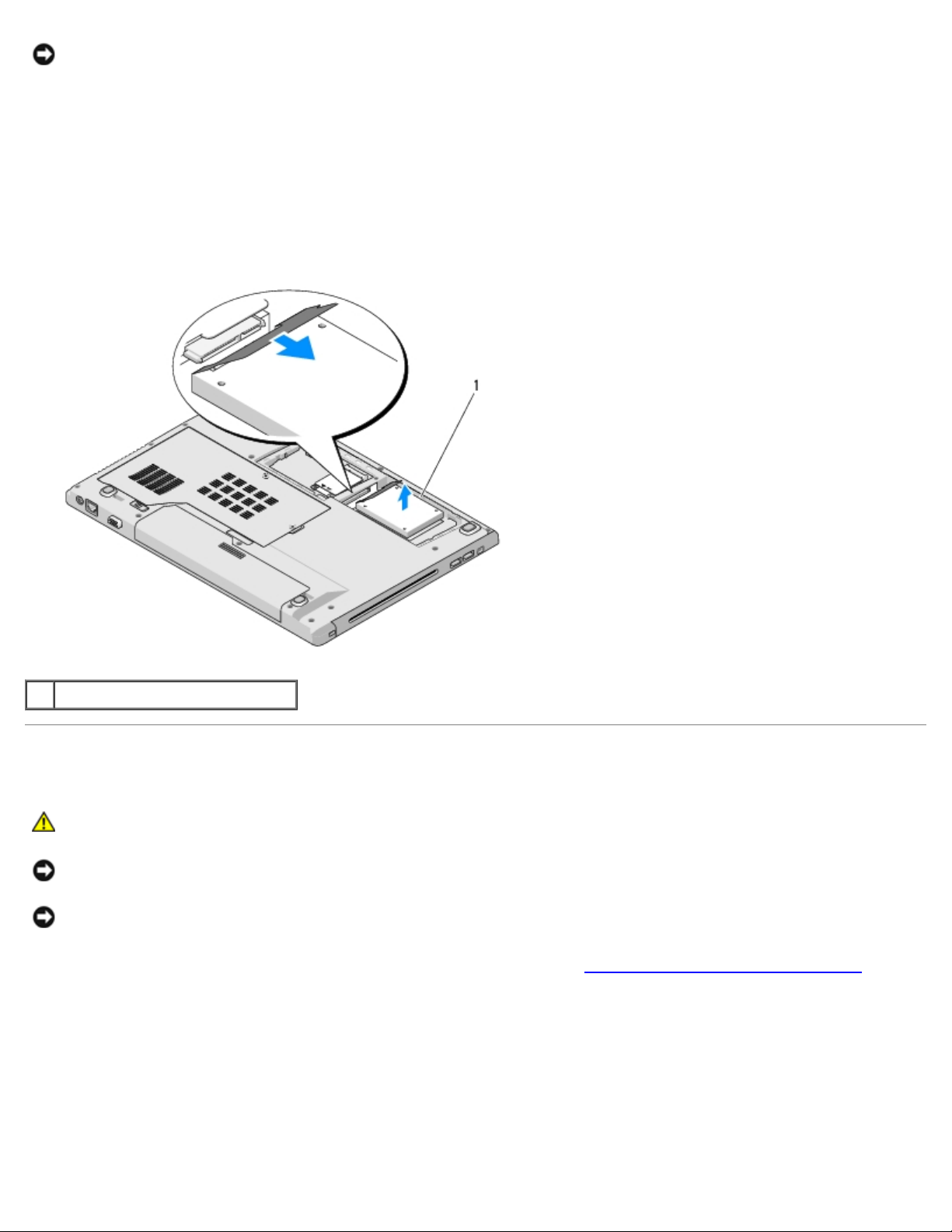
προστατευτική αντιστατική συσκευασία.
5. Αφαιρέστε τις τρεις βίδες που συγκρατούν τον σκληρό δίσκο.
6. Τραβήξτε την πλαστική γλωττίδα για να ελευθερωθεί ο σκληρός δίσκος.
7. Σηκώστε τη μονάδα σκληρού δίσκου και βγάλτε την από τον υπολογιστή.
8. Αφαιρέστε τις δύο βίδες που συγκρατούν τον σκληρό δίσκο πάνω στο βραχίονα στήριξής του.
9. Βγάλτε συρτά τον σκληρό δίσκο από το βραχίονα.
1 μονάδα σκληρού δίσκου
Επανατοποθέτηση της μονάδας σκληρού δίσκου
ΠΡΟΣΟΧΗ: Προτού ξεκινήσετε κάποια από τις διαδικασίες που αναφέρονται στην παρούσα ενότητα,
ακολουθήστε τις οδηγίες για την ασφάλεια που αποστέλλονται μαζί με τον υπολογιστή σας.
ΕΙΔΟΠΟΙΗΣΗ: Οι μονάδες σκληρού δίσκου είναι εξαιρετικά εύθραστες. Να είστε ιδιαίτερα προσεκτικοί κατά το χειρισμό
της μονάδας σκληρού δίσκου.
ΕΙΔΟΠΟΙΗΣΗ: Ασκήστε σταθερή πίεση για να σύρετε τη μονάδα σκληρού δίσκου στη θέση της. Η άσκηση υπερβολικής
πίεσης μπορεί να οδηγήσει σε βλάβη της θύρας.
Αυτή η διαδικασία προϋποθέτει ότι έχετε ολοκληρώσει τη διαδικασία αφαίρεσης Αφαίρεση της μονάδας σκληρού δίσκου
1. Περάστε συρτά τον σκληρό δίσκο μέσα στο σύνδεσμό του ωσότου εφαρμόσει πλήρως στο βραχίονα.
2. Επανατοποθετήστε το βραχίονα του σκληρού δίσκου μέσα στο σύστημα.
3. Επανατοποθετήστε τις τρεις βίδες που συγκρατούν τον σκληρό δίσκο.
4. Επανατοποθετήστε το κάλυμμα της μονάδας σκληρού δίσκου, ευθυγραμμίζοντας τις εγκοπές.
5. Επανατοποθετήστε τις δύο βίδες M2,5 x 8-mm για να στερεώσετε το κάλυμμα.
.
6. Εγκαταστήστε το λειτουργικό σύστημα του υπολογιστή σας, αναλόγως. Για πληροφορίες σχετικά με την επανεγκατάσταση
Page 22
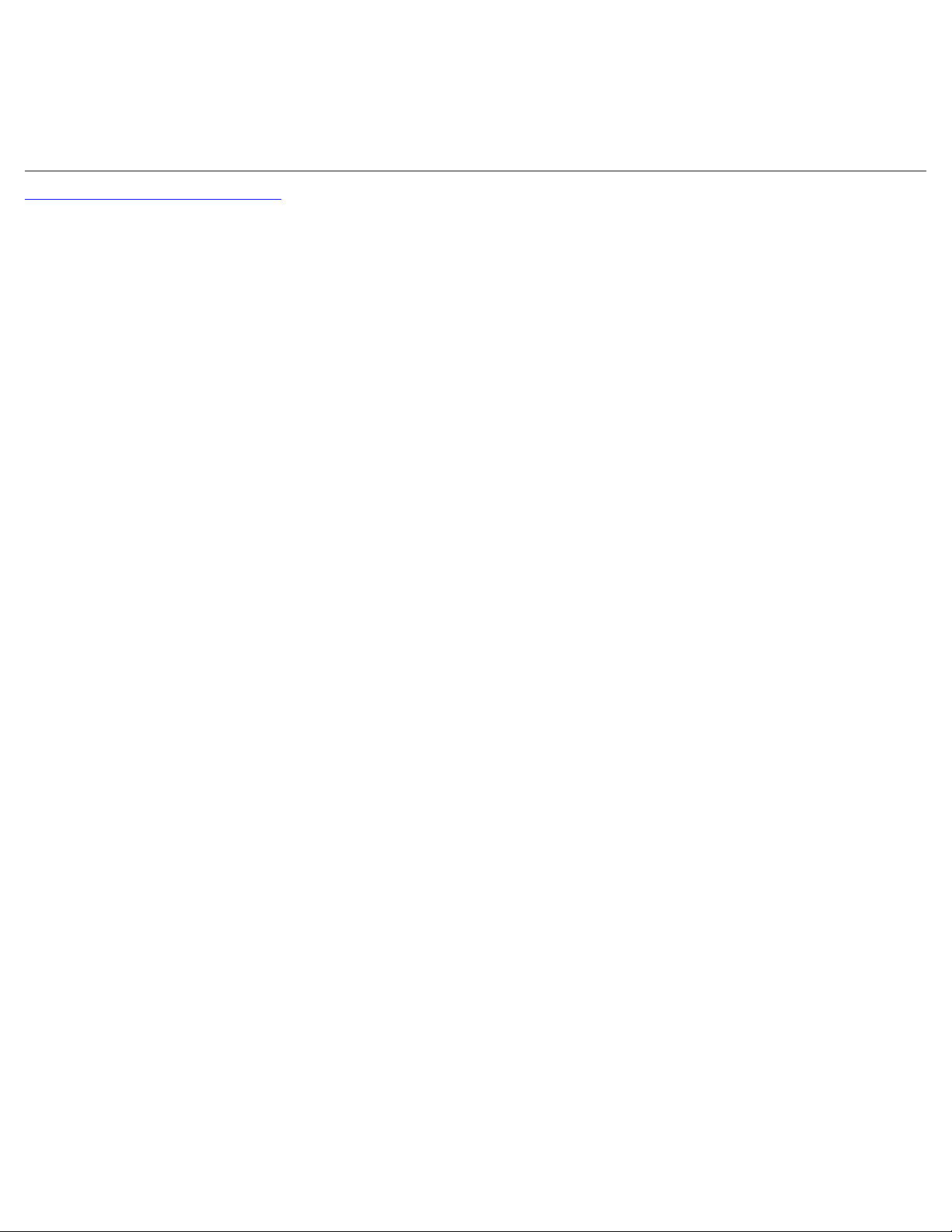
του λειτουργικού συστήματος, ανατρέξτε στον Οδηγό ρύθμισης και γρήγορης αναφοράς για τον υπολογιστή σας στην
τοποθεσία support.dell.com.
7. Εγκαταστήστε τα προγράμματα οδήγησης και τις βοηθητικές εφαρμογές, αναλόγως. Για πληροφορίες σχετικά με την
επανεγκατάσταση των προγραμμάτων οδήγησης και των βοηθητικών εφαρμογών, ανατρέξτε στον Οδηγό ρύθμισης και
γρήγορης αναφοράς για τον υπολογιστή σας στην τοποθεσία support.dell.com.
Επιστροφή στη σελίδα περιεχομένων
Page 23
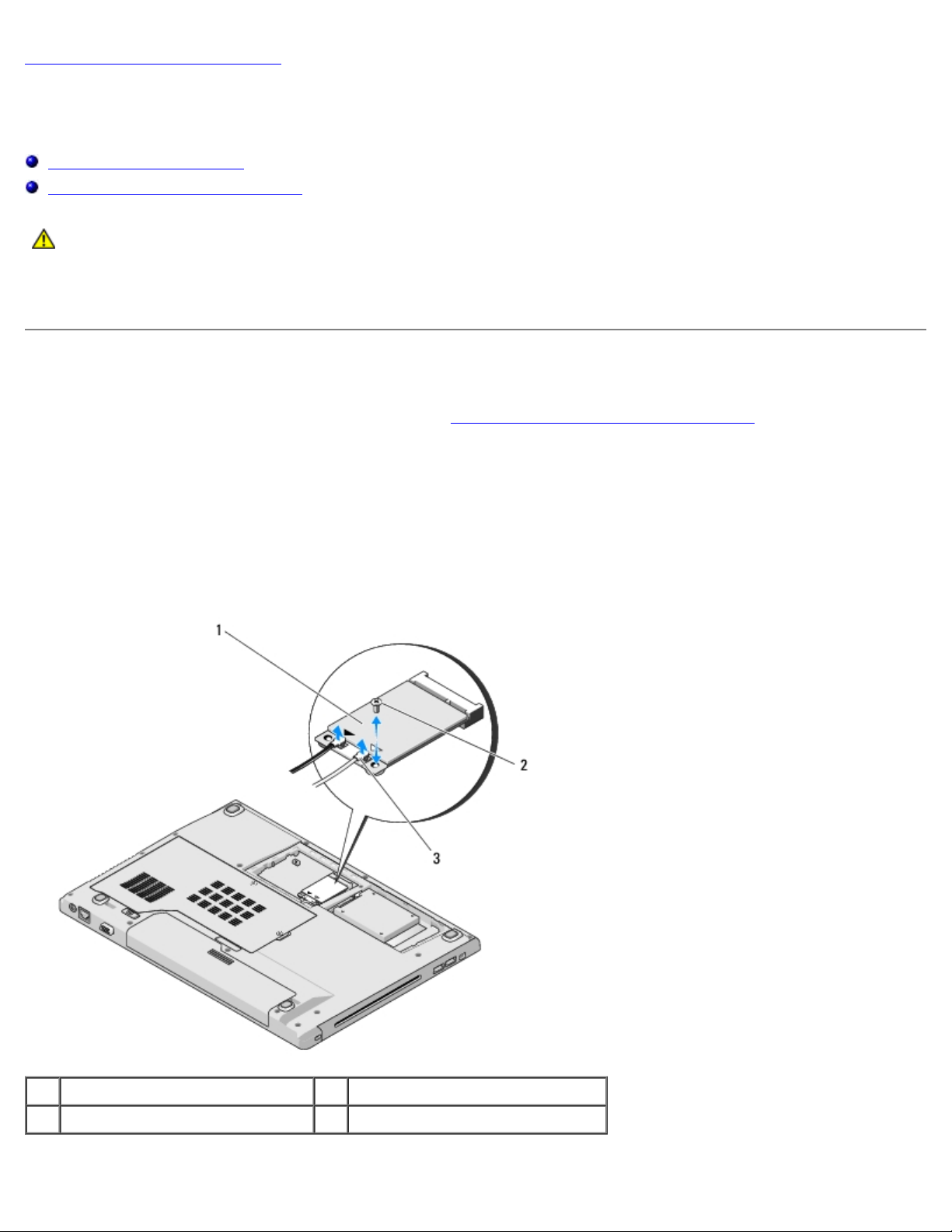
Επιστροφή στη σελίδα περιεχομένων
Κάρτα ασύρματου τοπικού δικτύου (WLAN)
Dell™ Vostro™ 1510 Εγχειρίδιο σέρβις
Αφαίρεση της κάρτας WLAN
Επανατοποθέτηση της κάρτας WLAN
ΠΡΟΣΟΧΗ: Προτού ξεκινήσετε κάποια από τις διαδικασίες που αναφέρονται στην παρούσα ενότητα,
ακολουθήστε τις οδηγίες για την ασφάλεια που αποστέλλονται μαζί με τον υπολογιστή σας.
Ο υπολογιστής σας υποστηρίζει κάρτα WLAN. Αν μαζί με τον υπολογιστή σας παραγγείλατε κάρτα WLAN, η εγκατάσταση της
κάρτας έχει ήδη γίνει.
Αφαίρεση της κάρτας WLAN
1. Ακολουθήστε τις διαδικασίες που αναφέρει η ενότητα Πριν από τις εργασίες στον υπολογιστή σας.
2. Αναποδογυρίστε τον υπολογιστή σας.
3. Αφαιρέστε το κάλυμμα της μονάδας σκληρού δίσκου.
4. Περιστρέψτε κάθε καλώδιο κεραίας έως ότου βρίσκεται μακριά από την κάρτα WLAN και κατόπιν τραβήξτε προσεκτικά το
καλώδιο για να το αποσυνδέσετε.
5. Αφαιρέστε τη βίδα M2 x 3-mm που στερεώνει την κάρτα WLAN.
1 κάρτα WLAN 2 βίδα M2 x 3-mm (1)
3 καλώδια κεραίας (2)
6. Βγάλτε την κάρτα WLAN κρατώντας την σε γωνία 45 μοιρών από τη θύρα της.
Page 24
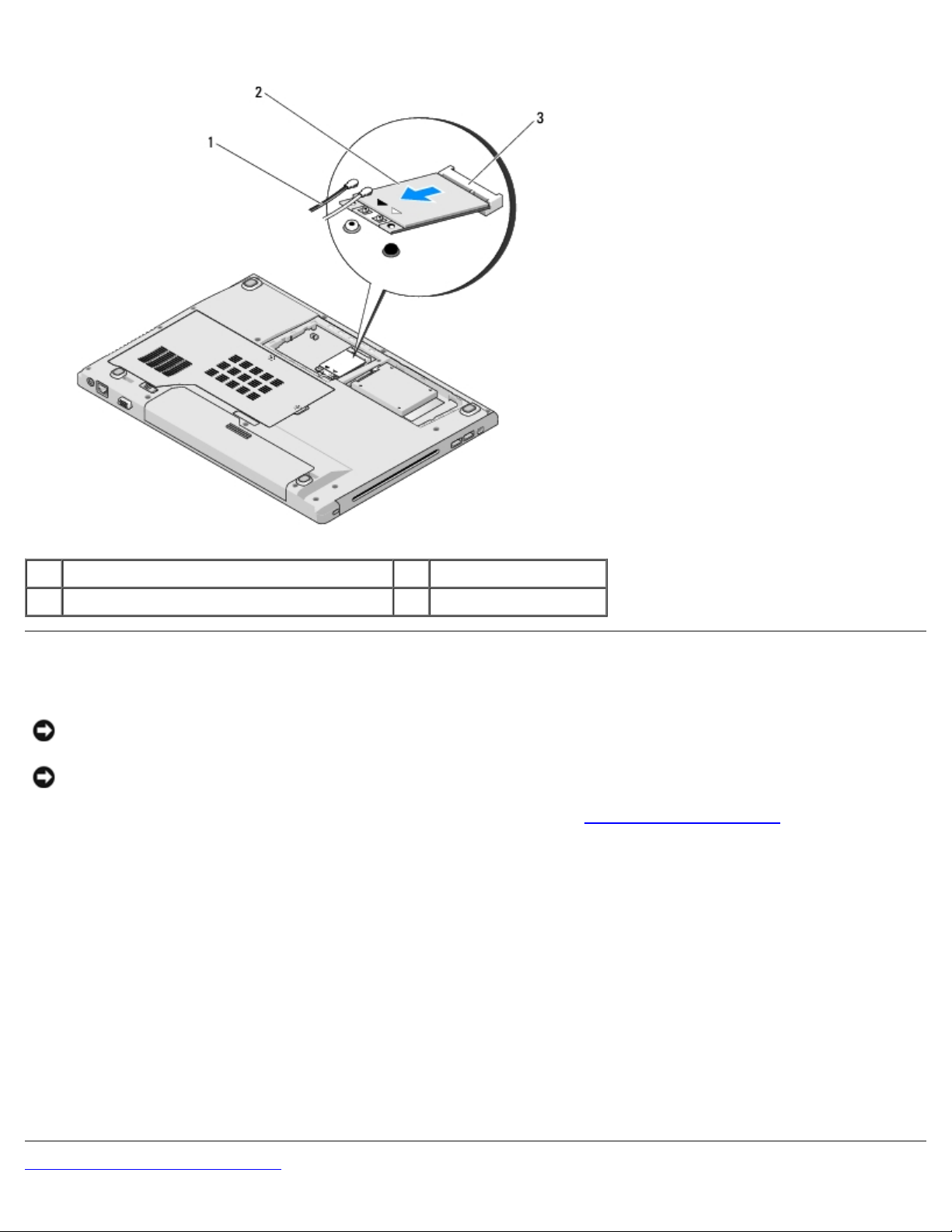
1 καλώδια κεραίας (2) 2 κάρτα WLAN
3 θύρα κάρτας συστήματος
Επανατοποθέτηση της κάρτας WLAN
ΕΙΔΟΠΟΙΗΣΗ: Οι θύρες έχουν ειδική σήμανση για να διασφαλιστεί η σωστή εισαγωγή. Αν συναντήσετε αντίσταση,
ελέγξτε τις θύρες στην κάρτα και στην κάρτα συστήματος και ευθυγραμμίστε ξανά την κάρτα.
ΕΙΔΟΠΟΙΗΣΗ: Για να μην προκληθεί ζημιά στη κάρτα WLAN, ποτέ μην τοποθετείτε καλώδια κάτω από την κάρτα.
Αυτή η διαδικασία προϋποθέτει ότι έχετε ολοκληρώσει τη διαδικασία αφαίρεσης Αφαίρεση της κάρτας WLAN
1. Εισάγετε τη θύρα της κάρτας WLAN στη θύρα συστήματος κάρτας με γωνία 45 μοιρών.
2. Συνδέστε τα καλώδια κεραίας στην κάρτα WLAN που εγκαθιστάτε.
Εάν στην κάρτα WLAN υπάρχουν δύο τρίγωνα με σήμανση (λευκό και μαύρο), συνδέστε το καλώδιο κεραίας στη θύρα
που φέρει τη σήμανση «main» (λευκό τρίγωνο) και συνδέστε το καλώδιο της μαύρης κεραίας στη θύρα που φέρει τη
σήμανση «aux» (μαύρο τρίγωνο).
Εάν στην κάρτα WLAN υπάρχουν τρία τρίγωνα με σήμανση (λευκό, μαύρο και γκρι), συνδέστε τη λευκή κεραία στο
λευκό τρίγωνο, τη μαύρη κεραία στο μαύρο τρίγωνο και τη γκρι κεραία στο γκρι τρίγωνο.
3. Επανατοποθετήστε τη βίδα M2 x 3-mm που στερεώνει την κάρτα WLAN.
4. Επανατοποθετήστε την ταινία που συγκρατεί τα δύο καλώδια κεραίας στο πάνω μέρος της κάρτας WLAN.
5. Επανατοποθετήστε το κάλυμμα της μονάδας σκληρού δίσκου.
Επιστροφή στη σελίδα περιεχομένων
.
Page 25

Page 26

Επιστροφή στη σελίδα περιεχομένων
Ανεμιστήρας
Dell™ Vostro™ 1510 Εγχειρίδιο σέρβις
Αφαίρεση του ανεμιστήρα
Επανατοποθέτηση του ανεμιστήρα
Αφαίρεση του ανεμιστήρα
ΠΡΟΣΟΧΗ: Προτού ξεκινήσετε την παρακάτω διαδικασία, ακολουθήστε τις οδηγίες ασφαλείας που
στάλθηκαν μαζί με τον υπολογιστή σας.
1. Ακολουθήστε τις οδηγίες ασφαλείας στην ενότητα Πριν από τις εργασίες στον υπολογιστή σας
2. Λύστε τις δύο βίδες που συγκρατούν το κάλυμμα της μνήμης. (Ανατρέξτε στην ενότητα Αφαίρεση της μονάδας μνήμης
για μια εικόνα του καλύμματος μνήμης.)
3. Τραβήξτε το κάλυμμα έξω και αφήστε το στην άκρη.
4. Αφαιρέστε τις τρεις βίδες M2,5 x 5-mm που συγκρατούν τον ανεμιστήρα στη βάση του υπολογιστή.
5. Αποσυνδέστε τη θύρα ανεμιστήρα από τη θύρα κάρτας συστήματος και αφαιρέστε τον ανεμιστήρα.
.
1 ανεμιστήρας 2 βίδες M2,5 x 5-mm (3)
3 θύρα ανεμιστήρα
Επανατοποθέτηση του ανεμιστήρα
Page 27

ΠΡΟΣΟΧΗ: Προτού ξεκινήσετε την παρακάτω διαδικασία, ακολουθήστε τις οδηγίες ασφαλείας που
στάλθηκαν μαζί με τον υπολογιστή σας.
Αυτή η διαδικασία προϋποθέτει ότι έχετε ολοκληρώσει τη διαδικασία αφαίρεσης Αφαίρεση του ανεμιστήρα
1. Ευθυγραμμίστε τις οπές βίδας στον ανεμιστήρα με τις οπές στη βάση του υπολογιστή.
2. Αντικαταστήστε τις τρεις βίδες M2,5 x 5-mm για να στερεώσετε τον ανεμιστήρα στη βάση του υπολογιστή.
3. Συνδέστε τη θύρα ανεμιστήρα στη θύρα κάρτας συστήματος.
4. Επανατοποθετήστε το κάλυμμα της μνήμης και σφίξτε τις βίδες.
Επιστροφή στη σελίδα περιεχομένων
.
Page 28

Επιστροφή στη σελίδα περιεχομένων
Διάταξη ψύξης του επεξεργαστή
Dell™ Vostro™ 1510 Εγχειρίδιο σέρβις
Αφαίρεση της διάταξης ψύξης του επεξεργαστή
Αντικατάσταση της διάταξης ψύξης του επεξεργαστή
Αφαίρεση της διάταξης ψύξης του επεξεργαστή
ΠΡΟΣΟΧΗ: Προτού ξεκινήσετε την παρακάτω διαδικασία, ακολουθήστε τις οδηγίες ασφαλείας που
στάλθηκαν μαζί με τον υπολογιστή σας.
1. Ακολουθήστε τις οδηγίες ασφαλείας στην ενότητα Πριν από τις εργασίες στον υπολογιστή σας
2. Λύστε τις δύο βίδες που συγκρατούν το κάλυμμα της μνήμης. (Ανατρέξτε στην ενότητα Αφαίρεση της μονάδας μνήμης
για μια εικόνα του καλύμματος μνήμης.)
3. Τραβήξτε το κάλυμμα έξω και αφήστε το στην άκρη.
4. Αφαιρέστε τον ανεμιστήρα (ανατρέξτε στην ενότητα Αφαίρεση του ανεμιστήρα
5. Με σειρά αλληλουχίας, ξεσφίξτε τις έξι βίδες στερέωσης που συγκρατούν τη διάταξη ψύξης του επεξεργαστή στην κάρτα
συστήματος, σηκώστε προσεκτικά τη διάταξη ψύξης του επεξεργαστή και βγάλτε την από τον υπολογιστή.
).
.
1 διάταξη ψύξης του επεξεργαστή 2 βίδες στερέωσης (6)
Αντικατάσταση της διάταξης ψύξης του επεξεργαστή
ΠΡΟΣΟΧΗ: Προτού ξεκινήσετε την παρακάτω διαδικασία, ακολουθήστε τις οδηγίες ασφαλείας που
στάλθηκαν μαζί με τον υπολογιστή σας.
Page 29

Αυτή η διαδικασία προϋποθέτει ότι έχετε ολοκληρώσει τη διαδικασία αφαίρεσης Αφαίρεση της διάταξης ψύξης του επεξεργαστή.
1. Ευθυγραμμίστε τις έξι βίδες στερέωσης στη διάταξη ψύξης του επεξεργαστή με τις οπές βίδας στην κάρτα συστήματος
Επιστροφή στη σελίδα περιεχομένων
και σφίξτε τις βίδες διαδοχικά.
2. Επανατοποθετήστε τον ανεμιστήρα (ανατρέξτε στην ενότητα Επανατοποθέτηση του ανεμιστήρα).
3. Επανατοποθετήστε το κάλυμμα της μνήμης και σφίξτε τις βίδες.
Page 30

Επιστροφή στη σελίδα περιεχομένων
Μονάδα επεξεργαστή
Dell™ Vostro™ 1510 Εγχειρίδιο σέρβις
Αφαίρεση της μονάδας επεξεργαστή
Επανατοποθέτηση της μονάδας επεξεργαστή
Αφαίρεση της μονάδας επεξεργαστή
ΠΡΟΣΟΧΗ: Προτού ξεκινήσετε την παρακάτω διαδικασία, ακολουθήστε τις οδηγίες ασφαλείας που
στάλθηκαν μαζί με τον υπολογιστή σας.
1. Ακολουθήστε τις οδηγίες ασφαλείας στην ενότητα Πριν από τις εργασίες στον υπολογιστή σας
2. Λύστε τις δύο βίδες που συγκρατούν το κάλυμμα της μνήμης. (Ανατρέξτε στην ενότητα Αφαίρεση της μονάδας μνήμης
για μια εικόνα του καλύμματος μνήμης.)
3. Τραβήξτε το κάλυμμα έξω και αφήστε το στην άκρη.
4. Αφαιρέστε τον ανεμιστήρα (ανατρέξτε στην ενότητα Αφαίρεση του ανεμιστήρα
5. Αφαιρέστε τη διάταξη ψύξης του επεξεργαστή (ανατρέξτε στην ενότητα Αφαίρεση της διάταξης ψύξης του επεξεργαστή
ΕΙΔΟΠΟΙΗΣΗ: Για να μην προκληθεί βλάβη του υπολογιστή, κρατήστε το κατσαβίδι κάθετα προς τον επεξεργαστή κατά
τη διάρκεια του βιδώματος της έκκεντρης βίδας.
6. Για να ξεσφίξετε την υποδοχή ZIF, χρησιμοποιήστε ένα μικρό κατσαβίδι με επίπεδη μύτη και περιστρέψτε την υποδοχή
της έκκεντρης βίδας ZIF αριστερόστροφα έως ότου φτάσει στο έκκεντρο στοπ.
).
.
).
1 έκκεντρη βίδα υποδοχής ZIF 2 υποδοχή ZIF
Page 31

ΕΙΔΟΠΟΙΗΣΗ: Για να διασφαλίσετε τη μέγιστη ψύξη του επεξεργαστή, μην ακουμπάτε τις περιοχές μετάδοσης
θερμότητας στη διάταξη ψύξης του επεξεργαστή. Η επαφή του λαδιού με το δέρμα σας μπορεί να μειώσει την ικανότητα
μετάδοσης θερμότητας στις θερμικές επιφάνειες.
ΕΙΔΟΠΟΙΗΣΗ: Κατά την αφαίρεση της μονάδας επεξεργαστή, τραβήξτε τη μονάδα κατακόρυφα προς τα επάνω.
Προσέξτε να μη στραβώσουν οι ακίδες της μονάδας επεξεργαστή.
7. Σηκώστε τη μονάδα επεξεργαστή από την υποδοχή ZIF.
Επανατοποθέτηση της μονάδας επεξεργαστή
ΠΡΟΣΟΧΗ: Προτού ξεκινήσετε την παρακάτω διαδικασία, ακολουθήστε τις οδηγίες ασφαλείας που
στάλθηκαν μαζί με τον υπολογιστή σας.
ΕΙΔΟΠΟΙΗΣΗ: Μην ακουμπάτε το πλακίδιο του επεξεργαστή. Πιέστε και κρατήστε πατημένο τον επεξεργαστή στο
υποστήριγμα στην οποία είναι στερεωμένο το πλακίδιο κατά το βίδωμα της έκκεντρης βίδας για να αποφύγετε τη
διακοπτόμενη επαφή μεταξύ έκκεντρης βίδας και επεξεργαστή.
ΕΙΔΟΠΟΙΗΣΗ: Βεβαιωθείτε ότι η έκκεντρη ασφάλεια βρίσκεται σε πλήρως ανοικτή θέση πριν από την τοποθέτηση της
μονάδας επεξεργαστή. Για τη σωστή τοποθέτηση της μονάδας επεξεργαστή στην υποδοχή ZIF δεν απαιτείται δύναμη. Η
μη σωστή τοποθέτηση της μονάδας επεξεργαστή μπορεί να οδηγήσει σε διακοπτόμενη σύνδεση ή μόνιμη βλάβη του
μικροεπεξεργαστή και της υποδοχής ZIF.
ΣΗΜΕΙΩΣΗ: Εάν εγκαθιστάτε έναν καινούργιο επεξεργαστή, παραλαμβάνετε μια καινούργια διάταξη ψύξης του
επεξεργαστή, η οποία περιλαμβάνει μια επικολλούμενη θερμική επιφάνεια καθώς και ένα τεχνικό φύλλο όπου
απεικονίζεται η σωστή εγκατάσταση.
Αυτή η διαδικασία προϋποθέτει ότι έχετε ολοκληρώσει τη διαδικασία αφαίρεσης Αφαίρεση της μονάδας επεξεργαστή
1. Ευθυγραμμίστε τη γωνία ακίδας-1 της μονάδας επεξεργαστή με τη γωνία ακίδας-1 της υποδοχής ZIF και κατόπιν εισάγετε
τη μονάδα επεξεργαστή.
ΣΗΜΕΙΩΣΗ: Στη γωνία ακίδας-1 της μονάδας επεξεργαστή υπάρχει ένα τρίγωνο που ευθυγραμμίζει τη γωνία
ακίδας-1 της υποδοχής ZIF.
Όταν η μονάδα επεξεργαστή έχει τοποθετηθεί σωστά, και οι τέσσερις γωνίες είναι ευθυγραμμισμένες στο ίδιο ύψος. Εάν
μία ή περισσότερες γωνίες της μονάδας βρίσκονται πιο ψηλά από τις υπόλοιπες, η μονάδα δεν έχει τοποθετηθεί σωστά.
.
Page 32

1 έκκεντρη βίδα υποδοχής ZIF 2 υποδοχή ZIF
3 γωνία ακίδας-1
ΕΙΔΟΠΟΙΗΣΗ: Για να μην προκληθεί βλάβη του υπολογιστή, κρατήστε το κατσαβίδι κάθετα προς τον επεξεργαστή κατά
τη διάρκεια του βιδώματος της έκκεντρης βίδας.
2. Σφίξτε την υποδοχή ZIF βιδώνοντας την έκκεντρη βίδα δεξιόστροφα για να στερεώσετε τη μονάδα επεξεργαστή στην
κάρτα συστήματος.
3. Επανατοποθετήστε τη διάταξη ψύξης του επεξεργαστή (ανατρέξτε στην ενότητα Αντικατάσταση της διάταξης ψύξης του
επεξεργαστή).
4. Επανατοποθετήστε τον ανεμιστήρα (ανατρέξτε στην ενότητα Επανατοποθέτηση του ανεμιστήρα
5. Επανατοποθετήστε το κάλυμμα της μνήμης και σφίξτε τις βίδες.
Επιστροφή στη σελίδα περιεχομένων
).
Page 33

Επιστροφή στη σελίδα περιεχομένων
Μνήμη
Dell™ Vostro™ 1510 Εγχειρίδιο σέρβις
Αφαίρεση της μονάδας μνήμης
Επανατοποθέτηση της μονάδας μνήμης
Ο υπολογιστής σας διαθέτει δύο υποδοχές SODIMM προσβάσιμες από το χρήστη από το κάτω μέρος του υπολογιστή.
Μπορείτε να αυξήσετε τη μνήμη του υπολογιστή σας εγκαθιστώντας μονάδες μνήμης στην πλακέτα του συστήματος. Ανατρέξτε
στην ενότητα «Προδιαγραφές» στον Οδηγό ρύθμισης και γρήγορης αναφοράς για περισσότερες πληροφορίες σχετικά με τη
μνήμη που υποστηρίζει ο υπολογιστής σας. Εγκαταστήστε μόνο μονάδες μνήμης που προορίζονται για τον υπολογιστή σας.
ΣΗΜΕΙΩΣΗ: Οι μονάδες μνήμης που είναι αγορασμένες από την Dell καλύπτονται από την εγγύηση για τον υπολογιστή
σας.
Αφαίρεση της μονάδας μνήμης
ΠΡΟΣΟΧΗ: Προτού ξεκινήσετε κάποια από τις διαδικασίες που αναφέρονται στην παρούσα ενότητα,
ακολουθήστε τις οδηγίες για την ασφάλεια που αποστέλλονται μαζί με τον υπολογιστή σας.
1. Ακολουθήστε τις διαδικασίες που αναφέρει η ενότητα Πριν από τις εργασίες στον υπολογιστή σας
2. Αναποδογυρίστε τον υπολογιστή σας.
3. Αφαιρέστε τις δύο βίδες που συγκρατούν το κάλυμμα της μνήμης, κατόπιν αφαιρέστε το κάλυμμα και αφήστε το στην
άκρη. (Ανατρέξτε στην ενότητα Αφαίρεση της μονάδας μνήμης
για μια εικόνα του καλύμματος μνήμης.)
.
1 κάλυμμα μνήμης 2 βίδες (2)
ΕΙΔΟΠΟΙΗΣΗ: Για να μην προκληθεί ζημιά στη θύρα της μονάδας μνήμης, μη χρησιμοποιείτε εργαλεία για να ανοίξετε
τους συνδετήρες στερέωσης της μονάδας μνήμης.
4. Χρησιμοποιήστε τις άκρες των δαχτύλων σας για να ανοίξετε προσεκτικά τους συνδετήρες στερέωσης στην κάθε άκρη
της θύρας της μονάδας μνήμης ώσπου να ανασηκωθεί η μονάδα.
Page 34

5. Αφαιρέστε τη μονάδα μνήμης από τη θύρα.
ΠΡΟΣΟΧΗ: Πιάστε τη μονάδα μνήμης από τις άκρες της και μην αγγίξετε τα εξαρτήματά της.
1 συνδετήρες στερέωσης (2) 2 μονάδα μνήμης
Επανατοποθέτηση της μονάδας μνήμης
ΠΡΟΣΟΧΗ: Προτού ξεκινήσετε κάποια από τις διαδικασίες που αναφέρονται στην παρούσα ενότητα,
ακολουθήστε τις οδηγίες για την ασφάλεια που αποστέλλονται μαζί με τον υπολογιστή σας.
Αυτή η διαδικασία προϋποθέτει ότι έχετε ολοκληρώσει τη διαδικασία αφαίρεσης Αφαίρεση της μονάδας μνήμης
1. Ευθυγραμμίστε την εγκοπή στη θύρα που βρίσκεται στην άκρη της μονάδας στην υποδοχή της θύρας.
2. Βάλτε σταθερά και συρτά τη μονάδα μέσα στην υποδοχή υπό γωνία 45 μοιρών και περιστρέψτε την προς τα κάτω
ωσότου εφαρμόσει καλά στη θέση της. Αν δεν αισθανθείτε ότι κούμπωσε, αφαιρέστε την και εγκαταστήστε την ξανά.
ΣΗΜΕΙΩΣΗ: Αν η εγκατάσταση της μονάδας μνήμης δεν γίνει με τον ενδεδειγμένο τρόπο, ενδέχεται να μην μπορεί να
γίνει εκκίνηση του υπολογιστή. Για τη βλάβη αυτή δεν εμφανίζεται μήνυμα σφάλματος.
.
1 γλωττίδα 2 εγκοπή
ΕΙΔΟΠΟΙΗΣΗ: Αν δυσκολεύεστε να κλείσετε το κάλυμμα, αφαιρέστε τη μονάδα και εγκαταστήστε την ξανά. Αν πιέσετε
το κάλυμμα να κλείσει, θα προκληθεί ζημιά στον υπολογιστή σας.
Page 35

3. Επανατοποθετήστε το κάλυμμα της μνήμης και σφίξτε τις βίδες.
4. Βάλτε την μπαταρία στη θήκη της ή συνδέστε το μετασχηματιστή AC με τον υπολογιστή σας και μια ηλεκτρική πρίζα.
5. Ανοίξτε τον υπολογιστή.
Την ώρα που γίνεται η εκκίνηση, ο υπολογιστής ανιχνεύει την πρόσθετη μνήμη και αυτόματα ενημερώνει τις πληροφορίες
διαμόρφωσης του συστήματος.
Για να επιβεβαιώστε την ποσότητα μνήμης που έχετε εγκαταστήσει στον υπολογιστή:
Στο λειτουργικό σύστημα Microsoft® Windows® XP, κάντε δεξί κλικ στο εικονίδιο My Computer (Ο Υπολογιστής μου)
στη επιφάνεια εργασίας σας και κάντε κλικ στο Properties (Ιδιότητες)® General (Γενικά).
Στα Microsoft Windows Vista®, κάντε κλικ στο Start (Έναρξη)® Help and Support (Βοήθεια και Υποστήριξη)® Dell
System Information (Πληροφορίες συστήματος Dell).
Επιστροφή στη σελίδα περιεχομένων
Page 36

Επιστροφή στη σελίδα περιεχομένων
Αρθρωτό κάλυμμα
Dell™ Vostro™ 1510 Εγχειρίδιο σέρβις
Αφαίρεση του αρθρωτού καλύμματος
Επανατοποθέτηση του αρθρωτού καλύμματος
Αφαίρεση του αρθρωτού καλύμματος
ΠΡΟΣΟΧΗ: Προτού ξεκινήσετε κάποια από τις διαδικασίες που αναφέρονται στην παρούσα ενότητα,
ακολουθήστε τις οδηγίες για την ασφάλεια που αποστέλλονται μαζί με τον υπολογιστή σας.
ΕΙΔΟΠΟΙΗΣΗ: Το αρθρωτό κάλυμμα είναι εύθραυστο και μπορεί να υποστεί βλάβη σε περίπτωση άσκησης υπερβολικής
δύναμης. Να είστε ιδιαίτερα προσεκτικοί κατά το χειρισμό του αρθρωτού καλύμματος.
1. Ακολουθήστε τις διαδικασίες που αναφέρει η ενότητα Πριν από τις εργασίες στον υπολογιστή σας
2. Κλείστε την οθόνη και γυρίστε φέρτε μπροστά το πίσω μέρος του υπολογιστή.
3. Εισάγετε μια πλαστική σφήνα στην εγκοπή των ανυψωμένων τμημάτων του αρθρωτού καλύμματος στο πίσω μέρος του
υπολογιστή και προσπαθήστε να ξεσφηνώσετε και να ξεσφίξετε χαλαρώσετε το αρθρωτό κάλυμμα.
1 πίσω μέρος υπολογιστή 2 ανυψωμένο τμήμα του αρθρωτού καλύμματος (ένα σε κάθε πλευρά)
.
3 πλαστική σφήνα
4. Φέρτε μπροστά την πρόσοψη του υπολογιστή και ανοίξτε εντελώς την οθόνη (180 μοίρες).
ΕΙΔΟΠΟΙΗΣΗ: Για να μην προκληθεί ζημιά στο αρθρωτό κάλυμμα, μην το σηκώσετε και από τις δύο άκρες ταυτόχρονα.
5. Εισάγετε το δάχτυλό σας ή μια πλαστική σφήνα κάτω από κάθε πλευρά των ανυψωμένων τμημάτων του αρθρωτού
καλύμματος και σύρετε τα δάχτυλά σας κάτω από το μακρύ τμήμα του αρθρωτού καλύμματος.
6. Κινούμενοι από τα δεξιά προς τα αριστερά, σύρετε τα δάχτυλά σας κάτω από το αρθρωτό κάλυμμα για να προσπαθήσετε
να ξεσφηνώσετε και να χαλαρώσετε το κάλυμμα και σηκώστε και βγάλτε το αρθρωτό κάλυμμα από τον υπολογιστή.
Page 37

1 ανυψωμένο τμήμα του αρθρωτού καλύμματος στη δεξιά πλευρά
Επανατοποθέτηση του αρθρωτού καλύμματος
ΠΡΟΣΟΧΗ: Προτού ξεκινήσετε κάποια από τις διαδικασίες που αναφέρονται στην παρούσα ενότητα,
ακολουθήστε τις οδηγίες για την ασφάλεια που αποστέλλονται μαζί με τον υπολογιστή σας.
ΕΙΔΟΠΟΙΗΣΗ: Το αρθρωτό κάλυμμα είναι εύθραυστο και μπορεί να υποστεί βλάβη σε περίπτωση άσκησης υπερβολικής
δύναμης. Να είστε ιδιαίτερα προσεκτικοί κατά την επανατοποθέτηση του αρθρωτού καλύμματος.
Αυτή η διαδικασία προϋποθέτει ότι έχετε ολοκληρώσει τη διαδικασία αφαίρεσης Αφαίρεση του αρθρωτού καλύμματος
1. Ευθυγραμμίστε τα δύο γλωττίδια κάτω από την αριστερή άκρη του αρθρωτού καλύμματος με τις αντίστοιχες εγκοπές
στον υπολογιστή.
2. Κινούμενοι από τα αριστερά προς τα δεξιά, πιέστε προς τα κάτω μέχρις ότου το αρθρωτό κάλυμμα κουμπώσει στη σωστή
θέση.
3. Κλείστε την οθόνη και γυρίστε φέρτε μπροστά το πίσω μέρος του υπολογιστή.
4. Πιέστε κάθε αρθρωτό κάλυμμα έως ότου ασφαλίσει στη θέση του.
Επιστροφή στη σελίδα περιεχομένων
.
Page 38

Επιστροφή στη σελίδα περιεχομένων
Πληκτρολόγιο
Dell™ Vostro™ 1510 Εγχειρίδιο σέρβις
Αφαίρεση του πληκτρολογίου
Επανατοποθέτηση του πληκτρολογίου
Αφαίρεση του πληκτρολογίου
ΠΡΟΣΟΧΗ: Προτού ξεκινήσετε κάποια από τις διαδικασίες που αναφέρονται στην παρούσα ενότητα,
ακολουθήστε τις οδηγίες για την ασφάλεια που αποστέλλονται μαζί με τον υπολογιστή σας.
1. Ακολουθήστε τις διαδικασίες που αναφέρει η ενότητα Πριν από τις εργασίες στον υπολογιστή σας
2. Αφαιρέστε το αρθρωτό κάλυμμα (ανατρέξτε στην ενότητα Αφαίρεση του αρθρωτού καλύμματος
3. Αφαιρέστε τις δύο βίδες M2 x 3-mm στο επάνω μέρος του πληκτρολογίου.
ΕΙΔΟΠΟΙΗΣΗ: Τα πλήκτρα για τα κεφαλαία είναι εύθραυστα, φεύγουν εύκολα από τη θέση τους και η
επανατοποθέτησή τους είναι χρονοβόρα. Να είστε ιδιαίτερα προσεκτικοί κατά την αφαίρεση και το χειρισμό του
πληκτρολογίου.
ΣΗΜΕΙΩΣΗ: Σηκώστε προσεκτικά το πληκτρολόγιο και προσέξτε να μην τραβήξετε το καλώδιο του πληκτρολογίου.
4. Σηκώστε το πάνω μέρος του πληκτρολογίου και μετακινήστε το προσεκτικά προς το πίσω μέρος του υπολογιστή για να
αποκτήσετε πρόσβαση στη θύρα του καλωδίου πληκτρολογίου.
5. Περιστρέψτε το βραχίονα συγκράτησης προς τα επάνω για να ελευθερώσετε τη θύρα του καλωδίου πληκτρολογίου.
ΣΗΜΕΙΩΣΗ: Βεβαιωθείτε ότι θα τραβήξετε τη θύρα του καλωδίου πληκτρολογίου και όχι το ίδιο το καλώδιο
πληκτρολογίου.
6. Σύρετε τη θύρα του καλωδίου πληκτρολογίου έξω από τη θύρα του πληκτρολογίου στην κάρτα συστήματος.
.
).
Page 39

1 βίδες M2 x 3-mm (2) 2 πληκτρολόγιο
3 γλωττίδες (4) 4 στήριγμα παλάμης
5 καλώδιο πληκτρολογίου 6 θύρα καλωδίου πληκτρολογίου
7 κάρτα συστήματος
Επανατοποθέτηση του πληκτρολογίου
ΠΡΟΣΟΧΗ: Προτού ξεκινήσετε κάποια από τις διαδικασίες που αναφέρονται στην παρούσα ενότητα,
ακολουθήστε τις οδηγίες για την ασφάλεια που αποστέλλονται μαζί με τον υπολογιστή σας.
ΕΙΔΟΠΟΙΗΣΗ: Τα πλήκτρα για τα κεφαλαία είναι εύθραυστα, φεύγουν εύκολα από τη θέση τους και η
επανατοποθέτησή τους είναι χρονοβόρα. Να είστε ιδιαίτερα προσεκτικοί κατά την αφαίρεση και το χειρισμό του
πληκτρολογίου.
Αυτή η διαδικασία προϋποθέτει ότι έχετε ολοκληρώσει τη διαδικασία αφαίρεσης Αφαίρεση του πληκτρολογίου
1. Σπρώξτε τη θύρα καλωδίου πληκτρολογίου στη θύρα πληκτρολογίου στην κάρτα συστήματος.
2. Περιστρέψτε το βραχίονα συγκράτησης προς τα κάτω για να στερεώσετε τη θύρα του καλωδίου πληκτρολογίου.
3. Αγκιστρώστε τις γλωττίδες κατά μήκος της μπροστινής άκρης του πληκτρολογίου κάτω από την εμπρός εσωτερική άκρη
της περιοχής ανάπαυσης.
4. Πιέστε την άνω δεξιά άκρη του πληκτρολογίου για να κουμπώσετε το πληκτρολόγιο στη θέση του.
5. Αφαιρέστε τις δύο βίδες M2 x 3-mm στο επάνω μέρος του πληκτρολογίου.
6. Επανατοποθετήστε το αρθρωτό κάλυμμα (ανατρέξτε στην ενότητα Επανατοποθέτηση του αρθρωτού καλύμματος
Επιστροφή στη σελίδα περιεχομένων
.
).
Page 40

Επιστροφή στη σελίδα περιεχομένων
Κουμπί λειτουργίας και πληκτρολόγια πολυμέσων
Dell™ Vostro™ 1510 Εγχειρίδιο σέρβις
Αφαίρεση του κουμπιού λειτουργίας και των πληκτρολογίων πολυμέσων
Επανατοποθέτηση του κουμπιού λειτουργίας και των πληκτρολογίων πολυμέσων
Αφαίρεση του κουμπιού λειτουργίας και των πληκτρολογίων
πολυμέσων
ΠΡΟΣΟΧΗ: Προτού ξεκινήσετε κάποια από τις διαδικασίες που αναφέρονται στην παρούσα ενότητα,
ακολουθήστε τις οδηγίες για την ασφάλεια που αποστέλλονται μαζί με τον υπολογιστή σας.
ΕΙΔΟΠΟΙΗΣΗ: Το κουμπί λειτουργίας και τα πληκτρολόγια πολυμέσων πρέπει να αφαιρεθούν και επανεγκατασταθούν
ως μία ενιαία μονάδα.
1. Ακολουθήστε τις διαδικασίες που αναφέρει η ενότητα Πριν από τις εργασίες στον υπολογιστή σας
2. Αφαιρέστε το αρθρωτό κάλυμμα (ανατρέξτε στην ενότητα Αφαίρεση του αρθρωτού καλύμματος
3. Αφαιρέστε το πληκτρολόγιο (ανατρέξτε στην ενότητα Αφαίρεση του πληκτρολογίου
4. Αποσυνδέστε το καλώδιο πληκτρολογίου πολυμέσων από την κάρτα συστήματος.
5. Αφαιρέστε τη βίδα M2 x 3-mm που συγκρατεί το πλαίσιο κουμπιού λειτουργίας στο στήριγμα παλάμης.
6. Αφαιρέστε τη βίδα M2 x 3-mm που συγκρατεί το πληκτρολόγιο πολυμέσων στο στήριγμα παλάμης.
7. Σύρετε το πλαίσιο κουμπιού λειτουργίας προς τα αριστερά, σηκώστε τα πληκτρολόγια λειτουργίας και πολυμέσων και
βγάλτε τα έξω από τον υπολογιστή με μια κίνηση.
8. Αποσυνδέστε το καλώδιο πλαισίου κουμπιού λειτουργίας από τη θύρα που βρίσκεται στο κάτω μέρος του πληκτρολογίου
πολυμέσων.
).
.
).
Page 41

1 θύρα κάρτας συστήματος 2 καλώδιο πληκτρολογίου πολυμέσων
3 πλαίσιο κουμπιού λειτουργίας 4 βίδες M2 x 3-mm (2)
5 καλώδιο πλαισίου κουμπιού λειτουργίας 6 καλώδιο πληκτρολογίου πολυμέσων
7 πλαίσιο πολυμέσων 8 στήριγμα παλάμης
Επανατοποθέτηση του κουμπιού λειτουργίας και των
πληκτρολογίων πολυμέσων
ΠΡΟΣΟΧΗ: Προτού ξεκινήσετε κάποια από τις διαδικασίες που αναφέρονται στην παρούσα ενότητα,
ακολουθήστε τις οδηγίες για την ασφάλεια που αποστέλλονται μαζί με τον υπολογιστή σας.
ΕΙΔΟΠΟΙΗΣΗ: Το κουμπί λειτουργίας και τα πληκτρολόγια πολυμέσων πρέπει να αφαιρεθούν και επανεγκατασταθούν
ως μία ενιαία μονάδα.
Αυτή η διαδικασία προϋποθέτει ότι έχετε ολοκληρώσει τη διαδικασία αφαίρεσης Αφαίρεση του κουμπιού λειτουργίας και των
πληκτρολογίων πολυμέσων.
1. Συνδέστε το καλώδιο πλαισίου κουμπιού λειτουργίας στη θύρα που βρίσκεται στο κάτω μέρος του πληκτρολογίου
πολυμέσων.
2. Σύρετε το πλαίσιο κουμπιού λειτουργίας προς τα δεξιά, τοποθετώντας το κάτω από τις γλωττίδες που βρίσκονται στο
στήριγμα παλάμης, ευθυγραμμίζοντας τις οπές βίδας.
3. Σύρετε το πληκτρολόγιο πολυμέσων προς τα δεξιά, τοποθετώντας το κάτω από τις γλωττίδες που βρίσκονται στο
στήριγμα παλάμης, ευθυγραμμίζοντας τις οπές βίδας.
4. Επανατοποθετήστε τη βίδα M2 x 3-mm που συγκρατεί το πλαίσιο κουμπιού λειτουργίας στο στήριγμα παλάμης.
5. Επανατοποθετήστε τη βίδα M2 x 3-mm που συγκρατεί το πληκτρολόγιο πολυμέσων στο στήριγμα παλάμης.
6. Συνδέστε το καλώδιο πληκτρολογίου πολυμέσων στην κάρτα συστήματος.
7. Επανατοποθετήστε το πληκτρολόγιο (ανατρέξτε στην ενότητα Επανατοποθέτηση του πληκτρολογίου
8. Επανατοποθετήστε το αρθρωτό κάλυμμα (ανατρέξτε στην ενότητα Επανατοποθέτηση του αρθρωτού καλύμματος
).
).
Page 42

Επιστροφή στη σελίδα περιεχομένων
Page 43

Επιστροφή στη σελίδα περιεχομένων
Οθόνη
Dell™ Vostro™ 1510 Εγχειρίδιο σέρβις
Διάταξη οθόνης
Στεφάνη οθόνης
Αναστροφέας οθόνης
Πλαίσιο οθόνης
Καλώδιο οθόνης
Διάταξη κάμερας και μικροφώνου
Διάταξη οθόνης
Αφαίρεση της διάταξης οθόνης
ΠΡΟΣΟΧΗ: Προτού ξεκινήσετε την παρακάτω διαδικασία, ακολουθήστε τις οδηγίες ασφαλείας που
στάλθηκαν μαζί με τον υπολογιστή σας.
1. Ακολουθήστε τις οδηγίες ασφαλείας στην ενότητα Πριν από τις εργασίες στον υπολογιστή σας
2. Αφαιρέστε το κάλυμμα του σκληρού δίσκου. Ανατρέξτε στην ενότητα Αφαίρεση της μονάδας σκληρού δίσκου
εικόνα του καλύμματος του σκληρού δίσκου.
3. Αφαιρέστε την κάρτα WLAN (ανατρέξτε στην ενότητα Αφαίρεση της κάρτας WLAN).
4. Αφαιρέστε τη βίδα M2,5 x 8-mm που συνδέει τη διάταξη οθόνης στη μία γωνία του υπολογιστή.
5. Αφαιρέστε το αρθρωτό κάλυμμα (ανατρέξτε στην ενότητα Αφαίρεση του αρθρωτού καλύμματος
6. Αφαιρέστε το πληκτρολόγιο (ανατρέξτε στην ενότητα Αφαίρεση του πληκτρολογίου
).
.
).
για μια
Page 44

7. Με σειρά αλληλουχίας, αφαιρέστε τις αριθμημένες βίδες M2,5 x 5-mm από τη βάση της διάταξης οθόνης.
8. Αποσυνδέστε το καλώδιο οθόνης από τη θύρα του καλωδίου οθόνης στην κάρτα συστήματος.
9. Σηκώστε το καλώδιο οθόνης και τα καλώδια κεραίας από το κάτω μέρος των γλωττίδων στο στήριγμα παλάμης.
ΕΙΔΟΠΟΙΗΣΗ: Βεβαιωθείτε ότι το καλώδιο οθόνης και τα καλώδια κεραίας δεν έχουν πιαστεί κάτω από τις πλαστικές
γλωττίδες στο στήριγμα παλάμης.
10. Τραβήξτε προσεκτικά τα καλώδια της κεραίας για να τα αφαιρέσετε από το κάτω μέρος του στηρίγματος παλάμης.
ΣΗΜΕΙΩΣΗ: Τα καλώδια της κεραίας δεν είναι πλέον συνδεδεμένα στην κάρτα WLAN που αφαιρέσατε στο Βήμα 3 αυτής
της διαδικασίας. Παρόλο που τα καλώδια είναι αποσυνδεδεμένα, μπορεί να είναι δύσκολο να αφαιρεθούν από το κάτω
μέρος του στηρίγματος παλάμης. Μπορεί να χρειαστεί να γυρίσετε τον υπολογιστή ανάποδα και να αφαιρέσετε το
κάλυμμα του τμήματος μονάδας σκληρού δίσκου και το κάλυμμα της μνήμης για να έχετε καλύτερη πρόσβαση στα
καλώδια της κεραίας.
11. Σηκώστε και βγάλτε η διάταξη οθόνης έξω από τον υπολογιστή.
Page 45

1 καλώδιο οθόνης 2 καλώδια κεραίας
3 διάταξη οθόνης
Επανατοποθέτηση της διάταξης οθόνης
ΠΡΟΣΟΧΗ: Προτού ξεκινήσετε την παρακάτω διαδικασία, ακολουθήστε τις οδηγίες ασφαλείας που
στάλθηκαν μαζί με τον υπολογιστή σας.
Αυτή η διαδικασία προϋποθέτει ότι έχετε ολοκληρώσει τη διαδικασία αφαίρεσης Αφαίρεση της διάταξης οθόνης
1. Ευθυγραμμίστε τις αρθρώσεις της οθόνης με τις οπές στη βάση του υπολογιστή και κατόπιν χαμηλώστε την οθόνη στη
θέση της.
ΕΙΔΟΠΟΙΗΣΗ: Βεβαιωθείτε ότι το καλώδιο οθόνης και τα καλώδια κεραίας έχουν δρομολογηθεί και στερεωθεί σωστά
κάτω από τις πλαστικές γλωττίδες στο στήριγμα παλάμης.
2. Με σειρά αλληλουχίας, αφαιρέστε τις αριθμημένες βίδες M2,5 x 5-mm από τη βάση της διάταξης οθόνης.
3. Δρομολογήστε το καλώδιο οθόνης και τα καλώδια κεραίας από το κάτω μέρος των γλωττίδων στο στήριγμα παλάμης.
4. Σύρετε τα καλώδια κεραίας μέσα από την οπή στο στήριγμα παλάμης και στη βάση του υπολογιστή.
5. Συνδέστε το καλώδιο οθόνης στη θύρα του καλωδίου οθόνης στην κάρτα συστήματος.
6. Με σειρά αλληλουχίας, επανατοποθετήστε τις αριθμημένες βίδες M2,5 x 5- mm στη βάση της διάταξης οθόνης.
7. Επανατοποθετήστε το πληκτρολόγιο (ανατρέξτε στην ενότητα Επανατοποθέτηση του πληκτρολογίου
8. Επανατοποθετήστε το αρθρωτό κάλυμμα (ανατρέξτε στην ενότητα Επανατοποθέτηση του αρθρωτού καλύμματος
9. Κλείστε την οθόνη και αναποδογυρίστε τον υπολογιστή.
10. Επανατοποθετήστε τη βίδα M2,5 x 8-mm που συνδέει τη διάταξη οθόνης στη μία γωνία του υπολογιστή.
.
).
).
Page 46

11. Επανατοποθετήστε την κάρτα WLAN (ανατρέξτε στην ενότητα Επανατοποθέτηση της κάρτας WLAN).
12. Επανατοποθετήστε το κάλυμμα του σκληρού δίσκου. Ανατρέξτε στην ενότητα Αφαίρεση της μονάδας σκληρού δίσκου
μια εικόνα του καλύμματος του σκληρού δίσκου.
Στεφάνη οθόνης
Αφαίρεση της στεφάνης οθόνης
ΠΡΟΣΟΧΗ: Προτού ξεκινήσετε την παρακάτω διαδικασία, ακολουθήστε τις οδηγίες ασφαλείας που
στάλθηκαν μαζί με τον υπολογιστή σας.
1. Ακολουθήστε τις οδηγίες ασφαλείας στην ενότητα Πριν από τις εργασίες στον υπολογιστή σας
2. Αφαιρέστε το κάλυμμα του σκληρού δίσκου. Ανατρέξτε στην ενότητα Αφαίρεση της μονάδας σκληρού δίσκου
εικόνα του καλύμματος του σκληρού δίσκου.
3. Αφαιρέστε την κάρτα WLAN (ανατρέξτε στην ενότητα Αφαίρεση της κάρτας WLAN).
4. Αφαιρέστε το αρθρωτό κάλυμμα (ανατρέξτε στην ενότητα Αφαίρεση του αρθρωτού καλύμματος
5. Αφαιρέστε το πληκτρολόγιο (ανατρέξτε στην ενότητα Αφαίρεση του πληκτρολογίου
).
.
για μια
).
για
6. Αφαιρέστε τη διάταξη οθόνης (ανατρέξτε στην ενότητα Αφαίρεση της διάταξης οθόνης
7. Αφαιρέστε τα τέσσερα προστατευτικά από καουτσούκ και τις δύο βιδωτές γωνίες mylar από τη στεφάνη οθόνης.
8. Αφαιρέστε τις έξι βίδες σύσφιξης M2,5 x 5-mm από τη στεφάνη οθόνης.
).
1 καλύμματα βιδών mylar (2) 2 προστατευτικά οθόνης από καουτσούκ (4)
3 βίδες M2,5 x 5-mm (6) 4 στεφάνη οθόνης
Page 47

ΕΙΔΟΠΟΙΗΣΗ: Για την αφαίρεση της στεφάνης από το επάνω κάλυμμα απαιτείται ιδιαίτερη προσοχή προκειμένου να
μην προκληθούν φθορές στη στεφάνη.
9. Ξεκινώντας από τη μέση του κάτω τμήματος του πλαισίου οθόνης, αποχωρίστε με τα δάχτυλά σας τη στεφάνη από το
επάνω κάλυμμα και κατόπιν σηκώστε τις εσωτερικές άκρες για να αποχωρίσετε το υπόλοιπο τμήμα της στεφάνης.
Επανατοποθέτηση της στεφάνης οθόνης
ΠΡΟΣΟΧΗ: Προτού ξεκινήσετε την παρακάτω διαδικασία, ακολουθήστε τις οδηγίες ασφαλείας που
στάλθηκαν μαζί με τον υπολογιστή σας.
Αυτή η διαδικασία προϋποθέτει ότι έχετε ολοκληρώσει τη διαδικασία αφαίρεσης Αφαίρεση της στεφάνης οθόνης
1. Ξεκινώντας από οποιαδήποτε γωνία, κουμπώστε απαλά με τα δάχτυλά σας τη στεφάνη στη θέση της και στερεώστε την
στο επάνω κάλυμμα.
2. Επανατοποθετήστε τις έξι βίδες σύσφιξης M2,5 x 5-mm στη στεφάνη οθόνης.
3. Επανατοποθετήστε τα τέσσερα προστατευτικά από καουτσούκ και τις δύο βιδωτές γωνίες mylar γύρω από τη στεφάνη
οθόνης.
4. Επανατοποθετήστε τη διάταξη οθόνης (ανατρέξτε στην ενότητα Επανατοποθέτηση της διάταξης οθόνης).
5. Επανατοποθετήστε το πληκτρολόγιο (ανατρέξτε στην ενότητα Επανατοποθέτηση του πληκτρολογίου
6. Επανατοποθετήστε το αρθρωτό κάλυμμα (ανατρέξτε στην ενότητα Επανατοποθέτηση του αρθρωτού καλύμματος
7. Επανατοποθετήστε την κάρτα WLAN (ανατρέξτε στην ενότητα Επανατοποθέτηση της κάρτας WLAN
8. Επανατοποθετήστε το κάλυμμα του σκληρού δίσκου. Ανατρέξτε στην ενότητα Αφαίρεση της μονάδας σκληρού δίσκου
μια εικόνα του καλύμματος του σκληρού δίσκου.
.
).
).
Αναστροφέας οθόνης
).
για
Αφαίρεση του αναστροφέα οθόνης
ΠΡΟΣΟΧΗ: Προτού ξεκινήσετε την παρακάτω διαδικασία, ακολουθήστε τις οδηγίες ασφαλείας που
στάλθηκαν μαζί με τον υπολογιστή σας.
1. Ακολουθήστε τις οδηγίες ασφαλείας στην ενότητα Πριν από τις εργασίες στον υπολογιστή σας
2. Αφαιρέστε το κάλυμμα του σκληρού δίσκου. Ανατρέξτε στην ενότητα Αφαίρεση της μονάδας σκληρού δίσκου
εικόνα του καλύμματος του σκληρού δίσκου.
3. Αφαιρέστε την κάρτα WLAN (ανατρέξτε στην ενότητα Αφαίρεση της κάρτας WLAN).
4. Αφαιρέστε το αρθρωτό κάλυμμα (ανατρέξτε στην ενότητα Αφαίρεση του αρθρωτού καλύμματος
5. Αφαιρέστε το πληκτρολόγιο (ανατρέξτε στην ενότητα Αφαίρεση του πληκτρολογίου
6. Αφαιρέστε τη διάταξη οθόνης (ανατρέξτε στην ενότητα Αφαίρεση της διάταξης οθόνης
7. Αφαιρέστε τη στεφάνη οθόνης (ανατρέξτε στην ενότητα Αφαίρεση της στεφάνης οθόνης
8. Αφαιρέστε τη βίδα M2 x 3-mm από τον αναστροφέα οθόνης.
).
).
.
).
).
για μια
Page 48

9. Αποσυνδέστε τις δύο θύρες του αναστροφέα οθόνης.
10. Σηκώστε και βγάλτε τον αναστροφέα οθόνης από το επάνω κάλυμμα.
1 θύρα αναστροφέα οθόνης 2 βίδα M2 x 3-mm (1)
3 αναστροφέας οθόνης 4 θύρα αναστροφέα οθόνης
ΕΙΔΟΠΟΙΗΣΗ: Για την αφαίρεση της στεφάνης από το πίσω κάλυμμα της οθόνης απαιτείται ιδιαίτερη προσοχή
προκειμένου να μην προκληθούν φθορές στη στεφάνη.
Επανατοποθέτηση του αναστροφέα οθόνης
ΠΡΟΣΟΧΗ: Προτού ξεκινήσετε την παρακάτω διαδικασία, ακολουθήστε τις οδηγίες ασφαλείας που
στάλθηκαν μαζί με τον υπολογιστή σας.
Αυτή η διαδικασία προϋποθέτει ότι έχετε ολοκληρώσει τη διαδικασία αφαίρεσης Αφαίρεση του αναστροφέα οθόνης
1. Συνδέστε τις δύο θύρες του αναστροφέα οθόνης στον αναστροφέα οθόνης.
2. Επανατοποθετήστε τη βίδα M2 x 3-mm που συγκρατεί τον αναστροφέα οθόνης.
3. Επανατοποθετήστε τη στεφάνη οθόνης (ανατρέξτε στην ενότητα Επανατοποθέτηση της στεφάνης οθόνης
4. Επανατοποθετήστε τη διάταξη οθόνης (ανατρέξτε στην ενότητα Επανατοποθέτηση της διάταξης οθόνης
5. Επανατοποθετήστε το πληκτρολόγιο (ανατρέξτε στην ενότητα Επανατοποθέτηση του πληκτρολογίου
6. Επανατοποθετήστε το αρθρωτό κάλυμμα (ανατρέξτε στην ενότητα Επανατοποθέτηση του αρθρωτού καλύμματος
).
).
).
.
).
7. Επανατοποθετήστε την κάρτα WLAN (ανατρέξτε στην ενότητα Επανατοποθέτηση της κάρτας WLAN
8. Επανατοποθετήστε το κάλυμμα του σκληρού δίσκου. Ανατρέξτε στην ενότητα Αφαίρεση της μονάδας σκληρού δίσκου
μια εικόνα του καλύμματος του σκληρού δίσκου.
).
για
Page 49

Πλαίσιο οθόνης
Αφαίρεση του πλαισίου οθόνης
ΠΡΟΣΟΧΗ: Προτού ξεκινήσετε την παρακάτω διαδικασία, ακολουθήστε τις οδηγίες ασφαλείας που
στάλθηκαν μαζί με τον υπολογιστή σας.
1. Ακολουθήστε τις οδηγίες ασφαλείας στην ενότητα Πριν από τις εργασίες στον υπολογιστή σας
2. Αφαιρέστε το κάλυμμα του σκληρού δίσκου. Ανατρέξτε στην ενότητα Αφαίρεση της μονάδας σκληρού δίσκου
εικόνα του καλύμματος του σκληρού δίσκου.
3. Αφαιρέστε την κάρτα WLAN (ανατρέξτε στην ενότητα Αφαίρεση της κάρτας WLAN).
4. Αφαιρέστε το αρθρωτό κάλυμμα (ανατρέξτε στην ενότητα Αφαίρεση του αρθρωτού καλύμματος
5. Αφαιρέστε το πληκτρολόγιο (ανατρέξτε στην ενότητα Αφαίρεση του πληκτρολογίου
6. Αφαιρέστε τη διάταξη οθόνης (ανατρέξτε στην ενότητα Αφαίρεση της διάταξης οθόνης
7. Αφαιρέστε τη στεφάνη οθόνης (ανατρέξτε στην ενότητα Αφαίρεση της στεφάνης οθόνης
8. Αφαιρέστε τον αναστροφέα οθόνης (ανατρέξτε στην ενότητα Αφαίρεση του αναστροφέα οθόνης
9. Αφαιρέστε τις δύο βίδες M2 x 5-mm από τις αρθρώσεις της οθόνης.
10. Αφαιρέστε τη διάταξη κάμερας/μικροφώνου (ανατρέξτε στην ενότητα Αφαίρεση της διάταξης κάμερας και μικροφώνου
11. Σηκώστε και βγάλτε τη διάταξη πλαισίου οθόνης από το επάνω κάλυμμα.
12. Αφαιρέστε τις οκτώ βίδες M2 x 3-mm από το πλαίσιο της οθόνης.
).
).
.
για μια
).
).
).
).
1 βίδες M2 x 5-mm (2) 2 πλαίσιο οθόνης
3 βίδες M2 x 3-mm (8) 4 επάνω κάλυμμα
Page 50

Επανατοποθέτηση του πλαισίου οθόνης
ΠΡΟΣΟΧΗ: Προτού ξεκινήσετε την παρακάτω διαδικασία, ακολουθήστε τις οδηγίες ασφαλείας που
στάλθηκαν μαζί με τον υπολογιστή σας.
Αυτή η διαδικασία προϋποθέτει ότι έχετε ολοκληρώσει τη διαδικασία αφαίρεσης Αφαίρεση του πλαισίου οθόνης
1. Επανατοποθετήστε τις οκτώ βίδες M2 x 3-mm στο πλαίσιο της οθόνης.
2. Τοποθετήστε τη διάταξη πλαισίου οθόνης στο επάνω κάλυμμα.
3. Επανατοποθετήστε τη διάταξη κάμερας/μικροφώνου (ανατρέξτε στην ενότητα Επανατοποθέτηση της διάταξης κάμερας
και μικροφώνου).
4. Ευθυγραμμίστε τις ακίδες οδηγούς στο επάνω μέρος των αρθρωτών πλαισίων οθόνης και τοποθετήστε το πλαίσιο οθόνης
στο επάνω μέρος.
5. Επανατοποθετήστε τις δύο βίδες M2 x 5-mm στις αρθρώσεις.
6. Επανατοποθετήστε τον αναστροφέα οθόνης (ανατρέξτε στην ενότητα Επανατοποθέτηση του αναστροφέα οθόνης
7. Επανατοποθετήστε τη στεφάνη οθόνης (ανατρέξτε στην ενότητα Επανατοποθέτηση της στεφάνης οθόνης
8. Επανατοποθετήστε τη διάταξη οθόνης (ανατρέξτε στην ενότητα Επανατοποθέτηση της διάταξης οθόνης
9. Επανατοποθετήστε το πληκτρολόγιο (ανατρέξτε στην ενότητα Επανατοποθέτηση του πληκτρολογίου
10. Επανατοποθετήστε το αρθρωτό κάλυμμα (ανατρέξτε στην ενότητα Επανατοποθέτηση του αρθρωτού καλύμματος
11. Επανατοποθετήστε την κάρτα WLAN (ανατρέξτε στην ενότητα Επανατοποθέτηση της κάρτας WLAN
12. Επανατοποθετήστε το κάλυμμα του σκληρού δίσκου. Ανατρέξτε στην ενότητα Αφαίρεση της μονάδας σκληρού δίσκου
μια εικόνα του καλύμματος του σκληρού δίσκου.
.
).
).
).
).
).
).
για
Καλώδιο οθόνης
Αφαίρεση του καλωδίου οθόνης
ΠΡΟΣΟΧΗ: Προτού ξεκινήσετε την παρακάτω διαδικασία, ακολουθήστε τις οδηγίες ασφαλείας που
στάλθηκαν μαζί με τον υπολογιστή σας.
1. Ακολουθήστε τις οδηγίες ασφαλείας στην ενότητα Πριν από τις εργασίες στον υπολογιστή σας
2. Αφαιρέστε το κάλυμμα του σκληρού δίσκου. Ανατρέξτε στην ενότητα Αφαίρεση της μονάδας σκληρού δίσκου
εικόνα του καλύμματος του σκληρού δίσκου.
3. Αφαιρέστε την κάρτα WLAN (ανατρέξτε στην ενότητα Αφαίρεση της κάρτας WLAN).
4. Αφαιρέστε το αρθρωτό κάλυμμα (ανατρέξτε στην ενότητα Αφαίρεση του αρθρωτού καλύμματος
5. Αφαιρέστε το πληκτρολόγιο (ανατρέξτε στην ενότητα Αφαίρεση του πληκτρολογίου
6. Αφαιρέστε τη διάταξη οθόνης (ανατρέξτε στην ενότητα Αφαίρεση της διάταξης οθόνης
7. Αφαιρέστε τη στεφάνη οθόνης (ανατρέξτε στην ενότητα Αφαίρεση της στεφάνης οθόνης
8. Αφαιρέστε τον αναστροφέα οθόνης (ανατρέξτε στην ενότητα Αφαίρεση του αναστροφέα οθόνης
9. Αφαιρέστε τη διάταξη κάμερας/μικροφώνου (ανατρέξτε στην ενότητα Αφαίρεση της διάταξης κάμερας και μικροφώνου
).
).
.
για μια
).
).
).
).
Page 51

10. Αφαιρέστε τις δύο βίδες M2 x 5-mm από τις αρθρώσεις.
11. Αφαιρέστε το πλαίσιο οθόνης (ανατρέξτε στην ενότητα Αφαίρεση του πλαισίου οθόνης
12. Σηκώστε και βγάλτε το πλαίσιο οθόνης από το επάνω κάλυμμα.
13. Αποσυνδέστε το καλώδιο οθόνης από τη θύρα στο πίσω μέρος του πλαισίου οθόνης.
).
1 πλαίσιο οθόνης 2 θύρα καλωδίου οθόνης
3 καλώδιο οθόνης
Επανατοποθέτηση του καλωδίου οθόνης
ΠΡΟΣΟΧΗ: Προτού ξεκινήσετε την παρακάτω διαδικασία, ακολουθήστε τις οδηγίες ασφαλείας που
στάλθηκαν μαζί με τον υπολογιστή σας.
Αυτή η διαδικασία προϋποθέτει ότι έχετε ολοκληρώσει τη διαδικασία αφαίρεσης Αφαίρεση του καλωδίου οθόνης
1. Συνδέστε το καλώδιο οθόνης από τη θύρα στο πίσω μέρος του πλαισίου οθόνης.
2. Ευθυγραμμίστε τις ακίδες οδηγούς στο επάνω μέρος των αρθρωτών πλαισίων οθόνης και τοποθετήστε το πλαίσιο οθόνης
στο επάνω μέρος.
3. Επανατοποθετήστε τις δύο βίδες M2 x 5-mm στις αρθρώσεις.
4. Επανατοποθετήστε τον αναστροφέα οθόνης (ανατρέξτε στην ενότητα Επανατοποθέτηση του αναστροφέα οθόνης
5. Επανατοποθετήστε τη στεφάνη οθόνης (ανατρέξτε στην ενότητα Επανατοποθέτηση της στεφάνης οθόνης
6. Επανατοποθετήστε τη διάταξη οθόνης (ανατρέξτε στην ενότητα Επανατοποθέτηση της διάταξης οθόνης
7. Επανατοποθετήστε το πληκτρολόγιο (ανατρέξτε στην ενότητα Επανατοποθέτηση του πληκτρολογίου
.
).
).
).
).
8. Επανατοποθετήστε το αρθρωτό κάλυμμα (ανατρέξτε στην ενότητα Επανατοποθέτηση του αρθρωτού καλύμματος
9. Επανατοποθετήστε την κάρτα WLAN (ανατρέξτε στην ενότητα Επανατοποθέτηση της κάρτας WLAN
10. Επανατοποθετήστε το κάλυμμα του σκληρού δίσκου. Ανατρέξτε στην ενότητα Αφαίρεση της μονάδας σκληρού δίσκου
μια εικόνα του καλύμματος του σκληρού δίσκου.
).
).
για
Page 52

Διάταξη κάμερας και μικροφώνου
Αφαίρεση της διάταξης κάμερας και μικροφώνου
ΠΡΟΣΟΧΗ: Προτού ξεκινήσετε την παρακάτω διαδικασία, ακολουθήστε τις οδηγίες ασφαλείας που
στάλθηκαν μαζί με τον υπολογιστή σας.
1. Ακολουθήστε τις οδηγίες ασφαλείας στην ενότητα Πριν από τις εργασίες στον υπολογιστή σας
2. Αφαιρέστε το κάλυμμα του σκληρού δίσκου. Ανατρέξτε στην ενότητα Αφαίρεση της μονάδας σκληρού δίσκου
εικόνα του καλύμματος του σκληρού δίσκου.
3. Αφαιρέστε την κάρτα WLAN (ανατρέξτε στην ενότητα Αφαίρεση της κάρτας WLAN).
4. Αφαιρέστε το αρθρωτό κάλυμμα (ανατρέξτε στην ενότητα Αφαίρεση του αρθρωτού καλύμματος
5. Αφαιρέστε το πληκτρολόγιο (ανατρέξτε στην ενότητα Αφαίρεση του πληκτρολογίου
6. Αφαιρέστε τη διάταξη οθόνης (ανατρέξτε στην ενότητα Αφαίρεση της διάταξης οθόνης
7. Αφαιρέστε τη στεφάνη οθόνης (ανατρέξτε στην ενότητα Αφαίρεση της στεφάνης οθόνης
8. Αφαιρέστε τη βίδα M2 x 3-mm που στερεώνει τη διάταξη κάμερας μικροφώνου.
9. Σηκώστε και βγάλτε την κάμερα/μικρόφωνο από το επάνω κάλυμμα και αποσυνδέστε το καλώδιο κάμερας/μικροφώνου.
).
).
.
για μια
).
).
1 βίδα M2 x 3-mm (1)
Επανατοποθέτηση της διάταξης κάμερας και μικροφώνου
ΠΡΟΣΟΧΗ: Προτού ξεκινήσετε την παρακάτω διαδικασία, ακολουθήστε τις οδηγίες ασφαλείας που
Page 53

στάλθηκαν μαζί με τον υπολογιστή σας.
Αυτή η διαδικασία προϋποθέτει ότι έχετε ολοκληρώσει τη διαδικασία αφαίρεσης Αφαίρεση της διάταξης κάμερας και
μικροφώνου.
1. Συνδέστε το καλώδιο κάμερας/μικροφώνου στη θύρα της διάταξης κάμερας/μικροφώνου.
2. Τοποθετήστε την κάμερα/μικρόφωνο στο επάνω κάλυμμα και επανατοποθετήστε τη βίδα M2 x 3-mm που συγκρατεί τη
διάταξη κάμερας/μικρόφωνου στο επάνω κάλυμμα.
3. Επανατοποθετήστε τη στεφάνη οθόνης (ανατρέξτε στην ενότητα Επανατοποθέτηση της στεφάνης οθόνης).
4. Επανατοποθετήστε τη διάταξη οθόνης (ανατρέξτε στην ενότητα Επανατοποθέτηση της διάταξης οθόνης
5. Επανατοποθετήστε το πληκτρολόγιο (ανατρέξτε στην ενότητα Επανατοποθέτηση του πληκτρολογίου
6. Επανατοποθετήστε το αρθρωτό κάλυμμα (ανατρέξτε στην ενότητα Επανατοποθέτηση του αρθρωτού καλύμματος
7. Επανατοποθετήστε την κάρτα WLAN (ανατρέξτε στην ενότητα Επανατοποθέτηση της κάρτας WLAN
8. Επανατοποθετήστε το κάλυμμα του σκληρού δίσκου. Ανατρέξτε στην ενότητα Αφαίρεση της μονάδας σκληρού δίσκου
μια εικόνα του καλύμματος του σκληρού δίσκου.
Επιστροφή στη σελίδα περιεχομένων
).
).
).
).
για
Page 54

Επιστροφή στη σελίδα περιεχομένων
Στήριγμα παλάμης
Dell™ Vostro™ 1510 Εγχειρίδιο σέρβις
Αφαίρεση του στηργίματος παλάμης
Επανατοποθέτηση του στηρίγματος παλάμης
Αφαίρεση του στηργίματος παλάμης
ΠΡΟΣΟΧΗ: Προτού ξεκινήσετε την παρακάτω διαδικασία, ακολουθήστε τις οδηγίες ασφαλείας που
στάλθηκαν μαζί με τον υπολογιστή σας.
1. Ακολουθήστε τις οδηγίες ασφαλείας στην ενότητα Πριν από τις εργασίες στον υπολογιστή σας
2. Αφαιρέστε το κάλυμμα του σκληρού δίσκου. Ανατρέξτε στην ενότητα Αφαίρεση της μονάδας σκληρού δίσκου
εικόνα του καλύμματος του σκληρού δίσκου.
3. Αφαιρέστε όλες τις κάρτες ή τις τάπες που έχουν ενδεχομένως τοποθετηθεί στην υποδοχή ExpressCard ή στην υποδοχή
κάρτας 8 σε 1.
4. Αφαιρέστε την κάρτα WLAN (ανατρέξτε στην ενότητα Αφαίρεση της κάρτας WLAN).
5. Αφαιρέστε το αρθρωτό κάλυμμα (ανατρέξτε στην ενότητα Αφαίρεση του αρθρωτού καλύμματος
6. Αφαιρέστε το πληκτρολόγιο (ανατρέξτε στην ενότητα Αφαίρεση του πληκτρολογίου
7. Αφαιρέστε τη διάταξη οθόνης (ανατρέξτε στην ενότητα Αφαίρεση της διάταξης οθόνης
8. Αφαιρέστε τη βίδα M2,5 x 5-mm με τη σήμανση «P» από τον ανεμιστήρα.
9. Αφαιρέστε τις δεκατέσσερις βίδες M2,5 x 8-mm από τη βάση του υπολογιστή.
ΣΗΜΕΙΩΣΗ: Οι θέσεις των βιδών ενδέχεται να διαφέρουν λίγο από την παρακάτω εικόνα.
).
).
.
για μια
).
10. Αναποδογυρίστε τον υπολογιστή και βγάλτε τις τρεις βίδες M2,5 x 5-mm που συγκρατούν το πάνω μέρος του
στηρίγματος παλάμης.
Page 55

11. Αποσυνδέστε τη θύρα του πληκτρολογίου πολυμέσων από την κάρτα συστήματος.
12. Αποσυνδέστε τη θύρα του πίνακα αφής από την κάρτα συστήματος.
13. Αποσυνδέστε τη θύρα της συσκευής ανάγνωσης δακτυλικών αποτυπωμάτων από την κάρτα συστήματος.
ΕΙΔΟΠΟΙΗΣΗ: Μην ασκείτε πίεση για να αποχωρίσετε το στήριγμα παλάμης από τον υπολογιστή. Εάν συναντήσετε
αντίσταση, λυγίστε ελαφρώς ή ασκήστε πίεση στο στήριγμα παλάμης ή κινηθείτε κατά μήκος της άκρης, εργαστείτε
μακριά από την περιοχή αντίστασης, έως ότου απελευθερωθεί το στήριγμα παλάμης.
14. Αποσυνδέστε τη θύρα του ηχείου από το στήριγμα παλάμης. Αφαιρέστε την ταινία, αν χρειάζεται.
15. Κινούμενοι από τα αριστερά προς τα δεξιά, σηκώστε ελαφρώς το στήριγμα παλάμης κατά μήκος της πίσω άκρης, δίπλα
στους αρθρωτούς βραχίονες και σηκώστε ελαφρώς την περιοχή ανάπαυσης.
1 θύρα ηχείων 2 θύρα επιφάνειας αφής
Page 56

3 θύρα συσκευής ανάγνωσης δακτυλικών αποτυπωμάτων 4 βάση υπολογιστή
5 θύρα πληκτρολογίου πολυμέσων 6 στήριγμα παλάμης
Επανατοποθέτηση του στηρίγματος παλάμης
ΠΡΟΣΟΧΗ: Προτού ξεκινήσετε την παρακάτω διαδικασία, ακολουθήστε τις οδηγίες ασφαλείας που
στάλθηκαν μαζί με τον υπολογιστή σας.
ΕΙΔΟΠΟΙΗΣΗ: Βεβαιωθείτε ότι το καλώδιο της επιφάνειας αφής και το καλώδιο για την εσωτερική κάρτα με ασύρματη
τεχνολογία Bluetooth® έχουν δρομολογηθεί σωστά προτού κουμπώσετε το στήριγμα παλάμης στη θέση του.
Αυτή η διαδικασία προϋποθέτει ότι έχετε ολοκληρώσει τη διαδικασία αφαίρεσης Αφαίρεση του στηργίματος παλάμης
1. Ευθυγραμμίστε το στήριγμα παλάμης με τη βάση υπολογιστή και κουμπώστε το προσεκτικά στη θέση του.
2. Συνδέστε τη θύρα ηχείων στην κάτω πλευρά του στηρίγματος παλάμης.
3. Συνδέστε τη θύρα του πίνακα αφής στην κάρτα συστήματος.
4. Συνδέστε τη θύρα πληκτρολογίου πολυμέσων στην κάρτα συστήματος.
5. Συνδέστε τη θύρα της συσκευής ανάγνωσης δακτυλικών αποτυπωμάτων στην κάρτα συστήματος.
6. Επανατοποθετήστε τις τρεις βίδες M2,5 x 5-mm στο πάνω μέρος του στηρίγματος παλάμης.
7. Αναποδογυρίστε τον υπολογιστή και επανατοποθετήστε τις δεκατέσσερις βίδες M2,5 x 8-mm στο κάτω μέρος του
υπολογιστή για να στερεώσετε την επιφάνεια ανάπαυσης.
8. Επανατοποθετήστε τη βίδα M2,5 x 5-mm στη οπή «P» στον ανεμιστήρα.
9. Επανατοποθετήστε τη διάταξη οθόνης (ανατρέξτε στην ενότητα Επανατοποθέτηση της διάταξης οθόνης
10. Επανατοποθετήστε το πληκτρολόγιο (ανατρέξτε στην ενότητα Επανατοποθέτηση του πληκτρολογίου
11. Επανατοποθετήστε το αρθρωτό κάλυμμα (ανατρέξτε στην ενότητα Επανατοποθέτηση του αρθρωτού καλύμματος
12. Επανατοποθετήστε την κάρτα WLAN (ανατρέξτε στην ενότητα Επανατοποθέτηση της κάρτας WLAN
13. Επανατοποθετήστε το κάλυμμα του σκληρού δίσκου. Ανατρέξτε στην ενότητα Αφαίρεση της μονάδας σκληρού δίσκου
μια εικόνα του καλύμματος του σκληρού δίσκου.
).
).
.
).
).
για
14. Επανατοποθετήστε κάθε τάπα που αφαιρέσατε από την υποδοχή ExpressCard και την υποδοχή της κάρτας 8 σε 1.
Επιστροφή στη σελίδα περιεχομένων
Page 57

Επιστροφή στη σελίδα περιεχομένων
Συσκευή ανάγνωσης δακτυλικών αποτυπωμάτων
Dell™ Vostro™ 1510 Εγχειρίδιο σέρβις
Αφαίρεση της συσκευής ανάγνωσης δακτυλικών αποτυπωμάτων
Επανατοποθέτηση της συσκευής ανάγνωσης δακτυλικών αποτυπωμάτων
Αφαίρεση της συσκευής ανάγνωσης δακτυλικών αποτυπωμάτων
ΠΡΟΣΟΧΗ: Προτού ξεκινήσετε την παρακάτω διαδικασία, ακολουθήστε τις οδηγίες ασφαλείας που στάλθηκαν μαζί με τον υπολογιστή σας.
1. Ακολουθήστε τις οδηγίες ασφαλείας στην ενότητα Πριν από τις εργασίες στον υπολογιστή σας
2. Αφαιρέστε το κάλυμμα του σκληρού δίσκου. Ανατρέξτε στην ενότητα Αφαίρεση της μονάδας σκληρού δίσκου
δίσκου.
3. Αφαιρέστε την κάρτα WLAN (ανατρέξτε στην ενότητα Αφαίρεση της κάρτας WLAN
4. Αφαιρέστε το αρθρωτό κάλυμμα (ανατρέξτε στην ενότητα Αφαίρεση του αρθρωτού καλύμματος
5. Αφαιρέστε το πληκτρολόγιο (ανατρέξτε στην ενότητα Αφαίρεση του πληκτρολογίου
6. Αφαιρέστε τη διάταξη οθόνης (ανατρέξτε στην ενότητα Αφαίρεση της διάταξης οθόνης
7. Αφαιρέστε το στήριγμα παλάμης (ανατρέξτε στην ενότητα Αφαίρεση του στηργίματος παλάμης
8. Στην κάτω πλευρά του στηρίγματος παλάμης, αφαιρέστε τη βίδα M2 x 3- mm από το κάλυμμα της συσκευής ανάγνωσης δακτυλικών αποτυπωμάτων και
σηκώστε και βγάλτε τη συσκευή ανάγνωσης δακτυλικών αποτυπωμάτων από το στήριγμα παλάμης.
9. Περιστρέψτε το βραχίονα συγκράτησης της συσκευής ανάγνωσης δακτυλικών αποτυπωμάτων στο στήριγμα παλάμης προς τα επάνω για να ελευθερώσετε τη
θύρα της συσκευής ανάγνωσης δακτυλικών αποτυπωμάτων.
10. Τραβήξτε το καλώδιο της συσκευής ανάγνωσης δακτυλικών αποτυπωμάτων από τη θύρα του.
11. Αφαιρέστε τη συσκευή ανάγνωσης δακτυλικών αποτυπωμάτων από το στήριγμα παλάμης.
).
).
.
για μια εικόνα του καλύμματος του σκληρού
).
).
).
1 βίδα M2 x 3-mm 2 κάλυμμα συσκευής ανάγνωσης δακτυλικών αποτυπωμάτων
3 κάτω τμήμα του στηρίγματος παλάμης 4 συσκευή ανάγνωσης δακτυλικών αποτυπωμάτων
5 θύρα της συσκευής ανάγνωσης δακτυλικών αποτυπωμάτων με βραχίονα συγκράτησης 6 καλώδιο συσκευής ανάγνωσης δακτυλικών αποτυπωμάτων
Επανατοποθέτηση της συσκευής ανάγνωσης δακτυλικών αποτυπωμάτων
ΠΡΟΣΟΧΗ: Προτού ξεκινήσετε την παρακάτω διαδικασία, ακολουθήστε τις οδηγίες ασφαλείας που στάλθηκαν μαζί με τον υπολογιστή σας.
ΕΙΔΟΠΟΙΗΣΗ: Βεβαιωθείτε ότι το καλώδιο της επιφάνειας αφής και το καλώδιο για την εσωτερική κάρτα με ασύρματη τεχνολογία Bluetooth® έχουν
δρομολογηθεί σωστά προτού κουμπώσετε το στήριγμα παλάμης στη θέση του.
Αυτή η διαδικασία προϋποθέτει ότι έχετε ολοκληρώσει τη διαδικασία αφαίρεσης Αφαίρεση της συσκευής ανάγνωσης δακτυλικών αποτυπωμάτων
1. Τοποθετήστε τη συσκευή ανάγνωσης δακτυλικών αποτυπωμάτων στο κάτω τμήμα του στηρίγματος παλάμης.
2. Συνδέστε τη θύρα καλωδίου της συσκευής ανάγνωσης δακτυλικών αποτυπωμάτων και περιστρέψτε το βραχίονα συγκράτησης για να στερεώσετε το καλώδιο.
3. Επανατοποθετήστε το κάλυμμα της συσκευής ανάγνωσης δακτυλικών αποτυπωμάτων και επανατοποθετήστε τη βίδα M2 x 3-mm που συγκρατεί το κάλυμμα στο
.
Page 58

στήριγμα παλάμης.
4. Επανατοποθετήστε το στήριγμα παλάμης (ανατρέξτε στην ενότητα Επανατοποθέτηση του στηρίγματος παλάμης).
5. Επανατοποθετήστε τη διάταξη οθόνης (ανατρέξτε στην ενότητα Επανατοποθέτηση της διάταξης οθόνης
6. Επανατοποθετήστε το πληκτρολόγιο (ανατρέξτε στην ενότητα Επανατοποθέτηση του πληκτρολογίου
7. Επανατοποθετήστε το αρθρωτό κάλυμμα (ανατρέξτε στην ενότητα Επανατοποθέτηση του αρθρωτού καλύμματος
8. Επανατοποθετήστε την κάρτα WLAN (ανατρέξτε στην ενότητα Επανατοποθέτηση της κάρτας WLAN
9. Επανατοποθετήστε το κάλυμμα του σκληρού δίσκου. Ανατρέξτε στην ενότητα Αφαίρεση της μονάδας σκληρού δίσκου
σκληρού δίσκου.
Επιστροφή στη σελίδα περιεχομένων
).
).
).
).
για μια εικόνα του καλύμματος του
Page 59

Επιστροφή στη σελίδα περιεχομένων
Εσωτερική κάρτα με ασύρματη τεχνολογία Bluetooth®
Dell™ Vostro™ 1510 Εγχειρίδιο σέρβις
Αφαίρεση της κάρτας
Επανατοποθέτηση της κάρτας
ΠΡΟΣΟΧΗ: Προτού ξεκινήσετε κάποια από τις διαδικασίες που αναφέρονται στην παρούσα ενότητα,
ακολουθήστε τις οδηγίες για την ασφάλεια που αποστέλλονται μαζί με τον υπολογιστή σας.
Αν μαζί με τον υπολογιστή σας παραγγείλατε μια κάρτα με ασύρματη τεχνολογία Bluetooth, η εγκατάστασή της έχει ήδη γίνει.
Αφαίρεση της κάρτας
1. Ακολουθήστε τις διαδικασίες που αναφέρει η ενότητα Πριν από τις εργασίες στον υπολογιστή σας.
2. Αφαιρέστε το κάλυμμα του σκληρού δίσκου. Ανατρέξτε στην ενότητα Αφαίρεση της μονάδας σκληρού δίσκου
εικόνα του καλύμματος του σκληρού δίσκου.
3. Αφαιρέστε την κάρτα WLAN (ανατρέξτε στην ενότητα Αφαίρεση της κάρτας WLAN).
4. Αφαιρέστε το αρθρωτό κάλυμμα (ανατρέξτε στην ενότητα Αφαίρεση του αρθρωτού καλύμματος
5. Αφαιρέστε το πληκτρολόγιο (ανατρέξτε στην ενότητα Αφαίρεση του πληκτρολογίου
6. Αφαιρέστε τη διάταξη οθόνης (ανατρέξτε στην ενότητα Αφαίρεση της διάταξης οθόνης
7. Αφαιρέστε το στήριγμα παλάμης (ανατρέξτε στην ενότητα Αφαίρεση του στηργίματος παλάμης
8. Αφαιρέστε τη βίδα M2 x 3-mm που συνδέει την κάρτα FCM στην κάρτα USB.
9. Σηκώστε την κάρτα και το καλώδιο και αποσυνδέστε τη θύρα της κάρτας από την κάρτα.
10. Αφαιρέστε την κάρτα από το τμήμα κάρτας.
).
).
).
).
για μια
Page 60

1 θύρα καλωδίου κάρτας 2 κάρτα
Επανατοποθέτηση της κάρτας
ΠΡΟΣΟΧΗ: Προτού ξεκινήσετε κάποια από τις διαδικασίες που αναφέρονται στην παρούσα ενότητα,
ακολουθήστε τις οδηγίες για την ασφάλεια που αποστέλλονται μαζί με τον υπολογιστή σας.
Αυτή η διαδικασία προϋποθέτει ότι έχετε ολοκληρώσει τη διαδικασία αφαίρεσης Αφαίρεση της κάρτας
1. Συνδέστε το καλώδιο στην κάρτα.
2. Επανατοποθετήστε την κάρτα στο τμήμα κάρτας.
3. Επανατοποθετήστε τη βίδα M2 x 3-mm που συνδέει την κάρτα FCM στην κάρτα USB.
4. Επανατοποθετήστε το στήριγμα παλάμης (ανατρέξτε στην ενότητα Επανατοποθέτηση του στηρίγματος παλάμης
5. Επανατοποθετήστε τη διάταξη οθόνης (ανατρέξτε στην ενότητα Επανατοποθέτηση της διάταξης οθόνης
6. Επανατοποθετήστε το πληκτρολόγιο (ανατρέξτε στην ενότητα Επανατοποθέτηση του πληκτρολογίου
7. Επανατοποθετήστε το αρθρωτό κάλυμμα (ανατρέξτε στην ενότητα Επανατοποθέτηση του αρθρωτού καλύμματος
8. Επανατοποθετήστε την κάρτα WLAN (ανατρέξτε στην ενότητα Επανατοποθέτηση της κάρτας WLAN
9. Επανατοποθετήστε το κάλυμμα του σκληρού δίσκου. Ανατρέξτε στην ενότητα Αφαίρεση της μονάδας σκληρού δίσκου
μια εικόνα του καλύμματος του σκληρού δίσκου.
Επιστροφή στη σελίδα περιεχομένων
.
).
).
).
).
).
για
Page 61

Επιστροφή στη σελίδα περιεχομένων
Μονάδα οπτικού δίσκου
Dell™ Vostro™ 1510 Εγχειρίδιο σέρβις
Αφαίρεση της μονάδας οπτικού δίσκου
Επανατοποθέτηση της μονάδας οπτικού δίσκου
Αφαίρεση της μονάδας οπτικού δίσκου
ΠΡΟΣΟΧΗ: Προτού ξεκινήσετε κάποια από τις διαδικασίες που αναφέρονται στην παρούσα ενότητα,
ακολουθήστε τις οδηγίες για την ασφάλεια που αποστέλλονται μαζί με τον υπολογιστή σας.
1. Ακολουθήστε τις διαδικασίες που αναφέρει η ενότητα Πριν από τις εργασίες στον υπολογιστή σας
2. Αφαιρέστε το κάλυμμα του σκληρού δίσκου. Ανατρέξτε στην ενότητα Αφαίρεση της μονάδας σκληρού δίσκου
εικόνα του καλύμματος του σκληρού δίσκου.
3. Αφαιρέστε την κάρτα WLAN (ανατρέξτε στην ενότητα Αφαίρεση της κάρτας WLAN).
4. Αφαιρέστε το αρθρωτό κάλυμμα (ανατρέξτε στην ενότητα Αφαίρεση του αρθρωτού καλύμματος
5. Αφαιρέστε το πληκτρολόγιο (ανατρέξτε στην ενότητα Αφαίρεση του πληκτρολογίου
6. Αφαιρέστε τη διάταξη οθόνης (ανατρέξτε στην ενότητα Αφαίρεση της διάταξης οθόνης
7. Αφαιρέστε το στήριγμα παλάμης (ανατρέξτε στην ενότητα Αφαίρεση του στηργίματος παλάμης
8. Αφαιρέστε τη βίδα M2 x 5-mm από τη μονάδα οπτικού δίσκου.
9. Σηκώστε το πίσω άκρο της μονάδας προς τα έξω και αποσυνδέστε τη μονάδα οπτικού δίσκου από τη θύρα στην κάρτα
συστήματος.
).
).
.
για μια
).
).
1 καλώδιο μονάδας οπτικού δίσκου 2 θύρα οπτικού δίσκου
3 βίδα M2 x 5-mm (1) 4 μονάδα οπτικoύ δίσκου
Page 62

Επανατοποθέτηση της μονάδας οπτικού δίσκου
ΠΡΟΣΟΧΗ: Προτού ξεκινήσετε κάποια από τις διαδικασίες που αναφέρονται στην παρούσα ενότητα,
ακολουθήστε τις οδηγίες για την ασφάλεια που αποστέλλονται μαζί με τον υπολογιστή σας.
Αυτή η διαδικασία προϋποθέτει ότι έχετε ολοκληρώσει τη διαδικασία αφαίρεσης Αφαίρεση της μονάδας οπτικού δίσκου
1. Συνδέστε τη μονάδα οπτικού δίσκου στη θύρα της κάρτας συστήματος.
2. Επανατοποθετήστε τη βίδα M2 x 5-mm για να στερεώσετε τη μονάδα σκληρού δίσκου στο σύστημα.
3. Επανατοποθετήστε το στήριγμα παλάμης (ανατρέξτε στην ενότητα Επανατοποθέτηση του στηρίγματος παλάμης
4. Επανατοποθετήστε τη διάταξη οθόνης (ανατρέξτε στην ενότητα Επανατοποθέτηση της διάταξης οθόνης
5. Επανατοποθετήστε το πληκτρολόγιο (ανατρέξτε στην ενότητα Επανατοποθέτηση του πληκτρολογίου
6. Επανατοποθετήστε το αρθρωτό κάλυμμα (ανατρέξτε στην ενότητα Επανατοποθέτηση του αρθρωτού καλύμματος
7. Επανατοποθετήστε την κάρτα WLAN (ανατρέξτε στην ενότητα Επανατοποθέτηση της κάρτας WLAN
8. Επανατοποθετήστε το κάλυμμα του σκληρού δίσκου. Ανατρέξτε στην ενότητα Αφαίρεση της μονάδας σκληρού δίσκου
μια εικόνα του καλύμματος του σκληρού δίσκου.
Επιστροφή στη σελίδα περιεχομένων
).
).
).
.
).
).
για
Page 63

Επιστροφή στη σελίδα περιεχομένων
Διάταξη κάρτας συστήματος
Dell™ Vostro™ 1510 Εγχειρίδιο σέρβις
Αφαίρεση της διάταξης κάρτας συστήματος
Επανατοποθέτηση της διάταξης κάρτας συστήματος
Το τσιπ BIOS της κάρτας συστήματος περιλαμβάνει την ετικέτα εξυπηρέτησης, η οποία διακρίνεται επίσης σε μία ετικέτα barcode
στη βάση του υπολογιστή. Το κιτ αντικατάστασης της κάρτας συστήματος περιλαμβάνει CD/DVD που περιλαμβάνουν βοηθητικά
προγράμματα για τη μεταφορά της ετικέτας εξυπηρέτησης στην κάρτα συστήματος αντικατάστασης.
Αφαίρεση της διάταξης κάρτας συστήματος
ΠΡΟΣΟΧΗ: Προτού ξεκινήσετε την παρακάτω διαδικασία, ακολουθήστε τις οδηγίες ασφαλείας που
στάλθηκαν μαζί με τον υπολογιστή σας.
1. Ακολουθήστε τις οδηγίες ασφαλείας στην ενότητα Πριν από τις εργασίες στον υπολογιστή σας
2. Αφαιρέστε όλες τις κάρτες ή τις τάπες που έχουν ενδεχομένως τοποθετηθεί στην υποδοχή ExpressCard ή στην υποδοχή
κάρτας 8 σε 1.
3. Αφαιρέστε τη μονάδα σκληρού δίσκου (ανατρέξτε στην ενότητα Αφαίρεση της μονάδας σκληρού δίσκου
4. Αφαιρέστε την κάρτα WLAN (ανατρέξτε στην ενότητα Αφαίρεση της κάρτας WLAN
5. Αφαιρέστε τον ανεμιστήρα (ανατρέξτε στην ενότητα Αφαίρεση του ανεμιστήρα
6. Αφαιρέστε το αρθρωτό κάλυμμα (ανατρέξτε στην ενότητα Αφαίρεση του αρθρωτού καλύμματος
7. Αφαιρέστε το πληκτρολόγιο (ανατρέξτε στην ενότητα Αφαίρεση του πληκτρολογίου
8. Αφαιρέστε τη διάταξη οθόνης (ανατρέξτε στην ενότητα Αφαίρεση της διάταξης οθόνης
9. Αφαιρέστε το στήριγμα παλάμης (ανατρέξτε στην ενότητα Αφαίρεση του στηργίματος παλάμης
10. Αφαιρέστε τη μονάδα οπτικού δίσκου (ανατρέξτε στην ενότητα Αφαίρεση της μονάδας οπτικού δίσκου
11. Αποσυνδέστε το καλώδιο της προαιρετικής κάρτας 1394/USB από την κάρτα συστήματος.
12. Αφαιρέστε τις τρεις βίδες M2,5 x 5-mm από το πάνω μέρος της κάρτας συστήματος.
13. Σηκώστε τη δεξιά άκρη της κάρτας συστήματος και έπειτα σηκώστε προσεκτικά την κάρτα συστήματος και βγάλτε την
από τον υπολογιστή.
).
).
).
).
.
).
).
).
).
Page 64

1 κάρτα συστήματος 2 βίδες κάρτας συστήματος M2,5 x 5-mm (3)
3 θύρα καλωδίου προαιρετικής κάρτας USB 4 κάρτα με θύρα καλωδίου τεχνολογίας Bluetooth
5 θύρα καλωδίου ηχείων
Επανατοποθέτηση της διάταξης κάρτας συστήματος
ΠΡΟΣΟΧΗ: Προτού ξεκινήσετε την παρακάτω διαδικασία, ακολουθήστε τις οδηγίες ασφαλείας που
στάλθηκαν μαζί με τον υπολογιστή σας.
ΕΙΔΟΠΟΙΗΣΗ: Βεβαιωθείτε ότι δεν έχουν πιαστεί τυχόν αποσυνδεδεμένα καλώδια κάτω από την κάρτα συστήματος.
Αυτή η διαδικασία προϋποθέτει ότι έχετε ολοκληρώσει τη διαδικασία αφαίρεσης Αφαίρεση της διάταξης κάρτας συστήματος
1. Εισάγετε την αριστερή πλευρά της κάρτας συστήματος μέσα στη βάση του υπολογιστή υπό γωνία έως ότου οι θύρες της
κάρτας συστήματος να ευθυγραμμιστούν με τις οπές στη βάση του υπολογιστή και έπειτα χαμηλώστε την κάρτα
συστήματος και τοποθετήστε την στη θέση της.
2. Επανατοποθετήστε τις τρεις βίδες M2,5 x 5-mm στην κάρτα συστήματος.
3. Συνδέστε το καλώδιο της προαιρετικής κάρτας 1394/USB στη θύρα της κάρτας συστήματος.
4. Επανατοποθετήστε τη μονάδα οπτικού δίσκου (ανατρέξτε στην ενότητα Επανατοποθέτηση της μονάδας οπτικού δίσκου).
5. Επανατοποθετήστε το στήριγμα παλάμης (ανατρέξτε στην ενότητα Επανατοποθέτηση του στηρίγματος παλάμης
6. Επανατοποθετήστε τη διάταξη οθόνης (ανατρέξτε στην ενότητα Επανατοποθέτηση της διάταξης οθόνης
7. Επανατοποθετήστε το πληκτρολόγιο (ανατρέξτε στην ενότητα Επανατοποθέτηση του πληκτρολογίου
8. Επανατοποθετήστε το αρθρωτό κάλυμμα (ανατρέξτε στην ενότητα Επανατοποθέτηση του αρθρωτού καλύμματος
9. Επανατοποθετήστε τον ανεμιστήρα (ανατρέξτε στην ενότητα Επανατοποθέτηση του ανεμιστήρα
10. Επανατοποθετήστε την κάρτα WLAN (ανατρέξτε στην ενότητα Επανατοποθέτηση της κάρτας WLAN
11. Επανατοποθετήστε τη μονάδα σκληρού δίσκου (ανατρέξτε στην ενότητα Επανατοποθέτηση της μονάδας σκληρού
δίσκου).
12. Επανατοποθετήστε κάθε τάπα που αφαιρέσατε από την υποδοχή ExpressCard και την υποδοχή της κάρτας 8 σε 1.
).
).
).
).
).
).
.
Page 65

ΕΙΔΟΠΟΙΗΣΗ: Προτού ανοίξετε τον υπολογιστή, αντικαταστήστε όλες τις βίδες και βεβαιωθείτε ότι δεν έχουν
περισσέψει βίδες μέσα στον υπολογιστή. Σε αντίθετη περίπτωση, ενδέχεται να προκληθεί βλάβη στον υπολογιστή.
13. Ανοίξτε τον υπολογιστή.
ΣΗΜΕΙΩΣΗ: Εάν χρησιμοποιείτε CD/DVD προγράμματος ενημέρωσης BIOS για να ενεργοποιήσετε το BIOS, πιέστε το
πλήκτρο F12 προτού εισάγετε το CD/DVD προκειμένου να ρυθμίσετε την εκκίνηση του υπολογιστή από το CD/DVD μόνο
για μία φορά. Διαφορετικά, πρέπει να μεταβείτε στο πρόγραμμα ρύθμισης συστήματος για να αλλάξετε την
προεπιλεγμένη σειράς εκκίνησης.
14. Ενημέρωση Flash BIOS (για περισσότερες πληροφορίες ανατρέξτε στην ενότητα Ενεργοποίηση του BIOS
15. Μεταβείτε στο πρόγραμμα ρύθμισης συστήματος για να ενημερώσετε το BIOS στην καινούργια κάρτα συστήματος με την
ετικέτα εξυπηρέτησης υπολογιστή. Για περισσότερες πληροφορίες σχετικά με το πρόγραμμα ρύθμισης συστήματος,
ανατρέξτε στον Οδηγό τεχνολογίας Dell™ στον υπολογιστή σας ή στην τοποθεσία support.dell.com.
Επιστροφή στη σελίδα περιεχομένων
).
Page 66

Επιστροφή στη σελίδα περιεχομένων
Διάταξη ηχείων
Dell™ Vostro™ 1510 Εγχειρίδιο σέρβις
Αφαίρεση της διάταξης ηχείων
Επανατοποθέτηση της διάταξης ηχείων
Αφαίρεση της διάταξης ηχείων
ΠΡΟΣΟΧΗ: Προτού ξεκινήσετε την παρακάτω διαδικασία, ακολουθήστε τις οδηγίες ασφαλείας που
στάλθηκαν μαζί με τον υπολογιστή σας.
1. Ακολουθήστε τις οδηγίες ασφαλείας στην ενότητα Πριν από τις εργασίες στον υπολογιστή σας
2. Αφαιρέστε το κάλυμμα του σκληρού δίσκου. Ανατρέξτε στην ενότητα Αφαίρεση της μονάδας σκληρού δίσκου
εικόνα του καλύμματος του σκληρού δίσκου.
3. Αφαιρέστε την κάρτα WLAN (ανατρέξτε στην ενότητα Αφαίρεση της κάρτας WLAN).
4. Αφαιρέστε το αρθρωτό κάλυμμα (ανατρέξτε στην ενότητα Αφαίρεση του αρθρωτού καλύμματος
5. Αφαιρέστε το πληκτρολόγιο (ανατρέξτε στην ενότητα Αφαίρεση του πληκτρολογίου
6. Αφαιρέστε τη διάταξη οθόνης (ανατρέξτε στην ενότητα Αφαίρεση της διάταξης οθόνης
7. Αφαιρέστε το στήριγμα παλάμης (ανατρέξτε στην ενότητα Αφαίρεση του στηργίματος παλάμης
8. Αφαιρέστε τις τέσσερις βίδες M2 x 3-mm από τη διάταξη ηχείων.
9. Αφαιρέστε τη διάταξη ηχείων.
).
).
.
).
).
για μια
Page 67

1 βίδες M2,5 x 5-mm (2) 2 θύρα ηχείων
3 βίδες M2,5 x 5-mm (2)
Επανατοποθέτηση της διάταξης ηχείων
ΠΡΟΣΟΧΗ: Προτού ξεκινήσετε την παρακάτω διαδικασία, ακολουθήστε τις οδηγίες ασφαλείας που
στάλθηκαν μαζί με τον υπολογιστή σας.
Αυτή η διαδικασία προϋποθέτει ότι έχετε ολοκληρώσει τη διαδικασία αφαίρεσης Αφαίρεση της διάταξης ηχείων
1. Ευθυγραμμίστε τις οπές οδηγούς στη διάταξη ηχείων με τους οδηγούς στη βάση του υπολογιστή και έπειτα χαμηλώστε
και τοποθετήστε τη διάταξη στη θέση της.
2. Επανατοποθετήστε τις τέσσερις βίδες M2,5 x 5- mm για να ασφαλίσετε τη διάταξη ηχείων
3. Επανατοποθετήστε το στήριγμα παλάμης (ανατρέξτε στην ενότητα Επανατοποθέτηση του στηρίγματος παλάμης).
4. Επανατοποθετήστε τη διάταξη οθόνης (ανατρέξτε στην ενότητα Επανατοποθέτηση της διάταξης οθόνης
5. Επανατοποθετήστε το πληκτρολόγιο (ανατρέξτε στην ενότητα Επανατοποθέτηση του πληκτρολογίου
6. Επανατοποθετήστε το αρθρωτό κάλυμμα (ανατρέξτε στην ενότητα Επανατοποθέτηση του αρθρωτού καλύμματος
7. Επανατοποθετήστε την κάρτα WLAN (ανατρέξτε στην ενότητα Επανατοποθέτηση της κάρτας WLAN
8. Αφαιρέστε το κάλυμμα του σκληρού δίσκου. Ανατρέξτε στην ενότητα Αφαίρεση της μονάδας σκληρού δίσκου
εικόνα του καλύμματος του σκληρού δίσκου.
Επιστροφή στη σελίδα περιεχομένων
.
).
).
).
για μια
).
Page 68

Page 69

Επιστροφή στη σελίδα περιεχομένων
Προαιρετική κάρτα USB
Dell™ Vostro™ 1510 Εγχειρίδιο σέρβις
Αφαίρεση της προαιρετικής κάρτας USB
Επανατοποθέτηση προαιρετικής κάρτας USB
Αφαίρεση της προαιρετικής κάρτας USB
ΠΡΟΣΟΧΗ: Προτού ξεκινήσετε την παρακάτω διαδικασία, ακολουθήστε τις οδηγίες ασφαλείας που
στάλθηκαν μαζί με τον υπολογιστή σας.
1. Ακολουθήστε τις οδηγίες ασφαλείας στην ενότητα Πριν από τις εργασίες στον υπολογιστή σας
2. Αφαιρέστε το κάλυμμα του σκληρού δίσκου. Ανατρέξτε στην ενότητα Αφαίρεση της μονάδας σκληρού δίσκου
εικόνα του καλύμματος του σκληρού δίσκου.
3. Αφαιρέστε την κάρτα WLAN (ανατρέξτε στην ενότητα Αφαίρεση της κάρτας WLAN).
4. Αφαιρέστε το αρθρωτό κάλυμμα (ανατρέξτε στην ενότητα Αφαίρεση του αρθρωτού καλύμματος
5. Αφαιρέστε το πληκτρολόγιο (ανατρέξτε στην ενότητα Αφαίρεση του πληκτρολογίου
6. Αφαιρέστε τη διάταξη οθόνης (ανατρέξτε στην ενότητα Αφαίρεση της διάταξης οθόνης
7. Αφαιρέστε το στήριγμα παλάμης (ανατρέξτε στην ενότητα Αφαίρεση του στηργίματος παλάμης
8. Αφαιρέστε την εσωτερική κάρτα με ασύρματη τεχνολογία Bluetooth, εφόσον έχει εγκατασταθεί (ανατρέξτε στην ενότητα
Αφαίρεση της κάρτας).
9. Αφαιρέστε τη βίδα M2,5 x 5-mm από την προαιρετική κάρτα.
10. Αποσυνδέστε τη θύρα της προαιρετικής κάρτας από την προαιρετική κάρτα.
11. Αφαιρέστε την προαιρετική κάρτα από τη βάση του υπολογιστή.
).
).
.
για μια
).
).
Page 70

1 θύρα προαιρετικής κάρτας 2 βίδα M2,5 x 5-mm
3 προαιρετική κάρτα USB
Επανατοποθέτηση προαιρετικής κάρτας USB
ΠΡΟΣΟΧΗ: Προτού ξεκινήσετε την παρακάτω διαδικασία, ακολουθήστε τις οδηγίες ασφαλείας που
στάλθηκαν μαζί με τον υπολογιστή σας.
Αυτή η διαδικασία προϋποθέτει ότι έχετε ολοκληρώσει τη διαδικασία αφαίρεσης Αφαίρεση της προαιρετικής κάρτας USB
1. Επανατοποθετήστε τη βίδα M2,5 x 5-mm για να στερεώσετε την προαιρετική κάρτα στη βάση υπολογιστή.
2. Συνδέστε τη θύρα της προαιρετικής κάρτας στην προαιρετική κάρτα.
3. Επανατοποθετήστε την εσωτερική κάρτα με ασύρματη τεχνολογία Bluetooth, εφόσον έχει εγκατασταθεί (ανατρέξτε στην
ενότητα Αφαίρεση της κάρτας).
4. Επανατοποθετήστε το στήριγμα παλάμης (ανατρέξτε στην ενότητα Επανατοποθέτηση του στηρίγματος παλάμης
5. Επανατοποθετήστε τη διάταξη οθόνης (ανατρέξτε στην ενότητα Επανατοποθέτηση της διάταξης οθόνης
6. Επανατοποθετήστε το πληκτρολόγιο (ανατρέξτε στην ενότητα Επανατοποθέτηση του πληκτρολογίου
7. Επανατοποθετήστε το αρθρωτό κάλυμμα (ανατρέξτε στην ενότητα Επανατοποθέτηση του αρθρωτού καλύμματος
8. Επανατοποθετήστε την κάρτα WLAN (ανατρέξτε στην ενότητα Επανατοποθέτηση της κάρτας WLAN
9. Επανατοποθετήστε το κάλυμμα του σκληρού δίσκου. Ανατρέξτε στην ενότητα Αφαίρεση της μονάδας σκληρού δίσκου
μια εικόνα του καλύμματος του σκληρού δίσκου.
Επιστροφή στη σελίδα περιεχομένων
).
).
).
).
.
).
για
Page 71

Επιστροφή στη σελίδα περιεχομένων
Διάταξη ασφάλειας θήκης μπαταρίας
Dell™ Vostro™ 1510 Εγχειρίδιο σέρβις
Αφαίρεση της διάταξης ασφάλειας θήκης μπαταρίας
Επανατοποθέτηση της διάταξης ασφάλειας θήκης μπαταρίας
Αφαίρεση της διάταξης ασφάλειας θήκης μπαταρίας
ΠΡΟΣΟΧΗ: Προτού ξεκινήσετε την παρακάτω διαδικασία, ακολουθήστε τις οδηγίες ασφαλείας που
στάλθηκαν μαζί με τον υπολογιστή σας.
1. Ακολουθήστε τις οδηγίες ασφαλείας στην ενότητα Πριν από τις εργασίες στον υπολογιστή σας
2. Αφαιρέστε τη μονάδα σκληρού δίσκου (ανατρέξτε στην ενότητα Αφαίρεση της μονάδας σκληρού δίσκου
3. Αφαιρέστε την κάρτα WLAN (ανατρέξτε στην ενότητα Αφαίρεση της κάρτας WLAN
4. Αφαιρέστε τον ανεμιστήρα (ανατρέξτε στην ενότητα Αφαίρεση του ανεμιστήρα
5. Αφαιρέστε το αρθρωτό κάλυμμα (ανατρέξτε στην ενότητα Αφαίρεση του αρθρωτού καλύμματος
6. Αφαιρέστε το πληκτρολόγιο (ανατρέξτε στην ενότητα Αφαίρεση του πληκτρολογίου
7. Αφαιρέστε τη διάταξη οθόνης (ανατρέξτε στην ενότητα Αφαίρεση της διάταξης οθόνης
8. Αφαιρέστε το στήριγμα παλάμης (ανατρέξτε στην ενότητα Αφαίρεση του στηργίματος παλάμης
9. Αποσυνδέστε το καλώδιο που συγκρατεί την εσωτερική κάρτα με ασύρματη τεχνολογία Bluetooth® στην κάρτα
συστήματος (ανατρέξτε στην ενότητα Αφαίρεση της κάρτας).
10. Αφαιρέστε τη μονάδα οπτικού δίσκου (ανατρέξτε στην ενότητα Αφαίρεση της μονάδας οπτικού δίσκου
11. Αφαιρέστε την κάρτα συστήματος (ανατρέξτε στην ενότητα Αφαίρεση της διάταξης κάρτας συστήματος
12. Αφαιρέστε το ελατήριο της ασφάλειας της μπαταρίας.
ΕΙΔΟΠΟΙΗΣΗ: Το ελατήριο της διάταξης ασφάλειας θήκης μπαταρίας δεν είναι στερεωμένο στη διάταξη ασφάλειας
θήκης και μπορεί εύκολα να μετακινηθεί. Κατά την αφαίρεση της διάταξης ασφάλειας θήκης μπαταρίας, τοποθετήστε το
ελατήριο σε ασφαλή θέση μέχρις ότου η ασφάλεια θήκης να είναι έτοιμη για επανεγκατάσταση.
).
).
).
).
.
).
).
).
).
).
13. Αφαιρέστε τη βίδα που συγκρατεί την ασφάλεια της μπαταρία πάνω στη βάση του συστήματος.
14. Σηκώστε την άκρη της ασφάλειας της μπαταρίας.
15. Αφαιρέστε την ασφάλεια της μπαταρίας από το σύστημα.
16. Πιέστε τους συνδετήρες συγκράτησης που βρίσκονται πάνω στην ασφάλεια της μπαταρίας ώστε να ενωθούν.
17. Αφαιρέστε την ασφάλεια της μπαταρίας.
ΕΙΔΟΠΟΙΗΣΗ: Προτού αφαιρέστε το πλήκτρο απελευθέρωσης μπαταρίας, τηρήστε τον προσανατολισμό του πλήκτρο
προκειμένου να διασφαλίσετε τη σωστή εγκατάστασή του κατά την επανατοποθέτηση του πλήκτρου.
Page 72

1 πλήκτρο απελευθέρωσης μπαταρίας 2 βίδα βραχίονα ευθυγράμμισης (1)
3 διάταξη ασφάλειας θήκης μπαταρίας 4 ελατήριο
Επανατοποθέτηση της διάταξης ασφάλειας θήκης μπαταρίας
ΠΡΟΣΟΧΗ: Προτού ξεκινήσετε την παρακάτω διαδικασία, ακολουθήστε τις οδηγίες ασφαλείας που
στάλθηκαν μαζί με τον υπολογιστή σας.
ΕΙΔΟΠΟΙΗΣΗ: Διασφαλίστε ότι η διάταξη ασφάλειας θήκης μπαταρίας είναι σωστά προσανατολισμένη. Η εσοχή για τη
βίδα πρέπει να είναι προσανατολισμένη προς τα επάνω κατά την εγκατάσταση της διάταξης.
Αυτή η διαδικασία προϋποθέτει ότι έχετε ολοκληρώσει τη διαδικασία αφαίρεσης Αφαίρεση της διάταξης ασφάλειας θήκης
μπαταρίας.
1. Διασφαλίστε ότι το ελατήριο της ασφάλειας θήκης μπαταρίας είναι σωστά στερεωμένο στον οδηγό της διάταξης
ασφάλειας θήκης μπαταρίας.
2. Ευθυγραμμίστε το πλήκτρο απελευθέρωσης της μπαταρίας με την οπή στη διάταξη ασφάλειας θήκης μπαταρίας και
κατόπιν πιέστε το κουμπί στη θέση του.
3. Επανατοποθετήστε τη βίδα M2 x 3 που συγκρατεί το πλήκτρο απελευθέρωσης μπαταρίας στη διάταξη ασφάλειας θήκης
μπαταρίας.
4. Ευθυγραμμίστε τον οδηγό στη διάταξη ασφάλειας θήκης μπαταρίας με την υποδοχή στη βάση του υπολογιστή και
κατόπιν χαμηλώστε τη διάταξη ασφάλειας θήκης μπαταρίας στη θέση της.
ΕΙΔΟΠΟΙΗΣΗ: Το πλήκτρο απελευθέρωσης μπαταρίας φέρει ειδική σήμανση για διασφάλιση της κανονικής
ευθυγράμμισης. Εάν αισθανθείτε αντίσταση, ελέγξτε την ευθυγράμμιση του πλήκτρου απελευθέρωσης.
5. Επανατοποθετήστε την κάρτα συστήματος (ανατρέξτε στην ενότητα Επανατοποθέτηση της διάταξης κάρτας συστήματος
6. Συνδέστε το καλώδιο που συγκρατεί την εσωτερική κάρτα με ασύρματη τεχνολογία Bluetooth® στην κάρτα συστήματος
(ανατρέξτε στην ενότητα Επανατοποθέτηση της κάρτας
7. Επανατοποθετήστε τη μονάδα οπτικού δίσκου (ανατρέξτε στην ενότητα Επανατοποθέτηση της μονάδας οπτικού δίσκου
).
).
).
Page 73

8. Επανατοποθετήστε το στήριγμα παλάμης (ανατρέξτε στην ενότητα Επανατοποθέτηση του στηρίγματος παλάμης).
9. Επανατοποθετήστε τη διάταξη οθόνης (ανατρέξτε στην ενότητα Επανατοποθέτηση της διάταξης οθόνης).
10. Επανατοποθετήστε το πληκτρολόγιο (ανατρέξτε στην ενότητα Επανατοποθέτηση του πληκτρολογίου
).
11. Επανατοποθετήστε το αρθρωτό κάλυμμα (ανατρέξτε στην ενότητα Επανατοποθέτηση του αρθρωτού καλύμματος
12. Επανατοποθετήστε τον ανεμιστήρα (ανατρέξτε στην ενότητα Επανατοποθέτηση του ανεμιστήρα
13. Επανατοποθετήστε τη μονάδα σκληρού δίσκου (ανατρέξτε στην ενότητα Επανατοποθέτηση της μονάδας σκληρού
δίσκου).
14. Επανατοποθετήστε την κάρτα WLAN (ανατρέξτε στην ενότητα Επανατοποθέτηση της κάρτας WLAN
Επιστροφή στη σελίδα περιεχομένων
).
).
).
Page 74

Επιστροφή στη σελίδα περιεχομένων
Μπαταρία σε σχήμα νομίσματος
Dell™ Vostro™ 1510 Εγχειρίδιο σέρβις
Αφαίρεση της μπαταρίας σε σχήμα νομίσματος
Επανατοποθέτηση της μπαταρίας σε σχήμα νομίσματος
Αφαίρεση της μπαταρίας σε σχήμα νομίσματος
ΠΡΟΣΟΧΗ: Προτού ξεκινήσετε κάποια από τις διαδικασίες που αναφέρονται στην παρούσα ενότητα,
ακολουθήστε τις οδηγίες για την ασφάλεια που αποστέλλονται μαζί με τον υπολογιστή σας.
1. Ακολουθήστε τις διαδικασίες που αναφέρει η ενότητα Πριν από τις εργασίες στον υπολογιστή σας
2. Αφαιρέστε τη μονάδα σκληρού δίσκου (ανατρέξτε στην ενότητα Αφαίρεση της μονάδας σκληρού δίσκου
3. Αφαιρέστε την κάρτα WLAN (ανατρέξτε στην ενότητα Αφαίρεση της κάρτας WLAN
4. Αφαιρέστε τον ανεμιστήρα (ανατρέξτε στην ενότητα Αφαίρεση του ανεμιστήρα
5. Αφαιρέστε το αρθρωτό κάλυμμα (ανατρέξτε στην ενότητα Αφαίρεση του αρθρωτού καλύμματος
6. Αφαιρέστε το πληκτρολόγιο (ανατρέξτε στην ενότητα Αφαίρεση του πληκτρολογίου
7. Αφαιρέστε τη διάταξη οθόνης (ανατρέξτε στην ενότητα Αφαίρεση της διάταξης οθόνης
8. Αφαιρέστε το στήριγμα παλάμης (ανατρέξτε στην ενότητα Αφαίρεση του στηργίματος παλάμης
9. Αφαιρέστε τη μονάδα οπτικού δίσκου (ανατρέξτε στην ενότητα Αφαίρεση της μονάδας οπτικού δίσκου
10. Αφαιρέστε την κάρτα συστήματος (ανατρέξτε στην ενότητα Αφαίρεση της διάταξης κάρτας συστήματος
11. Αποσυνδέστε τη θύρα καλωδίου μπαταρίας σε σχήμα νομίσματος από την κάρτα συστήματος.
12. Σηκώστε την μπαταρία σε σχήμα νομίσματος από την κάρτα συστήματος.
).
).
).
).
.
).
).
).
).
).
Page 75

1 μπαταρία σε σχήμα νομίσματος 2 θύρα καλωδίου μπαταρίας σε σχήμα νομίσματος
Επανατοποθέτηση της μπαταρίας σε σχήμα νομίσματος
ΠΡΟΣΟΧΗ: Προτού ξεκινήσετε κάποια από τις διαδικασίες που αναφέρονται στην παρούσα ενότητα,
ακολουθήστε τις οδηγίες για την ασφάλεια που αποστέλλονται μαζί με τον υπολογιστή σας.
Αυτή η διαδικασία προϋποθέτει ότι έχετε ολοκληρώσει τη διαδικασία αφαίρεσης Αφαίρεση της μπαταρίας σε σχήμα νομίσματος.
1. Συνδέστε το καλώδιο μπαταρίας σε σχήμα νομίσματος στην κάρτα συστήματος.
2. Τοποθετήστε την μπαταρία σε σχήμα νομίσματος στην κάρτα συστήματος.
3. Επανατοποθετήστε την κάρτα συστήματος (ανατρέξτε στην ενότητα Επανατοποθέτηση της διάταξης κάρτας συστήματος
4. Επανατοποθετήστε τη μονάδα οπτικού δίσκου (ανατρέξτε στην ενότητα Επανατοποθέτηση της μονάδας οπτικού δίσκου).
5. Επανατοποθετήστε το στήριγμα παλάμης (ανατρέξτε στην ενότητα Επανατοποθέτηση του στηρίγματος παλάμης
6. Επανατοποθετήστε τη διάταξη οθόνης (ανατρέξτε στην ενότητα Επανατοποθέτηση της διάταξης οθόνης
7. Επανατοποθετήστε το πληκτρολόγιο (ανατρέξτε στην ενότητα Επανατοποθέτηση του πληκτρολογίου
8. Επανατοποθετήστε το αρθρωτό κάλυμμα (ανατρέξτε στην ενότητα Επανατοποθέτηση του αρθρωτού καλύμματος
9. Επανατοποθετήστε τον ανεμιστήρα (ανατρέξτε στην ενότητα Επανατοποθέτηση του ανεμιστήρα
10. Επανατοποθετήστε την κάρτα WLAN (ανατρέξτε στην ενότητα Επανατοποθέτηση της κάρτας WLAN
11. Επανατοποθετήστε τη μονάδα σκληρού δίσκου (ανατρέξτε στην ενότητα Επανατοποθέτηση της μονάδας σκληρού
δίσκου).
Επιστροφή στη σελίδα περιεχομένων
).
).
).
).
).
).
).
Page 76

Επιστροφή στη σελίδα περιεχομένων
Ενεργοποίηση του BIOS
Dell™ Vostro™ 1510 Εγχειρίδιο σέρβις
Ενεργοποίηση του BIOS από ένα CD
Ενεργοποίηση του BIOS μέσω της μονάδας σκληρού δίσκου
Εάν με μια καινούργια κάρτα συστήματος παρέχεται ένα CD/DVD προγράμματος ενημέρωσης BIOS, ενεργοποιήστε το BIOS
μέσω του CD/DVD. Εάν δεν έχετε CD/DVD προγράμματος ενημέρωσης BIOS, ανατρέξτε στην ενότητα Ενεργοποίηση του BIOS
μέσω της μονάδας σκληρού δίσκου.
Ενεργοποίηση του BIOS από ένα CD
ΕΙΔΟΠΟΙΗΣΗ: Συνδέστε τον μετασχηματιστή AC σε μια ηλεκτρική πρίζα που γνωρίζετε ότι λειτουργεί κανονικά,
προκειμένου να αποφύγετε τυχόν απώλεια ισχύος. Σε αντίθετη περίπτωση, ενδέχεται να προκληθεί βλάβη.
1. Βεβαιωθείτε ότι ο μετασχηματιστής AC είναι συνδεδεμένος σε μια ηλεκτρική πρίζα και ότι η κύρια μπαταρία έχει
εγκατασταθεί σωστά.
2. Ανοίξτε τον υπολογιστή σας.
3. Πιέστε το κουμπί εξαγωγής στο μπροστινό τμήμα της μονάδας οπτικού δίσκου για να ανοίξει το συρτάρι της μονάδας
δίσκου.
4. Τοποθετήστε το CD ενημέρωσης του BIOS στο κέντρο του συρταριού μονάδας δίσκου και κατόπιν σπρώξτε απαλά το
συρτάρι.
5. Επανεκκινήστε τον υπολογιστή.
6. Όταν εμφανιστεί το λογότυπο DELL, πιέστε αμέσως <F12>.
ΣΗΜΕΙΩΣΗ: Μπορεί να προκύψει βλάβη στο πληκτρολόγιο όταν κάποιο πλήκτρο μείνει πατημένο για
παρατεταμένο χρονικό διάστημα. Για να αποφύγετε το ενδεχόμενο βλάβης στο πληκτρολόγιο, πιέστε και αφήστε το
πλήκτρο F12 σε ίσα διαστήματα ωσότου εμφανιστεί το μενού εκκίνησης της συσκευής.
Αν περιμένετε πολλή ώρα και εμφανίζεται το λογότυπο του λειτουργικού συστήματος, συνεχίστε να περιμένετε ωσότου
δείτε την επιφάνεια εργασίας των Microsoft® Windows® και μετά τερματίστε τη λειτουργία του υπολογιστή σας και
δοκιμάστε ξανά.
7. Στο μενού εκκίνησης της συσκευής, χρησιμοποιήστε τα πλήκτρα άνω και κάτω βέλους ή πιέστε τον κατάλληλο
αριθμό στο πληκτρολόγιο για να επιλέξετε CD-ROM και κατόπιν πιέστε Enter.
ΣΗΜΕΙΩΣΗ: Η δυνατότητα Quickboot (γρήγορης εκκίνησης) αλλάζει την ακολουθία εκκίνησης μόνο για την
τρέχουσα εκκίνηση. Μόλις γίνει επανεκκίνηση, ακολουθείται η σειρά εκκίνησης που καθορίσατε στην εγκατάσταση
του συστήματος.
ΕΙΔΟΠΟΙΗΣΗ: Μην διακόψετε τη συγκεκριμένη διαδικασία μετά την εκκίνησή της. Σε αυτή την περίπτωση ενδέχεται να
προκληθεί βλάβη του συστήματος.
8. Ακολουθήστε τις οδηγίες που εμφανίζονται στην οθόνη. Η εκκίνηση του υπολογιστή και η ενημέρωση του καινούργιου
BIOS συνεχίζεται. Όταν ολοκληρωθεί η ενημέρωση του flash, πραγματοποιείται αυτόματη επανεκκίνηση του υπολογιστή.
9. Αφαιρέστε το CD προγράμματος επανεκκίνησης του flash BIOS από τη μονάδα δίσκου.
Page 77

Ενεργοποίηση του BIOS μέσω της μονάδας σκληρού δίσκου
ΕΙΔΟΠΟΙΗΣΗ: Συνδέστε τον μετασχηματιστή AC σε μια ηλεκτρική πρίζα που γνωρίζετε ότι λειτουργεί κανονικά,
προκειμένου να αποφύγετε τυχόν απώλεια ισχύος. Σε αντίθετη περίπτωση, ενδέχεται να προκληθεί βλάβη.
1. Βεβαιωθείτε ότι ο μετασχηματιστής AC είναι συνδεδεμένος σε μια ηλεκτρική πρίζα, ότι η κύρια μπαταρία έχει
εγκατασταθεί σωστά και ότι έχει συνδεθεί επίσης ένα καλώδιο δικτύου.
2. Ανοίξτε τον υπολογιστή.
3. Εντοπίστε το πιο πρόσφατα αρχείο ενημέρωσης BIOS για τον υπολογιστή σας στην τοποθεσία support.dell.com.
4. Κάντε κλικ στο Download Now (Λήψη τώρα) για να κάνετε λήψη του αρχείου.
5. Εάν εμφανιστεί το παράθυρο Export Compliance Disclaimer, κάντε κλικ στο Yes, I Accept this Agreement.
6. Στο παράθυρο File Download (Λήψη αρχείου), κάντε κλικ στο Save this program to disk (Αποθήκευση
προγράμματος σε δίσκο) και κατόπιν στο OK.
7. Στο παράθυρο Save In (Αποθήκευση Ως), κάντε κλικ στο κάτω βέλος για προβολή του μενού Save In (Αποθήκευση
Ως), επιλέξτε Desktop (Επιφάνεια εργασίας) και κατόπιν κάντε κλικ στο Save (Αποθήκευση).
Tο αρχείο κατεβαίνει στην επιφάνεια εργασίας σας.
8. Πιέστε Close (Κλείσιμο) όταν εμφανιστεί το παράθυρο Download Complete (Λήψη αρχείου ολοκληρώθηκε).
Το εικονίδιο του αρχείου εμφανίζεται στην επιφάνεια εργασίας σας και έχει τον ίδιο τίτλο με το ληφθέν αρχείο
αναβάθμισης του BIOS.
9. Κάντε διπλό κλικ στο εικονίδιο του αρχείου στην επιφάνεια εργασίας και ακολουθήστε τις οδηγίες στην οθόνη.
Επιστροφή στη σελίδα περιεχομένων
